AVG INTERNET SECURITY 9.0 Manuel du propriétaire
PDF
Télécharger
Document
AVG 9 Internet Security Manuel de l'utilisateur Révision du document 90.21 (3.2.2010) C opyright AVG Technologies C Z, s.r.o. Tous droits réservés. Toutes les autres marques commerciales appartiennent à leurs détenteurs respectifs. C e produit utilise l'algorithme MD5 Message-Digest de RSA Data Security, Inc., C opyright (C ) 1991-2, RSA Data Security, Inc. C réé en 1991. C e produit utilise un code provenant de C -SaC zech library, C opyright (c) 1996-2001 Jaromir Dolecek ([email protected]). C e produit utilise la bibliothèque de compression zlib, C opyright (c) 1995-2002 Jean-loup Gailly et Mark Adler. C e produit utilise la bibliothèque de compression libbzip2, C opyright (c) 1996-2002 Julian R. Seward. A V G 9 I nternet Sec urity © 2 0 1 0 C opyright A V G T ec hnologies C Z, s .r.o. T ous droits rés ervés . 1 Table des matières ........................................................................................................................ 8 1. Introduction ........................................................................................................................ 9 2. Pré-requis à l'installation d'AVG 9 2.1 Systèmes.......................................................................................................... d'exploitation pris en charge .......................................................................................................... 9 2.2 Configuration matérielle minimale et recommandée ........................................................................................................................ 11 3. Options d'installation ........................................................................................................................ 12 4. Gestionnaire de téléchargement AVG .......................................................................................................... 12 4.1 Sélection de la langue .......................................................................................................... 13 4.2 Vérification de la connectivité .......................................................................................................... 14 4.3 Paramètres proxy .......................................................................................................... 15 4.4 Télécharger les fichiers à installer ........................................................................................................................ 16 5. Processus d'installation d'AVG .......................................................................................................... 16 5.1 Lancement de l'installation 17 5.2 Contrat .......................................................................................................... de licence .......................................................................................................... 17 5.3 Vérification de l'état du système .......................................................................................................... 18 5.4 Sélection du type d'installation 18 5.5 Activer .......................................................................................................... votre licence AVG .......................................................................................................... 20 5.6 Installation personnalisée - Dossier de destination .......................................................................................................... 21 5.7 Installation personnalisée - Sélection des composants .......................................................................................................... 22 5.8 AVG DataCenter .......................................................................................................... 23 5.9 Barre d'outils de sécurité AVG 24 5.10 Fermer.......................................................................................................... les applications ouvertes .......................................................................................................... 25 5.11 Installation d'AVG .......................................................................................................... 26 5.12 Programmation des analyses et des mises à jour .......................................................................................................... 27 5.13 Sélection du mode d'utilisation de l'ordinateur .......................................................................................................... 28 5.14 La connexion Internet de votre ordinateur .......................................................................................................... 29 5.15 La configuration de la protection AVG est terminée ........................................................................................................................ 30 6. Opérations à effectuer après l'installation .......................................................................................................... 30 6.1 Optimisation de l'analyse .......................................................................................................... 30 6.2 Enregistrement du produit 30 6.3 Accès à.......................................................................................................... l'interface utilisateur 31 6.4 Analyse.......................................................................................................... complète A V G 9 I nternet Sec urity © 2 0 1 0 C opyright A V G T ec hnologies C Z, s .r.o. T ous droits rés ervés . 2 .......................................................................................................... 31 6.5 Test EICAR .......................................................................................................... 32 6.6 Configuration par défaut d'AVG ........................................................................................................................ 33 7. Interface utilisateur AVG .......................................................................................................... 34 7.1 Menu système .......................................................................................................... 34 7.1.1 Fichier .......................................................................................................... 34 7.1.2 Composants .......................................................................................................... 34 7.1.3 Historique .......................................................................................................... 34 7.1.4 Outils .......................................................................................................... 34 7.1.5 Aide .......................................................................................................... 37 7.2 Informations sur l'état de la sécurité .......................................................................................................... 38 7.3 Liens d'accès rapide .......................................................................................................... 39 7.4 Présentation des composants .......................................................................................................... 40 7.5 Statistiques .......................................................................................................... 41 7.6 Icône de la barre d'état système ........................................................................................................................ 43 8. Composants AVG .......................................................................................................... 43 8.1 Anti-Virus .......................................................................................................... 43 8.1.1 Principes de l'Anti-Virus .......................................................................................................... 43 8.1.2 Interface de l'Anti-Virus .......................................................................................................... 45 8.2 Anti-Spyware .......................................................................................................... 45 8.2.1 Principes de l'Anti-Spyware .......................................................................................................... 45 8.2.2 Interface de l'Anti-Spyware .......................................................................................................... 47 8.3 Anti-Spam .......................................................................................................... 47 8.3.1 Principes de l'Anti-Spam .......................................................................................................... 47 8.3.2 Interface de l'Anti-Spam .......................................................................................................... 49 8.4 Anti-Rootkit .......................................................................................................... 49 8.4.1 Principes de l'Anti-Rootkit .......................................................................................................... 49 8.4.2 Interface de l'Anti-Rootkit 51 8.5 System.......................................................................................................... Tools .......................................................................................................... 51 8.5.1 Processus .......................................................................................................... 51 8.5.2 Connexions réseau .......................................................................................................... 51 8.5.3 Démarrage automatique .......................................................................................................... 51 8.5.4 Extensions du navigateur .......................................................................................................... 51 8.5.5 Visualiseur LSP .......................................................................................................... 58 8.6 Pare-Feu .......................................................................................................... 58 8.6.1 Principes de fonctionnement du pare-feu .......................................................................................................... 58 8.6.2 Profils de pare-feu A V G 9 I nternet Sec urity © 2 0 1 0 C opyright A V G T ec hnologies C Z, s .r.o. T ous droits rés ervés . 3 .......................................................................................................... 58 8.6.3 Interface du Pare-feu 63 8.7 Scanner.......................................................................................................... e-mail .......................................................................................................... 63 8.7.1 Principes du Scanner e-mail .......................................................................................................... 63 8.7.2 Interface du Scanner e-mail .......................................................................................................... 63 8.7.3 Détection du Scanner e-mail 67 8.8 Identity.......................................................................................................... Protection .......................................................................................................... 67 8.8.1 Principes d'Identity Protection .......................................................................................................... 67 8.8.2 Interface d'Identity Protection 8.9 Licence.......................................................................................................... 70 .......................................................................................................... 71 8.10 LinkScanner .......................................................................................................... 71 8.10.1 Principes de LinkScanner 71 8.10.2 .......................................................................................................... Interface de LinkScanner 71 8.10.3 .......................................................................................................... AVG Search-Shield 71 8.10.4 .......................................................................................................... AVG Active Surf-Shield .......................................................................................................... 75 8.11 Bouclier Web 75 8.11.1 .......................................................................................................... Principes du Bouclier Web 75 8.11.2 .......................................................................................................... Interface du Bouclier Web .......................................................................................................... 75 8.11.3 Détection du Bouclier Web .......................................................................................................... 81 8.12 Bouclier résident 81 8.12.1 .......................................................................................................... Principes du Bouclier résident 81 8.12.2 .......................................................................................................... Interface du Bouclier résident 81 8.12.3 .......................................................................................................... Détection du Bouclier résident 86 8.13 Mise à.......................................................................................................... jour 86 8.13.1 .......................................................................................................... Principes du composant Mise à jour 86 8.13.2 .......................................................................................................... Interface du composant Mise à jour ........................................................................................................................ 89 9. Barre d'outils de sécurité AVG .......................................................................................................... 89 9.1 Barre d'outils de sécurité AVG Interface 91 9.2 Options.......................................................................................................... de la Barre d'outils de sécurité AVG .......................................................................................................... 91 9.2.1 Onglet Général .......................................................................................................... 91 9.2.2 Onglet Boutons utiles .......................................................................................................... 91 9.2.3 Onglet Sécurité .......................................................................................................... 91 9.2.4 Onglet Options avancées 96 10......................................................................................................................... Paramètres avancés d'AVG .......................................................................................................... 96 10.1 Affichage 10.2 Sons .......................................................................................................... 99 .......................................................................................................... 100 10.3 Ignorer les erreurs A V G 9 I nternet Sec urity © 2 0 1 0 C opyright A V G T ec hnologies C Z, s .r.o. T ous droits rés ervés . 4 .......................................................................................................... 101 10.4 Identity Protection 101 10.4.1.......................................................................................................... Paramètres d'Identity Protection 101 10.4.2.......................................................................................................... Liste des éléments autorisés .......................................................................................................... 106 10.5 Quarantaine .......................................................................................................... 107 10.6 Exceptions PUP .......................................................................................................... 109 10.7 Anti-spam 109 10.7.1.......................................................................................................... Paramètres 109 10.7.2.......................................................................................................... Performances 109 10.7.3.......................................................................................................... RBL 109 10.7.4.......................................................................................................... Liste blanche 109 10.7.5.......................................................................................................... Liste noire 109 10.7.6.......................................................................................................... Paramètres avancés .......................................................................................................... 121 10.8 Bouclier Web 121 10.8.1.......................................................................................................... Protection Web 121 10.8.2.......................................................................................................... Messagerie instantanée .......................................................................................................... 125 10.9 LinkScanner .......................................................................................................... 126 10.10 Analyses .......................................................................................................... 126 10.10.1 Analyse complète .......................................................................................................... 126 10.10.2 Analyse contextuelle .......................................................................................................... 126 10.10.3 Analyse zones sélectionnées .......................................................................................................... 126 10.10.4 Analyse du dispositif amovible .......................................................................................................... 133 10.11 Programmations .......................................................................................................... 133 10.11.1 Analyse programmée .......................................................................................................... 133 10.11.2 Programmation de la mise à jour de la base de données virale .......................................................................................................... 133 10.11.3 Programmation de la mise à jour de l'anti-spam .......................................................................................................... 146 10.12 Scanner e-mail .......................................................................................................... 146 10.12.1 Certification .......................................................................................................... 146 10.12.2 Filtrage des messages .......................................................................................................... 146 10.12.3 Journaux et résultats .......................................................................................................... 146 10.12.4 Serveurs .......................................................................................................... 156 10.13 Bouclier résident .......................................................................................................... 156 10.13.1 Paramètres avancés .......................................................................................................... 156 10.13.2 Répertoires exclus .......................................................................................................... 156 10.13.3 Fichiers exclus .......................................................................................................... 161 10.14 Serveur de cache .......................................................................................................... 163 10.15 Anti-rootkit 164 10.16 Mise.......................................................................................................... à jour .......................................................................................................... 164 10.16.1 Proxy A V G 9 I nternet Sec urity © 2 0 1 0 C opyright A V G T ec hnologies C Z, s .r.o. T ous droits rés ervés . 5 .......................................................................................................... 164 10.16.2 Numérotation .......................................................................................................... 164 10.16.3 URL .......................................................................................................... 164 10.16.4 Gérer .......................................................................................................... 171 10.17 Administration à distance ........................................................................................................................ 173 11. Paramètres du Pare-feu .......................................................................................................... 173 11.1 Généralités .......................................................................................................... 174 11.2 Sécurité 175 11.3 Profils.......................................................................................................... de zones et d'adaptateurs .......................................................................................................... 176 11.4 Journaux 11.5 Profils.......................................................................................................... 178 178 11.5.1.......................................................................................................... Informations sur le profil 178 11.5.2.......................................................................................................... Réseaux définis 178 11.5.3.......................................................................................................... Applications 178 11.5.4.......................................................................................................... Services système ........................................................................................................................ 191 12. Analyse AVG .......................................................................................................... 191 12.1 Interface d'analyse .......................................................................................................... 192 12.2 Analyses prédéfinies 192 12.2.1.......................................................................................................... Analyse complète 192 12.2.2.......................................................................................................... Analyse zones sélectionnées 192 12.2.3.......................................................................................................... Analyse Anti-Rootkit .......................................................................................................... 202 12.3 Analyse contextuelle .......................................................................................................... 203 12.4 Analyse depuis la ligne de commande 203 12.4.1.......................................................................................................... Paramètres d'analyse CMD .......................................................................................................... 206 12.5 Programmation de l'analyse 206 12.5.1.......................................................................................................... Paramètres de la programmation 206 12.5.2.......................................................................................................... Comment faire l'analyse 206 12.5.3.......................................................................................................... Objets à analyser .......................................................................................................... 217 12.6 Résultats d'analyse .......................................................................................................... 218 12.7 Détails des résultats d'analyse 218 12.7.1.......................................................................................................... Onglet Résultats d'analyse 218 12.7.2.......................................................................................................... Onglet Infections 218 12.7.3.......................................................................................................... Onglet Spywares 218 12.7.4.......................................................................................................... Onglet Avertissements 218 12.7.5.......................................................................................................... Onglet Rootkits 218 12.7.6.......................................................................................................... Onglet Informations .......................................................................................................... 228 12.8 Quarantaine A V G 9 I nternet Sec urity © 2 0 1 0 C opyright A V G T ec hnologies C Z, s .r.o. T ous droits rés ervés . 6 ........................................................................................................................ 230 13. Mises à jour d'AVG .......................................................................................................... 230 13.1 Niveaux de mise à jour 230 13.2 Types.......................................................................................................... de mises à jour .......................................................................................................... 231 13.3 Processus de mise à jour ........................................................................................................................ 232 14. Journal des évènements ........................................................................................................................ 234 15. FAQ et assistance technique A V G 9 I nternet Sec urity © 2 0 1 0 C opyright A V G T ec hnologies C Z, s .r.o. T ous droits rés ervés . 7 1. Introduction Ce manuel de l'utilisateur constitue la documentation complète du produit AVG 9 Internet Security. Nous vous remercions d'avoir choisi le programme AVG 9 Internet Security. AVG 9 Internet Security·figure parmi les produits AVG primés et a été conçu pour assurer la sécurité de votre ordinateur et vous permettre de travailler en toute sérénité. Comme toute la gamme des produits AVG, la solution AVG 9 Internet Security· a été entièrement repensée, afin de proposer une protection AVG reconnue et certifiée sous une présentation nouvelle, plus conviviale et plus efficace. Votre tout nouveau produit AVG 9 Internet Security· bénéficie d'une interface transparente associée à une analyse encore plus approfondie et plus rapide. Davantage de fonctions de sécurité ont été automatisées pour plus de commodité et des options utilisateur « intelligentes » supplémentaires ont été incluses de manière à adapter les fonctions de sécurité à vos activités quotidiennes. La convivialité n'a fait aucun compromis à la sécurité ! AVG a été conçu et développé pour protéger vos activités en local et en réseau. Nous espérons que vous profiterez pleinement de la protection du programme AVG et qu'elle vous donnera entière satisfaction. A V G 9 I nternet Sec urity © 2 0 1 0 C opyright A V G T ec hnologies C Z, s .r.o. T ous droits rés ervés . 8 2. Pré-requis à l'installation d'AVG 2.1. Systèmes d'exploitation pris en charge AVG 9 Internet Security sert à protéger les postes de travail fonctionnant avec les systèmes d'exploitation suivants : · Windows 2000 Edition professionnelle SP4 + Correctif cumulatif 1 · Windows XP Edition familiale SP2 · Windows XP Edition professionnelle SP2 · Windows XP Edition professionnelle x64 Edition SP1 · Windows Vista (x86 et x64, toutes éditions confondues) · Windows 7 (x86 et x64, toutes éditions confondues) (et éventuellement les service packs de versions ultérieures pour certains systèmes d'exploitation) Remarque : le composant Identity Protection n'est pas pris en charge par Windows 2000 et XP x64. Sur ces systèmes d'exploitation, vous installez AVG 9 Internet Security sans le composant Identity Protection. 2.2. Configuration matérielle minimale et recommandée Configuration matérielle minimale pour AVG 9 Internet Security : · Processeur Intel Pentium 1,5 GHz · 512 Mo libres de RAM · 390 Mo d'espace disque dur (pour l'installation) Configuration matérielle recommandée pour AVG 9 Internet Security : · Processeur Intel Pentium 1,8 GHz A V G 9 I nternet Sec urity © 2 0 1 0 C opyright A V G T ec hnologies C Z, s .r.o. T ous droits rés ervés . 9 · 512 Mo libres de RAM · 510 Mo d'espace disque dur (pour l'installation) A V G 9 I nternet Sec urity © 2 0 1 0 C opyright A V G T ec hnologies C Z, s .r.o. T ous droits rés ervés . 10 3. Options d'installation AVG peut être installé à partir du fichier d'installation disponible sur le CD-ROM d'installation. Vous pouvez également télécharger la dernière version du fichier d'installation sur le site Web d'AVG (http://www.avgfrance.com/). Avant de procéder à l'installation du programme AVG, nous vous recommandons vivement de consulter le site Web d'AVG (http://www. avgfrance.com/) pour vous assurer de posséder le dernier fichier d'installation en date d'AVG 9 Internet Security. Nous vous recommandons d'utiliser notre nouvel outil AVG Download Manager qui vous aidera à choisir le fichier d'installation approprié ! Vous serez invité à saisir votre numéro d'achat/licence au cours du processus d'installation. Vous devez être en possession de ce numéro avant de commencer l'installation. Le numéro d'achat figure sur le coffret du CD-ROM. Si vous achetez une copie d'AVG en ligne, le numéro de licence vous sera envoyé par mail. A V G 9 I nternet Sec urity © 2 0 1 0 C opyright A V G T ec hnologies C Z, s .r.o. T ous droits rés ervés . 11 4. Gestionnaire de téléchargement AVG Gestionnaire de téléchargement AVG est un outil simple qui vous aide à sélectionner le fichier d'installation correspondant à la version d'évaluation d'AVG que vous utilisez. Sur la base des données que vous avez fournies, le gestionnaire va sélectionner le produit, le type de licence, les composantes souhaitées et la langue. Après cela, Gestionnaire de téléchargement AVG va télécharger et lancer la procédure d'installation appropriée. Avertissement : sachez que le gestionnaire de téléchargement AVG (AVG Download Manager) ne prend pas en charge le téléchargement des éditions réseau et SBS et ne fonctionne que sous les systèmes d'exploitation suivants : Windows 2000 (SP4 + Pack correctif cumulatif), Windows XP, Windows Vista et Windows 7. Gestionnaire de téléchargement AVG est disponible en téléchargement sur le site Web d'AVG (http://www.avgfrance.com/). Vous trouverez ci-dessous une brève description de chaque mesure à prendre dans Gestionnaire de téléchargement AVG : 4.1. Sélection de la langue Dans la première étape d'Gestionnaire de téléchargement AVG, sélectionnez la langue d'installation dans le menu déroulant. Notez que la langue que vous sélectionnez s'applique uniquement au processus d'installation; une fois l'installation A V G 9 I nternet Sec urity © 2 0 1 0 C opyright A V G T ec hnologies C Z, s .r.o. T ous droits rés ervés . 12 terminée, vous pourrez changer la langue directement à partir des paramètres du programme. Cliquez ensuite sur le bouton Suivant pour passer à l'écran suivant. 4.2. Vérification de la connectivité A l'étape suivante, Gestionnaire de téléchargement AVG tente de se connecter à Internet pour rechercher des mises à jour. Vous ne pourrez pas poursuivre le processus de téléchargement tant qu'Gestionnaire de téléchargement AVG n'a pas réussi le test de connexion. · Si le test de connexion n'aboutit pas, assurez vous que vous êtes effectivement connecté à Internet. Puis cliquez sur le bouton Réessayer · Si vous utilisez une connexion proxy pour accéder à Internet, cliquez sur le bouton Paramètres proxy afin de spécifier les informations appropriées. · Si la vérification s'effectue avec succès, cliquez sur le bouton Suivant pour continuer. A V G 9 I nternet Sec urity © 2 0 1 0 C opyright A V G T ec hnologies C Z, s .r.o. T ous droits rés ervés . 13 4.3. Paramètres proxy Si Gestionnaire de téléchargement AVG n'a pas pu identifier vos paramètres proxy, vous devez les indiquer manuellement. Renseignez les éléments suivants : · Serveur : entrez un nom de serveur proxy ou une adresse IP valide · Port : fournissez le numéro de port respectif · Utiliser l'authentification proxy : si votre serveur proxy exige une authentification, cochez cette case. · Sélectionner l'authentification : dans le menu déroulant, sélectionnez le type d'authentification. Nous vous recommandons vivement de conserver les valeurs par défaut (le serveur proxy vous indiquera alors automatiquement les données requises). Cependant, si vous êtes un utilisateur chevronné, vous pouvez également choisir l'option Standard (exigée par certains serveurs) ou l'option NTLM (exigée par tous les serveurs ISA). Saisissez un nom valide ainsi qu'un Mot de passe (optionnel). Confirmez les paramètres en cliquant sur le bouton Appliquer et suivez les indications données à l'étape suivante d'Gestionnaire de téléchargement AVG A V G 9 I nternet Sec urity © 2 0 1 0 C opyright A V G T ec hnologies C Z, s .r.o. T ous droits rés ervés . 14 4.4. Télécharger les fichiers à installer Vous avez maintenant fourni toutes les informations nécessaires pour que Gestionnaire de téléchargement AVG entame le téléchargement du fichier d'installation et lance le processus d'installation. Vous pouvez maintenant passer au processus d'installation d'AVG. A V G 9 I nternet Sec urity © 2 0 1 0 C opyright A V G T ec hnologies C Z, s .r.o. T ous droits rés ervés . 15 5. Processus d'installation d'AVG Pour installer AVG 9 Internet Security sur l'ordinateur, vous devez posséder le fichier d'installation le plus récent. Vous pouvez utiliser le fichier d'installation figurant sur le CD et fourni avec votre édition, mais il est fort probable qu'il soit déjà périmé. En conséquence, nous vous recommandons de bien vouloir télécharger de dernier fichier d'installation, depuis Internet. Vous pouvez télécharger le fichier à partir du site Web d'AVG (http://www.avgfrance.com/), section Centre de support / Téléchargement. Vous pouvez également utiliser notre nouvel outil AVG Download Managerqui vous aidera à créer et à télécharger le fichier d'installation adapté à vos besoins, puis à exécuter le processus de téléchargement. L'installation consiste à réaliser une série de tâches décrites à l'intérieur de boîtes de dialogue. Vous trouverez dans ce document une explication de chaque boîte de dialogue : 5.1. Lancement de l'installation Le processus d'installation commence par l'affichage de la fenêtre Bienvenue dans le programme d'installation AVG. Dans cette fenêtre, vous sélectionnez la langue qui sera utilisée au cours de l'installation. Dans la partie inférieure de la fenêtre, localisez l'option Choisissez la langue d'installation et sélectionnez la langue désirée dans la liste déroulante. Cliquez ensuite sur le bouton Suivant pour confirmer votre choix et passer à la boîte de dialogue suivante. Attention : vous choisissez ici la langue qui sera utilisée pour l'installation uniquement. A V G 9 I nternet Sec urity © 2 0 1 0 C opyright A V G T ec hnologies C Z, s .r.o. T ous droits rés ervés . 16 Vous ne choisissez pas la langue utilisée dans l'interface AVG ; vous serez amené à le faire ultérieurement, au cours du processus d'installation. 5.2. Contrat de licence Le composant Licence affiche le texte complet de l'accord de licence avec AVG. Lisez le contrat attentivement et confirmez que vous l'avez lu, compris et accepté en cochant la case J'ai lu les termes de ce contrat de licence avant de cliquer sur le bouton Accepter. Si vous n'acceptez pas les conditions de l'accord de licence, cliquez sur le bouton Je refuse ; le processus d'installation prendra fin immédiatement. 5.3. Vérification de l'état du système Après avoir accepté les termes de l'accord de licence, vous êtes redirigé vers la boîte de dialogue de vérification de l'état du système. Cette boîte de dialogue ne requiert aucune intervention de votre part : le système est vérifié avant le démarrage de l'installation du programme AVG. Merci de patienter jusqu'à la fin du processus, qui passe automatiquement à la boîte de dialogue suivante. A V G 9 I nternet Sec urity © 2 0 1 0 C opyright A V G T ec hnologies C Z, s .r.o. T ous droits rés ervés . 17 5.4. Sélection du type d'installation La boîte de dialogue Sélectionnez un type d'installation propose deux options d'installation : Installation standard et Installation personnalisée. Dans la majorité des cas, il est recommandé d'opter pour l'installation standard, qui installe automatiquement le programme AVG selon les paramètres prédéfinis par l'éditeur du logiciel. Cette configuration allie un maximum de sécurité et une utilisation optimale des ressources. Si besoin est, vous avez toujours la possibilité de modifier directement la configuration dans l'application AVG. Installation personnalisée - exclusivement réservée aux utilisateurs expérimentés qui ont une raison valable d'installer AVG selon des paramètres non standard (par exemple, cela leur permet d'adapter le programme à une configuration matérielle spécifique). 5.5. Activer votre licence AVG Dans la boîte de dialogue Activer votre licence AVG, vous devez indiquer vos coordonnées d'enregistrement. Saisissez votre nom (champ Nom d'utilisateur) et le nom de votre organisation (champ Société). Saisissez ensuite votre numéro de licence/d'achat dans le champ Numéro de licence. Le numéro d'achat se trouve sur l'emballage du CE dans le coffret du programme AVG 9 Internet Security . Le numéro de licence figure dans le mail de confirmation que A V G 9 I nternet Sec urity © 2 0 1 0 C opyright A V G T ec hnologies C Z, s .r.o. T ous droits rés ervés . 18 vous avez reçu après avoir acheté le produit par Internet. Vous devez saisir le numéro tel qu'il apparaît. Si le numéro de licence est disponible au format électronique (par exemple, dans un mail), il est recommandé de l'insérer à l'aide de la méthode copier-coller. Cliquez sur le bouton Suivant pour continuer le processus d'installation. Si, à l'étape précédente, vous avez opté pour l'installation standard, vous accédez directement à la boîte de dialogue de la Barre d'outils de sécurité AVG. En revanche, si vous avez opté pour l'installation personnalisée, la boîte de dialogue Dossier de destination s'affiche. A V G 9 I nternet Sec urity © 2 0 1 0 C opyright A V G T ec hnologies C Z, s .r.o. T ous droits rés ervés . 19 5.6. Installation personnalisée - Dossier de destination La boîte de dialogue Dossier de destination permet de spécifier l'emplacement où AVG 9 Internet Security doit être installé. Par défaut, AVG est installé dans le dossier contenant les fichiers de programme sur le lecteur C:. Si un tel dossier n'existe pas, vous serez invité à confirmer, dans une nouvelle boîte de dialogue, que vous acceptez qu'AVG le crée maintenant. Si vous optez pour un autre emplacement, cliquez sur le bouton Parcourir pour consulter l'organisation du lecteur, puis sélectionnez le dossier souhaité. Cliquez sur le bouton Suivant pour confirmer votre choix. A V G 9 I nternet Sec urity © 2 0 1 0 C opyright A V G T ec hnologies C Z, s .r.o. T ous droits rés ervés . 20 5.7. Installation personnalisée - Sélection des composants La boîte de dialogue Sélection des composants présente tous les composants AVG 9 Internet Security pouvant être installés. Si les paramètres par défaut ne vous satisfont pas, vous pouvez supprimer ou ajouter certains composants. Notez que vous pouvez seulement choisir des composants inclus dans l'édition AVG dont vous avez acquis les droits. Seule l'installation de ces composants sera proposée dans la boîte de dialogue Sélection des composants. · Sélection de la langue Dans la liste des composants à installer, vous pouvez définir la/les langue(s) dans la/lesquelles AVG doit être installé. Cochez la case Langues supplémentaires installées, puis sélectionnez les langues désirées dans le menu correspondant. · Plugins pour le scanner e-mail Cliquez sur Scanner E-mail pour ouvrir et choisir le plug-in à installer afin d'assurer la sécurité de la messagerie. Par défaut, Plugin pour Microsoft Outlook sera installé. Si la licence que vous avez achetée inclut le composant Anti-Spam, ce dernier sera aussi automatiquement installé.Une autre option spécifique est le Plugin pour The Bat! Si vous utilisez un autre client de messagerie (MS Exchange, Qualcomm Eudora...), sélectionnez l'option Scanner e-mail personnel afin de sécuriser votre communication automatiquement, quel que soit le programme que vous utilisez. A V G 9 I nternet Sec urity © 2 0 1 0 C opyright A V G T ec hnologies C Z, s .r.o. T ous droits rés ervés . 21 · Administration à distance Si, plus tard, vous envisagez de connecter votre ordinateur au composant Administration à distance AVG, cochez également l'élément correspondant à installer. Continuez la procédure en cliquant sur le bouton Suivant. 5.8. AVG DataCenter Si vous utilisez une licence réseau d'AVG et avez coché dans la boîte de dialogue précédente Installation personnalisée - Sélection des composants le composant Administration à distance, vous devez spécifier les paramètres AVG DataCenter : Dans la zone de texte Spécification AVG DataCenter, spécifiez la chaîne de connexion à AVG DataCenter sous la forme serveur:port. Si vous ne disposez pas de cette information pour l'instant, laissez ce champ vide ; vous pourrez définir la configuration ultérieurement dans la boîte de dialogue Paramètres avancés / Administration à distance. Remarque : pour plus d'informations sur l'administration à distance AVG, consultez la documentation des éditions réseau d'AVG (manuel de l'utilisateur) téléchargeable à partir du site Web AVG (http://www.avgfrance.com/). A V G 9 I nternet Sec urity © 2 0 1 0 C opyright A V G T ec hnologies C Z, s .r.o. T ous droits rés ervés . 22 5.9. Barre d'outils de sécurité AVG Dans la boîte de dialogue Barre d'outils de sécurité AVGvous pouvez choisir d'installer la Barre d'outils de sécurité AVG (vérification des résultats trouvés par les moteurs de recherche pris en charge sur Internet). Si vous ne modifiez pas les paramètres par défaut, ce composant sera installé automatiquement dans votre navigateur Internet (seuls Microsoft Internet Explorer v. 6.0 ou version supérieure et Mozilla Firefox v. 2.0 ou version supérieure sont actuellement pris en charge) afin de garantir une protection complète sur Internet. Vous avez également la possibilité de choisir Yahoo! comme moteur de recherche par défaut. Pour cela, cochez la case correspondante. A V G 9 I nternet Sec urity © 2 0 1 0 C opyright A V G T ec hnologies C Z, s .r.o. T ous droits rés ervés . 23 5.10. Fermer les applications ouvertes La boîte de dialogue Fermer les applications ouvertes apparaît pendant le processus d'installation seulement si des programmes en cours d'utilisation entrent en conflit. En pareil cas, la liste des programmes à fermer de manière à mener à bien l'installation s'affiche. Cliquez sur le bouton Suivant pour confirmer que vous acceptez de fermer les applications concernées et passer à l'étape suivante du processus. A V G 9 I nternet Sec urity © 2 0 1 0 C opyright A V G T ec hnologies C Z, s .r.o. T ous droits rés ervés . 24 5.11. Installation d'AVG La boîte de dialogue Installation d'AVG montre la progression du processus d'installation et ne requiert aucune intervention de votre part : Une fois que l'installation est terminée, vous accédez automatiquement à la boîte de dialogue suivante. A V G 9 I nternet Sec urity © 2 0 1 0 C opyright A V G T ec hnologies C Z, s .r.o. T ous droits rés ervés . 25 5.12. Programmation des analyses et des mises à jour Dans la boîte de dialogue de programmation des analyses et des mises à jour régulières, définissez la fréquence de vérification des fichiers de mise à jour et précisez l'heure à laquelle l'analyse programmée doit avoir lieu. Il est recommandé de conserver les valeurs par défaut. Cliquez sur le bouton Suivant pour passer à l'écran suivant. A V G 9 I nternet Sec urity © 2 0 1 0 C opyright A V G T ec hnologies C Z, s .r.o. T ous droits rés ervés . 26 5.13. Sélection du mode d'utilisation de l'ordinateur Dans cette boîte de dialogue, l'assistant de configuration du Pare-feu vous demande d'indiquer le type d'ordinateur que vous utilisez. Il est évident, par exemple, que les règles de sécurité s'appliquant à un portable (lorsque celui-ci est utilisé pour se connecter à Internet à partir d'un aéroport, d'une chambre d'hôtel, etc.) doivent être plus strictes que celle d'un ordinateur appartenant à un domaine (ordinateur relié au réseau de l'entreprise, etc.). Selon le type d'utilisation de l'ordinateur sélectionné, les règles par défaut du Pare-feu adopteront tel ou tel niveau de sécurité. Vous avez le choix entre deux options : · Ordinateur de bureau · Ordinateur portable Confirmez la sélection en cliquant sur le bouton Suivant et passez à la boîte de dialogue suivante. A V G 9 I nternet Sec urity © 2 0 1 0 C opyright A V G T ec hnologies C Z, s .r.o. T ous droits rés ervés . 27 5.14. La connexion Internet de votre ordinateur Dans cette boîte de dialogue, l'assistant de configuration automatique du Pare-feu demande d'indiquer le mode de connexion de l'ordinateur à Internet. Basées sur le type de connexion sélectionné, les règles par défaut du Pare-feu seront définies en fonction de leur propre niveau de sécurité. Vous avez le choix entre trois options : · Directement via un modem · Directement via un routeur connecté avec ou sans fil · Votre ordinateur appartient à un domaine Sélectionnez le type de connexion qui correspond le mieux à votre mode de connexion à Internet. Confirmez la sélection en cliquant sur le bouton Suivant et passez à la boîte de dialogue suivante. A V G 9 I nternet Sec urity © 2 0 1 0 C opyright A V G T ec hnologies C Z, s .r.o. T ous droits rés ervés . 28 5.15. La configuration de la protection AVG est terminée AVG 9 Internet Security est maintenant configuré. Dans la boîte de dialogue, vous avez la possibilité d'activer la fonction qui signale les exploits et les sites Web malveillants aux laboratoires d'AVG. Pour ce faire, cochez l'option J'accepte de fournir des informations ANONYMES sur les menaces détectées pour améliorer ma sécurité. Pour finir, cliquez sur le bouton Terminer. Le redémarrage de votre ordinateur peut être nécessaire pour commencer à utiliser AVG. A V G 9 I nternet Sec urity © 2 0 1 0 C opyright A V G T ec hnologies C Z, s .r.o. T ous droits rés ervés . 29 6. Opérations à effectuer après l'installation 6.1. Optimisation de l'analyse La fonction d'optimisation de l'analyse recherche dans les dossiers Windows et Program files les fichiers appropriés (il s'agit actuellement des fichiers *.exe, *.dll et *.sys) et enregistre les informations sur ces fichiers. Ainsi, lors de la prochaine analyse, ces fichiers seront ignorés, ce qui réduit d'autant la durée d'analyse. A la fin du processus d'installation, une nouvelle boîte de dialogue vous demande de procéder à l'optimisation de l'analyse : Il est recommandé d'exécuter le processus d'optimisation de l'analyse en cliquant sur le bouton Optimiser l'analyse maintenant. 6.2. Enregistrement du produit Après l'installation d'AVG 9 Internet Security, enregistrez votre produit en ligne sur le site Web d'AVG (http://www.avgfrance.com/), page Enregistrement (suivez les instructions indiquées sur cette page). Après l'enregistrement, vous bénéficierez de tous les avantages associés à votre compte utilisateur AVG et aurez accès à la lettre d'informations d'AVG ainsi qu'aux autres services réservés exclusivement aux utilisateurs enregistrés. 6.3. Accès à l'interface utilisateur L'interface utilisateur d'AVG est accessible de plusieurs façons : · double-cliquez sur l'icône AVG dans la barre d'état système · double-cliquez sur l'icône AVG située sur le Bureau A V G 9 I nternet Sec urity © 2 0 1 0 C opyright A V G T ec hnologies C Z, s .r.o. T ous droits rés ervés . 30 · dans le menu Démarrer/ Programmes/AVG 9.0/Interface utilisateur AVG 6.4. Analyse complète Le risque de contamination de l'ordinateur par un virus avant l'installation d'AVG 9 Internet Security ne doit pas être écarté. C'est pour cette raison qu'il est recommandé d'exécuter une analyse complète afin de s'assurer qu'aucune infection ne s'est déclarée dans votre ordinateur. Pour obtenir des instructions sur l'exécution d'une analyse complète, reportez-vous au chapitre Analyse AVG. 6.5. Test EICAR Pour confirmer qu'AVG 9 Internet Security est bien installé, réalisez un test EICAR. Cette méthode standard et parfaitement sûre sert à tester le fonctionnement de l'antivirus en introduisant un pseudo-virus ne contenant aucun fragment de code viral et ne présentant absolument aucun danger. La plupart des produits réagissent comme s'il s'agissait d'un véritable virus (en lui donnant un nom significatif du type « EICAR-AVTest »). Vous pouvez télécharger le test Eicar à partir du site Web Eicar à l'adresse www.eicar.com où vous trouverez toutes les informations nécessaires. Essayez de télécharger le fichier eicar.com et enregistrez-le sur votre disque dur local. Immédiatement après avoir confirmé le téléchargement du fichier test, le Bouclier Webréagit en émettant un avertissement. Ce message du Bouclier Web indique qu'AVG est installé correctement sur votre ordinateur. A partir du site Web http://www.eicar.com, vous pouvez aussi télécharger la version A V G 9 I nternet Sec urity © 2 0 1 0 C opyright A V G T ec hnologies C Z, s .r.o. T ous droits rés ervés . 31 compacte du « virus » EICAR (sous la forme eicar_com.zip, par exemple). Le Bouclier Web permet de télécharger ce fichier et de l'enregistrer sur votre disque local, mais le Bouclier résident détecte le « virus » au moment où vous décompressez ce fichier. Si AVG n'identifie pas le fichier test Eicar comme un virus, il est recommandé de vérifier de nouveau la configuration du programme. 6.6. Configuration par défaut d'AVG La configuration par défaut (c'est-à-dire la manière dont l'application est paramétrée à l'issue de l'installation) d'AVG 9 Internet Security est définie par l'éditeur du logiciel de sorte que les composants et les fonctions délivrent leurs performances optimales. Aussi est-il recommandé de ne pas modifier la configuration AVG sans motif valable. Tout changement de ces paramètres doit être réalisé par un utilisateur expérimenté. Il est possible d'apporter certaines corrections mineures aux paramètres des composants AVG, directement dans l'interface utilisateur du composant concerné. Si vous voulez modifier la configuration AVG pour mieux l'adapter à vos besoins, accédez aux paramètres avancés d'AVG : cliquez sur le menu Outils/Paramètres avancés et modifiez la configuration AVG dans la boîte de dialogue Paramètres avancés d'AVG qui s'affiche. A V G 9 I nternet Sec urity © 2 0 1 0 C opyright A V G T ec hnologies C Z, s .r.o. T ous droits rés ervés . 32 7. Interface utilisateur AVG AVG 9 Internet Security affiche la fenêtre principale : La fenêtre principale comprend plusieurs parties : · Menu système (barre de menus en haut de la fenêtre) : ce système de navigation standard donne accès à l'ensemble des composants, des services et des fonctions AVG - détails >> · Informations sur l'état de la sécurité (partie supérieure de la fenêtre ) : donne des informations sur l'état actuel du programme AVG - détails >> · Liens d'accès rapide (partie gauche de la fenêtre) : ces liens permettent d'accéder rapidement aux tâches AVG les plus importantes et les plus A V G 9 I nternet Sec urity © 2 0 1 0 C opyright A V G T ec hnologies C Z, s .r.o. T ous droits rés ervés . 33 courantes - détails >> · Présentation des composants (partie centrale de la fenêtre) : présentation générale de tous les composants AVG installés - détails >> · Statistiques (partie gauche inférieure de la fenêtre) : toutes les données statistiques sur le fonctionnement du programme - détails >> · Icône d'état AVG (coin inférieur droit de l'écran, sur la barre d'état système) : elle indique l'état actuel du programme AVG - détails >> 7.1. Menu système Le menu système est le système de navigation standard propre à toutes les applications Windows. Il se présente sous la forme d'une barre horizontale en haut de la fenêtre prinicipale du programme AVG 9 Internet Security. Servez-vous du menu système pour accéder aux composants, fonctions et services AVG de votre choix. Le menu système inclut cinq sections principales : 7.1.1. Fichier · Quitter - ferme l'interface utilisateur d'AVG 9 Internet Security. L'application AVG continue néanmoins de s'exécuter en arrière-plan de sorte que l'ordinateur reste protégé ! 7.1.2. Composants L'option Composants du menu système contient des liens qui renvoient vers tous les composants AVG installés et ouvrent la boîte de dialogue par défaut associée dans l'interface utilisateur : · Présentation du système - ouvre l'interface utilisateur par défaut et affiche une présentation générale de tous les composants installés et leur état · Anti-Virus - ouvre la page par défaut du composant Anti-Virus · Anti-Rootkit - ouvre la page par défaut du composant Anti-Rootkit · Anti-Spyware - ouvre la page par défaut du composant Anti-Spyware · Pare-feu - ouvre la page par défaut du composant Pare-feu · Link Scanner - ouvre la page par défaut du composant Link Scanner A V G 9 I nternet Sec urity © 2 0 1 0 C opyright A V G T ec hnologies C Z, s .r.o. T ous droits rés ervés . 34 · System Tools - ouvre la page par défaut du composant System Tools · Anti-Spam - ouvre la page par défaut du composant Anti-Spam · Scanner e-mail - ouvre la page par défaut du composant Scanner e-mail · Identity Protection - ouvre la page par défaut du composant Identity Protection · Licence - ouvre la page par défaut du composant Licence · Bouclier Web - ouvre la page par défaut du composant Bouclier Web · Bouclier résident - ouvre la page par défaut du composant Bouclier résident · Mise à jour - ouvre la page par défaut du composant Mise à jour 7.1.3. Historique · Résultats des analyses - affiche l'interface d'analyse AVG et ouvre notamment la boîte de dialogue Résultats d'analyse · Détection du Bouclier résident - ouvre la boîte de dialogue contenant une vue générale des menaces détectées par le Bouclier résident · Détection du Scanner e-mail - ouvre la boîte de dialogue des pièces jointes détectées comme dangereuses par le composant Scanner e-mail · Objets trouvés par Bouclier Web - ouvre la boîte de dialogue contenant une vue générale des menaces détectées par le Bouclier Web · Quarantaine - ouvre l'interface de la zone de confinement (Quarantaine) dans laquelle AVG place les infections détectées qui n'ont pu, pour une raison quelconque, être réparées automatiquement A l'intérieur de cette quarantaine, les fichiers infectés sont isolés. L'intégrité de la sécurité de l'ordinateur est donc garantie et les fichiers infectés sont stockés en vue d'une éventuelle réparation future. · Journal de l'historique des événements - ouvre l'interface de l'historique des événements présentant toutes les actions d'AVG 9 Internet Security qui ont été consignées. · Pare-feu - ouvre l'interface de configuration du pare-feu à l'onglet Journaux qui présente une vue générale des actions du pare-feu A V G 9 I nternet Sec urity © 2 0 1 0 C opyright A V G T ec hnologies C Z, s .r.o. T ous droits rés ervés . 35 7.1.4. Outils · Analyse complète - ouvre l'interface d'analyse AVG et procède à l'analyse de l'intégralité des fichiers de l'ordinateur · Analyser le dossier sélectionné - ouvre l'interface d'analyse AVG et permet de spécifier, au sein de l'arborescence de l'ordinateur, les fichiers et les dossiers à analyser · Analyser le fichier - permet de lancer sur demande l'analyse d'un fichier sélectionné dans l'arborescence du disque · Mise à jour - lance automatiquement le processus de mise à jour du composant AVG 9 Internet Security · Mise à jour depuis le répertoire - procède à la mise à jour grâce aux fichiers de mise à jour situés dans le dossier spécifié de votre disque local. Notez que cette option n'est recommandée qu'en cas d'urgence, c'est-à-dire si vous ne disposez d'aucune connexion Internet (si, par exemple, l'ordinateur est infecté et déconnecté d'Internet ou s'il est relié à un réseau sans accès à Internet, etc.). Dans la nouvelle fenêtre qui apparaît, sélectionnez le dossier dans lequel vous avez placé le fichier de mise à jour et lancez la procédure de mise à jour. · Paramètres avancés - ouvre la boîte de dialogue Paramètres avancés AVG dans laquelle vous modifiez au besoin la AVG 9 Internet Security configuration. En général, il est recommandé de conserver les paramètres par défaut de l'application tels qu'ils ont été définis par l'éditeur du logiciel. · Paramètres du Pare-feu - ouvre une nouvelle boîte de dialogue permettant de définir la configuration avancée du composant Pare-feu 7.1.5. Aide · Sommaire - ouvre les fichiers d'aide du programme AVG · Obtenir de l'aide en ligne - affiche le site Web d'AVG (http://www.avgfrance. com/) à la page du centre de support clients · Site Internet AVG - ouvre le site Web d'AVG (http://www.avgfrance.com/) · A propos des virus et des menaces - ouvre l'Encyclopédie des virus en ligne, dans laquelle vous obtenez des informations détaillées sur le virus identifié · Réactiver - ouvre la boîte de dialogue Activer AVG avec les données que vous A V G 9 I nternet Sec urity © 2 0 1 0 C opyright A V G T ec hnologies C Z, s .r.o. T ous droits rés ervés . 36 avez saisies dans la boîte de dialogue Personnaliser AVG au cours du processus d'installation. Dans cette boîte de dialogue, vous indiquez votre numéro de licence en lieu et place de la référence d'achat (le numéro indiqué lors de l'installation d'AVG) ou de votre ancien numéro (si vous installez une mise à niveau du produit AVG, par exemple). · Enregistrer maintenant - renvoie à la page d'enregistrement du site Web d'AVG (http://www.avgfrance.com/). Merci de compléter le formulaire d'enregistrement ; seuls les clients ayant dûment enregistré leur produit AVG peuvent bénéficier de l'assistance technique gratuite. Remarque : si vous utilisez une version d'évaluation AVG 9 Internet Security, les deux dernières options sont remplacées par Acheter maintenant et Activer , ce qui vous permet de vous procurer de suite la version complète du programme. Si le programme AVG 9 Internet Security est installé à l'aide d'un numéro d'achat, vous avez alors le choix entre les options Enregistrer et Activer. Pour plus d'informations, consultez la section Licence de cette documentation. · A propos de AVG - ouvre la boîte de dialogue Informations comportant cinq onglets, où sont précisés le nom du programme, la version du programme, la version de la base de données virale, des informations système, le contrat de licence et des informations de contact d'AVG Technologies CZ. 7.2. Informations sur l'état de la sécurité La section contenant les informations sur l'état de la sécurité figure dans la partie supérieure de la fenêtre principale AVG. Vous y trouverez des informations sur l'état actuel de la sécurité du programme AVG 9 Internet Security. Les icônes illustrées ont la signification suivante : L'icône verte indique qu'AVG est pleinement opérationnel. Votre système est totalement protégé et à jour ; tous les composants installés fonctionnent convenablement. L'icône orange signale qu'un ou plusieurs composants ne sont pas correctement configurés, il est conseillé d'examiner leurs propriétés ou paramètres. Aucun problème critique à signaler ; vous avez sans doute choisi de désactiver certains composants. Vous êtes protégé par AVG. Certains paramètres d'un composant réclament toutefois votre attention. Son nom est indiqué dans la section d'informations sur l'état de la sécurité. A V G 9 I nternet Sec urity © 2 0 1 0 C opyright A V G T ec hnologies C Z, s .r.o. T ous droits rés ervés . 37 Cette icône s'affiche également si, pour une raison quelconque, vous décidez d' ignorer l'erreur d'un composant (l'option Ignorer l'état du composant est disponible dans le menu contextuel apparaissant suite à un clic droit sur l'icône du composant en question, dans la vue des composants de la fenêtre principale AVG). Vous pouvez être amené à utiliser cette option dans certaines situations, mais il est vivement conseillé de désactiver l'option Ignorer l'état du composant dès que possible. L'icône de couleur rouge signale que le programme AVG est dans un état critique. Un ou plusieurs composants ne fonctionnent pas convenablement et AVG n'est plus en mesure d'assurer la protection de l'ordinateur. Veuillez immédiatement vous porter sur le problème signalé. Si vous ne pouvez pas le résoudre, contactez l'équipe du support technique AVG. Il est vivement conseillé de ne pas ignorer les informations sur l'état de la sécurité et, en cas de problème indiqué, de rechercher immédiatement une solution. A défaut, vous risquez de mettre en péril la sécurité de votre système. Remarque : vous pouvez à tout moment obtenir des informations l'état d'AVG en consultant l'icône de la barre d'état système. 7.3. Liens d'accès rapide Les liens d'accès rapide (panneau gauche de l'interface utilisateur AVG) permettent d'accéder immédiatement aux fonctions AVG les plus importantes et les plus utilisées : · Présentation- ce lien permet de passer de l'interface AVG affichée à l'interface par défaut, qui affiche tous les composants installés - voir le chapitre Présentation des composants >> · Analyse de l'ordinateur - ce lien affiche l'interface d'analyse d'AVG dans laquelle vous pouvez procéder directement aux analyses, programmer les A V G 9 I nternet Sec urity © 2 0 1 0 C opyright A V G T ec hnologies C Z, s .r.o. T ous droits rés ervés . 38 analyses ou modifier leurs paramètres - voir le chapitre Analyse AVG >> · Mettre à jour maintenant - ce lien ouvre l'interface de mise à jour et lance immédiatement le processus de mise à jour du programme AVG - voir le chapitre Mises à jour AVG >> Ces liens sont accessibles en permanence depuis l'interface utilisateur. Lorsque vous cliquez sur un lien d'accès rapide, l'interface utilisateur graphique ouvre une nouvelle boîte de dialogue, mais les liens d'accès rapides restent disponibles. Par ailleurs, le processus est représenté de manière visuelle (voir l'illustration). 7.4. Présentation des composants La section Présentation des composants figure dans le panneau central de l' interface utilisateur AVG. La section comprend deux parties : · Présentation de tous les composants installés représentés par une icône accompagnée d'un message signalant si le composant est actif ou non · Description du composant sélectionné Dans AVG 9 Internet Security, le panneau de présentation des composants contient des renseignements sur les composants suivants : · Le composant Anti-Virus garantit que l'ordinateur est protégé contre les virus essayant de pénétrer dans le système - détails >> · Le composant Anti-Spyware analyse vos applications en arrière-plan lorsqu'elles sont activées - détails >> · Le composant Anti-Spam vérifie tous les mails entrants et marque les courriers indésirables comme SPAM - détails >> · Le composant Pare-feu régit la manière dont votre ordinateur échange des données avec les autres ordinateurs par Internet ou par le réseau local détails >> · Le composant LinkScanner examine les résultats de recherche affichés dans votre navigateur Internet - détails >> · Le composant Anti-Rootkit détecte les programmes et les technologies cherchant à dissimuler des codes malveillants - détails >> · Le composant System Tools décrit de manière détaillée l'environnement AVG A V G 9 I nternet Sec urity © 2 0 1 0 C opyright A V G T ec hnologies C Z, s .r.o. T ous droits rés ervés . 39 et le système d'exploitation - détails >> · Le composant Scanner e-mail vérifie la présence éventuelle de virus dans les mails entrants et sortants - détails >> · Identity Protection - ce composant est conçu pour empêcher les usurpateurs d'identité de dérober vos ressources numériques personnelles importantes détails >> · Licence affiche le type, le numéro et la date d'expiration de la licence - détails >> · Bouclier Web analyse toutes les données téléchargées par le navigateur Internet - détails >> · Le composant Bouclier résident s'exécute en arrière-plan et analyse les fichiers lorsqu'il sont copiés, ouverts ou enregistrés - détails >> · Le composant Mise à jour recherche la présence d'une mise à jour AVG détails >> Cliquer sur l'icône d'un composant permet de le mettre en surbrillance dans la vue générale des composants. Par ailleurs, la fonctionnalité de base du composant est décrite en bas de l'interface utilisateur. Double-cliquez sur l'icône d'un composant a pour effet d'ouvrir l'interface du composant présentant une liste de données statistiques. Cliquez avec le bouton droit de la souris sur l'icône d'un composant : après l'ouverture de l'interface graphique du composant en question, vous serez en mesure de sélectionner l'état Ignorer l'état du composant. Sélectionnez cette option pour indiquer que vous avez noté l'état incorrect du composant, mais que vous souhaitez conserver la configuration AVG en l'état et ne plus être avisé de l'erreur par l'icône de la barre d'état système. 7.5. Statistiques La section Statistiques figure en bas à gauche de l'interface utilisateur AVG. Elle présente une liste d'informations sur le fonctionnement du programme : · Analyse - indique la date à laquelle la dernière analyse a eu lieu · Mise à jour - indique la date à laquelle une mise à jour a été exécutée pour la dernière fois A V G 9 I nternet Sec urity © 2 0 1 0 C opyright A V G T ec hnologies C Z, s .r.o. T ous droits rés ervés . 40 · BD virale- précise la version de la base de données virale actuellement installée · Version AVG - indique la version du programme actuellement installée (le numéro se présente sous la forme 9.0.xx. 9.0 désigne la version du produit et xx le numéro du build) · Expiration de la licence - précise la date à laquelle votre licence AVG cessera d'être valide 7.6. Icône de la barre d'état système L'icône de la barre d'état système (dans la barre des tâches Windows) signale l'état actuel du programme AVG 9 Internet Security. Elle est toujours visible dans la barre d'état, que la fenêtre principale AVG soit ouverte ou fermée. Lorsqu'elle est en couleur , l'icône de la barre d'état système indique que tous les composants AVG sont actifs et entièrement opérationnels. Par ailleurs, l'icône AVG dans la barre d'état est en couleur si AVG signale une erreur mais que vous en avez été averti et avez choisi·d'ignorer l'état du composant. Une icône marquée d'un point d'exclamation signale un problème (composant inactif, erreur, etc.). Double-cliquez sur l'icône de la barre d'état système pour ouvrir la fenêtre et modifier un composant. L'icône de la barre d'état système vous renseigne également sur les activités actuelles d'AVG et les possibles modifications d'état du programme (lancement automatique d'une analyse programmée ou d'une mise à jour. Le profil du pare-feu change en cas de modification de l'état d'un composant, de l'apparition d'une erreur, etc.). Ce changement est signalé par une fenêtre de l'icône de la barre d'état système AVG : L'icône de la barre d'état système peut aussi servir de lien d'accès rapide à la fenêtre principale AVG. Pour l'utiliser, il suffit de double-cliquer dessus. En cliquant avec le bouton droit de la souris sur l'icône de la barre d'état système, un menu contextuel contenant les options suivantes apparaît : · Ouvrir l'Interface utilisateur AVG - cette commande permet d'afficher l' A V G 9 I nternet Sec urity © 2 0 1 0 C opyright A V G T ec hnologies C Z, s .r.o. T ous droits rés ervés . 41 interface utilisateur AVG · Mise à jour - cette option permet de lancer une mise à jour A V G 9 I nternet Sec urity © 2 0 1 0 C opyright A V G T ec hnologies C Z, s .r.o. T ous droits rés ervés . 42 8. Composants AVG 8.1. Anti-Virus 8.1.1. Principes de l'Anti-Virus Le moteur d'analyse du logiciel anti-virus examine les fichiers et l'activité liée aux fichiers (ouverture, fermeture, etc.) afin de déceler la présence de virus connus. Tout virus détecté sera bloqué, puis effacé ou placé en quarantaine. La plupart des antivirus font également appel à la méthode heuristique en utilisant les caractéristiques des virus, appelées également signatures des virus, pour analyser les fichiers. En d'autres termes, l'analyse anti-virus est en mesure de filtrer un virus inconnu si ce nouveau virus porte certaines caractéristiques de virus existants. Rappelons que la fonction essentielle d'une protection anti-virus consiste à empêcher l'exécution de tout virus inconnu sur l'ordinateur. Aucune technologie n'est infaillible, c'est pourquoi la fonction Anti-Virus combine plusieurs technologies pour repérer ou identifier un virus et garantir la protection de votre ordinateur : · Analyse - recherche d'une chaîne de caractère typique d'un virus donné · Analyse heuristique - émulation dynamique des instructions de l'’objet analysé dans un environnement de machine virtuelle · Détection générique - détection des instructions caractéristiques d'un virus ou d'un groupe de virus donné AVG peut aussi analyser et détecter des exécutables ou bibliothèques DLL qui peuvent se révéler malveillants pour le système. De telles menaces portent le nom de programmes potentiellement dangereux (types variés de spywares, d'adwares, etc.). Enfin, AVG analyse la base de registre de votre système afin de rechercher toute entrée suspecte, les fichiers Internet temporaires ou les cookies. Il vous permet de traiter les éléments à risque de la même manière que les infections. A V G 9 I nternet Sec urity © 2 0 1 0 C opyright A V G T ec hnologies C Z, s .r.o. T ous droits rés ervés . 43 8.1.2. Interface de l'Anti-Virus L'interface du composant Anti-Virus donne des informations de base sur la fonctionnalité du composant, sur son état actuel (Le composant Anti-Virus est actif.), ainsi que des statistiques sur la fonction anti-virus : · Signatures dans la base de données - indique le nombre de virus définis dans la version actualisée de la base de données virale · Dernière mise à jour de la base de données - précise la date et l'heure à laquelle la base de données a été mise à jour · Version de la base de données - spécifie le numéro de la version la plus récente de la base de données virale ; ce nombre est incrémenté à chaque mise à jour de la base de données L'interface du composant n'affiche qu'un seul bouton de commande (Précédent) - ce bouton permet de revenir à l'interface utilisateur AVG par défaut (présentation des composants). Remarque :l'éditeur du logiciel a configuré tous les composants AVG de manière à obtenir des performances optimales. Aussi est-il recommandé de ne pas modifier la configuration AVG sans motif valable. Tout changement de ces paramètres doit être A V G 9 I nternet Sec urity © 2 0 1 0 C opyright A V G T ec hnologies C Z, s .r.o. T ous droits rés ervés . 44 réalisé par un utilisateur expérimenté. Si vous devez modifier la configuration d'AVG, sélectionnez le menuOutils / Paramètres avancés et modifiez la configuration d'AVG dans la boîte de dialogue Paramètres avancés d'AVG qui apparaît. 8.2. Anti-Spyware 8.2.1. Principes de l'Anti-Spyware Le terme spyware désigne généralement un code malicieux et plus précisément un logiciel qui collecte des informations depuis l'ordinateur d'un utilisateur, à l'insu de celui-ci. Certains spywares installés volontairement peuvent contenir des informations à caractère publicitaire, des pop-ups ou d'autres types de logiciels déplaisants. Actuellement, les sites Web au contenu potentiellement dangereux sont les sources d'infection les plus courantes. D'autres vecteurs comme la diffusion par mail ou la transmission de vers et de virus prédominent également. La protection la plus importante consiste à définir un système d'analyse en arrière-plan, activé en permanence (tel que le composant Anti-Spyware) agissant comme un bouclier résident afin d'analyser les applications exécutées en arrière-plan. L'introduction de codes malicieux dans votre ordinateur, avant installation du programme AVG, ou en cas d'oubli de l'application des dernières mises à jour de la base de données et du programme AVG 9 Internet Security ***est un risque potentiel. Pour cette raison, AVG vous offre la possibilité d'analyser intégralement votre ordinateur à l'aide d'une fonction prévue à cet effet. Il se charge également de détecter les codes malicieux inactifs ou en sommeil (ceux qui ont été téléchargés, mais non activés). A V G 9 I nternet Sec urity © 2 0 1 0 C opyright A V G T ec hnologies C Z, s .r.o. T ous droits rés ervés . 45 8.2.2. Interface de l'Anti-Spyware L'interface du composant Anti-Spyware donne un bref aperçu de la fonctionnalité du composant et fournit des informations sur son état actuel (Le composant Anti-Spyware est actif) et des statistiques sur le composant Anti-Spyware : · Signatures de spywares : - indique le nombre d'exemples de spywares définis dans la dernière version de la base de données · Dernière mise à jour de la base de données - précise la date et l'heure à laquelle la base de données a été mise à jour · Version de la base de données - spécifie le numéro de la version de la base de données la plus récente ; ce nombre est incrémenté à chaque mise à jour de la base de données L'interface du composant n'affiche qu'un seul bouton de commande (Précédent) - ce bouton permet de revenir à l'interface utilisateur AVG par défaut (présentation des composants). Remarque : l'éditeur du logiciel a configuré tous les composants AVG de manière à obtenir des performances optimales. Aussi est-il recommandé de ne pas modifier la configuration AVG sans motif valable. Tout changement de ces paramètres doit être A V G 9 I nternet Sec urity © 2 0 1 0 C opyright A V G T ec hnologies C Z, s .r.o. T ous droits rés ervés . 46 réalisé par un utilisateur expérimenté. Si vous devez modifier la configuration d'AVG, sélectionnez le menuOutils / Paramètres avancés et modifiez la configuration d'AVG dans la boîte de dialogue Paramètres avancés d'AVG qui apparaît. 8.3. Anti-Spam Le terme « spam » désigne un message indésirable ; il s'agit généralement d'un produit ou d'un service à caractère publicitaire envoyé en masse à de nombreuses adresses électroniques ayant pour conséquence d'encombrer les boîtes aux lettres des destinataires. Il faut distinguer le spam des autres messages commerciaux légitimes que les consommateurs consentent à recevoir. Non seulement le spam peut être gênant, mais il est également à l'origine d'escroqueries, de virus ou de contenu pouvant heurter la sensibilité de certaines personnes. 8.3.1. Principes de l'Anti-Spam Le composant AVG Anti-Spam vérifie tous les messages entrants et marque les courriers indésirables comme étant du SPAM.AVG Anti-Spam est capable de modifier l'objet du message (identifié comme du spam) en ajoutant une chaîne spéciale. Il est très facile ensuite de filtrer vos messages dans votre client de messagerie. Le composant AVG Anti-Spam utilise plusieurs méthodes d'analyse pour traiter chaque message afin d'offrir un niveau de protection maximal contre les messages indésirables. Pour détecter les messages indésirables, le composant AVG Anti-Spam exploite une base de données régulièrement mise à jour. Vous pouvez également faire appel à des serveurs RBL ((bases de données publiques répertoriant les adresses électroniques d'expéditeurs de spam connus) et ajouter manuellement des adresses électroniques à votre liste blanche (pour ne jamais les considérer comme du spam) et à votreliste noire ((pour systématiquement les considérer comme du spam). A V G 9 I nternet Sec urity © 2 0 1 0 C opyright A V G T ec hnologies C Z, s .r.o. T ous droits rés ervés . 47 8.3.2. Interface de l'Anti-Spam La boîte de dialogue du composant Anti-Spam décrit brièvement le fonctionnement du composant, indique son état actuel (Le composant Anti-Spam est actif.) et fournit les données statistiques suivantes : · Dernière mise à jour de la base de données- précise la date et l'heure à laquelle la base de données a été mise à jour · Version de Spamcatcher - définit le numéro de la dernière version du moteur anti-spam L'interface du composant n'affiche qu'un seul bouton de commande (Précédent) - ce bouton permet de revenir à l'interface utilisateur AVG par défaut (présentation des composants). Remarque : l'éditeur du logiciel a configuré tous les composants AVG de manière à obtenir des performances optimales. Aussi est-il recommandé de ne pas modifier la configuration AVG sans motif valable. Tout changement de ces paramètres doit être réalisé par un utilisateur expérimenté. Si vous devez modifier la configuration d'AVG, sélectionnez le menu Outils / Paramètres avancés et modifiez la configuration d'AVG dans la boîte de dialogue Paramètres avancés d'AVG qui apparaît. A V G 9 I nternet Sec urity © 2 0 1 0 C opyright A V G T ec hnologies C Z, s .r.o. T ous droits rés ervés . 48 8.4. Anti-Rootkit Un rootkit est un programme conçu pour prendre le contrôle du système, sans l'autorisation de son propriétaire et de son administrateur légitime. Un accès matériel est rarement nécessaire car un rootkit est prévu pour s'introduire dans le système d'exploitation exécuté sur le matériel. En règle générale, les rootkits dissimulent leur présence dans le système en contournant ou en ne se conformant pas aux mécanismes de sécurité standard du système d'exploitation. Souvent, ils prennent la forme de chevaux de Troie et font croire aux utilisateurs que leur exécution est sans danger pour leurs ordinateurs. Pour parvenir à ce résultat, différentes techniques sont employées : dissimulation de processus aux programmes de contrôle ou masquage de fichiers ou de données système, au système d'exploitation. 8.4.1. Principes de l'Anti-Rootkit Le composant AVG Anti-Rootkit est un outil spécialisé dans la détection et la suppression des rootkits dangereux. Ces derniers sont des programmes et technologies de camouflage destinés à masquer la présence de logiciels malveillants sur l'ordinateur. AVG Anti-Rootkit peut détecter des rootkits selon un ensemble de règles prédéfinies. Notez que tous les rootkits sont détectés (pas seulement ceux qui sont infectés). Si AVG Anti-Rootkit détecte un rootkit, cela ne veut pas forcément dire que ce dernier est infecté. Certains rootkits peuvent être utilisés comme pilotes ou faire partie d'applications correctes. A V G 9 I nternet Sec urity © 2 0 1 0 C opyright A V G T ec hnologies C Z, s .r.o. T ous droits rés ervés . 49 8.4.2. Interface de l'Anti-Rootkit L'interface utilisateur Anti-Rootkit décrit brièvement le fonctionnement du composant, indique son état actuel (Le composantAnti-Rootkit est actif) et fournit des informations sur la dernière analyse Anti-Rootkit effectuée. Dans la partie inférieure de la boîte de dialogue figure la section Paramètres - AntiRootkit dans laquelle vous pouvez configurer les fonctions élémentaires de la détection de rootkits. Cochez tout d'abord les cases permettant d'indiquer les objets à analyser : · Rechercher dans les applications · Rechercher parmi les DLL · Rechercher parmi les pilotes Vous pouvez ensuite choisir le mode d'analyse des rootkits : · Analyse anti-rootkit rapide - analyse tous les processus en cours d'exécution, les pilotes chargés et le dossier système (c:\Windows ) · Analyse anti-rootkit complète - analyse tous les processus en cours A V G 9 I nternet Sec urity © 2 0 1 0 C opyright A V G T ec hnologies C Z, s .r.o. T ous droits rés ervés . 50 d'exécution, les pilotes chargés et le dossier système (c:\Windows généralement ), ainsi que tous les disques locaux (y compris le disque flash, mais pas les lecteurs de disquettes ou de CD-ROM) Les boutons de commande disponibles sont : · Rechercher les rootkits - comme l'analyse anti-rootkit ne fait pas partie de l' analyse complète de l'ordinateur, vous devez l'exécuter directement depuis l'interface Anti-Rootkit à l'aide de ce bouton · Enregistrer les modifications : cliquez sur ce bouton pour enregistrer toutes les modifications réalisées dans cette interface et pour revenir à l'Interface utilisateur AVG par défaut (vue d'ensemble des composants) · Annuler : cliquez sur ce bouton pour revenir à l'Interface utilisateur AVG par défaut (vue d'ensemble des composants) sans enregistrer les modifications que vous avez effectuées 8.5. System Tools System Tools désignent les outils offrant une vue détaillée de l'environnement AVG 9 Internet Security et du système d'exploitation. Le composant présente : · Processus - liste des processus (applications en cours d'exécution) actifs sur votre ordinateur · Connexions réseau - liste des connexions actives · Démarrage automatique - liste des applications qui s'exécutent au démarrage de Windows · Extensions du navigateur - liste des plug-ins (applications) installés dans votre navigateur Internet · Visualiseur LSP - liste des fournisseurs de service de connexion (ou fournisseurs LSP) Certaines vues sont modifiables, mais notez que cette possibilité ne doit être réservée qu'aux utilisateurs très expérimentés ! A V G 9 I nternet Sec urity © 2 0 1 0 C opyright A V G T ec hnologies C Z, s .r.o. T ous droits rés ervés . 51 8.5.1. Processus La boîte de dialogue Processus indique les processus, (c'est-à-dire les applications) actuellement actives sur l'ordinateur. La liste est constituée de plusieurs colonnes : · Niveau de gravité - identification graphique de la gravité du processus en cours sur quatre niveaux allant du moins dangereux ( ) au plus grave ( ) · Nom du processus - nom du processus en cours · Chemin d'accès au processus - indique le chemin d'accès physique menant à un processus actif · Fenêtre - indique, le cas échéant, le nom de la fenêtre de l'application · Internet - indique si le processus actif se connecte à Internet (Oui/Non) · Service - indique si le processus est un service (Oui/Non) · PID - numéro d'identification du processus propre à Windows permettant d'identifier de manière unique un processus interne A V G 9 I nternet Sec urity © 2 0 1 0 C opyright A V G T ec hnologies C Z, s .r.o. T ous droits rés ervés . 52 Boutons de commande Les boutons de commande disponibles dans l'interface Outils système sont : · Actualiser - met à jour la liste des processus en fonction de l'état actuel · Mettre fin au processus - Vous pouvez sélectionner une ou plusieurs applications et les arrêter en cliquant sur ce bouton. nous vous recommandons vivement de n'arrêter aucune application à moins d'être absolument certain qu'elle représente une menace véritable! · Retour - revenir à l'Interface utilisateur AVG par défaut (vue d'ensemble des composants). 8.5.2. Connexions réseau La boîte de dialogue Connexions réseau dresse la liste des connexions actives. Voici les différentes colonnes affichées : · Application - nom de l'application liée à la connexion (sauf dans Windows 2000 pour lequel les informations ne sont pas disponibles) A V G 9 I nternet Sec urity © 2 0 1 0 C opyright A V G T ec hnologies C Z, s .r.o. T ous droits rés ervés . 53 · Protocole - type de protocole de transmission utilisé par la connexion : o TCP - protocole utilisé avec Internet Protocol (IP) pour communiquer des informations par Internet. o UDP - protocole pouvant remplacer le protocole TCP · Adresse locale - adresse IP de l'ordinateur local et numéro de port utilisé · Adresse distante - adresse IP de l'ordinateur distant et numéro de port auquel il est relié. Si possible, il spécifie également le nom d'hôte de l'ordinateur distant. · Etat - indique l'état actuel le plus probableConnecté, Le serveur doit s'arrêter, Ecouter, Fermeture active terminée, Fermeture passive, Fermeture active) Pour répertorier seulement les connexions externes, cochez la case Masquer les connexions locales qui figure dans la partie inférieure de la boîte de dialogue, sous la liste. Boutons de commande Les boutons de commande disponibles sont : · Mettre fin à la connexion - ferme une ou plusieurs connexions sélectionnées dans la liste · Mettre fin au processus - ferme une ou plusieurs applications associées aux connexions sélectionnées dans la liste · Précédent - permet de revenir à l'interface utilisateur AVG par défaut (présentation des composants). Parfois, il n'est possible d'arrêter que les applications actuellement connectées ! Nous vous recommandons vivement de n'arrêter aucune connexion à moins d'être absolument certain qu'elle représente une véritable menace. A V G 9 I nternet Sec urity © 2 0 1 0 C opyright A V G T ec hnologies C Z, s .r.o. T ous droits rés ervés . 54 8.5.3. Démarrage automatique La boîte de dialogue de démarrage automatique indique toutes les applications qui sont exécutées lors du démarrage système de Windows. Très souvent, des applications malveillantes se greffent sur l'entrée de la base de registre de démarrage. Vous pouvez supprimer une ou plusieurs entrées en les sélectionnant, puis en cliquant sur le bouton Supprimer la sélection. Le bouton Précédent vous permet de basculer vers l'Interface utilisateur AVG par défaut (présentation des composants). nous vous recommandons vivement de n'enlever aucune application de la liste à moins d'être absolument certain qu'elle représente une menace véritable! A V G 9 I nternet Sec urity © 2 0 1 0 C opyright A V G T ec hnologies C Z, s .r.o. T ous droits rés ervés . 55 8.5.4. Extensions du navigateur La boîte de dialogueExtensions du navigateur contient la liste des plugins (ou applications) qui sont installés dans votre navigateur Internet. Cette liste est constituée des plugins standards ainsi que des programmes potentiellement malveillants. Cliquez sur un objet figurant dans la liste pour obtenir plus d'informations sur le plug-in sélectionné s'affichant dans la section inférieure de la boîte de dialogue. Boutons de commande Les boutons de commande qui sont disponibles dans l'onglet Extension du navigateur sont : · Supprimer l'objet sélectionné - supprime le plug-in mis en surbrillance dans la liste. Nous vous recommandons vivement de ne supprimer aucun plug-in dans la liste sauf si vous êtes absolument certain qu'il représente une menace véritable ! · Précédent - permet de revenir à l'interface utilisateur AVG par défaut (présentation des composants). A V G 9 I nternet Sec urity © 2 0 1 0 C opyright A V G T ec hnologies C Z, s .r.o. T ous droits rés ervés . 56 8.5.5. Visualiseur LSP La boîte de dialogue Visualiseur LSP dresse la liste des fournisseurs de service de connexion (ou fournisseurs LSP). Un fournisseur de service de connexion est un pilote système lié aux services réseau du système d'exploitation Windows. Il a accès à toutes les données qui entrent et sortent de l'ordinateur et peut éventuellement les modifier. En l'absence de certains fournisseurs LSP, Windows ne sera pas en mesure d'établir la connexion avec d'autres ordinateurs ou avec Internet. Cependant, notez que des applications de type malwares peuvent s'installer sous forme de LSP et ainsi avoir accès à toutes les données transmises par l'ordinateur. En conséquence, l'examen minutieux de la liste permet de repérer les menaces LSP potentielles. Dans certaines conditions, il est également possible de réparer certains LSP dont le lien est interrompu (notamment si un fichier est supprimé alors que les entrées correspondantes dans la base de registre sont conservées en l'état). Un nouveau bouton permettant de résoudre ce genre de problème s'affiche dès lors qu'un LSP réparable est détecté. Pour ajouter le LSP Windows à la liste, désactivez la case Masquer Windows LSP. Le bouton Précédent permet de revenir dans l'interface utilisateur AVG par défaut ( présentation des composants). A V G 9 I nternet Sec urity © 2 0 1 0 C opyright A V G T ec hnologies C Z, s .r.o. T ous droits rés ervés . 57 8.6. Pare-Feu Un pare-feu est un système prévu pour appliquer des règles de contrôle d'accès entre plusieurs réseaux en bloquant/autorisant le trafic. Le composant Pare-feu dispose d'un jeu de règles destiné à protéger le réseau interne contre les attaques venant de l'extérieur (généralement d'Internet) et contrôle l'ensemble du trafic au niveau de chaque port réseau. Les communications sont évaluées en fonction de règles définies et sont ensuite autorisées ou interdites. Si le pare-feu détecte une tentative d'intrusion, il « bloque » l'opération de manière à empêcher l'intrus d'accéder à votre ordinateur. Le pare-feu est configuré pour autoriser ou bloquer la communication interne ou externe (dans les deux sens, entrante ou sortante) passant par les ports définis et pour les applications définies. Par exemple, le pare-feu peut être configuré pour autoriser uniquement la transmission de données entrantes et sortantes transitant par Microsoft Internet Explorer. Toute tentative pour transmettre des données par un autre navigateur sera bloquée. Le pare-feu empêche que des informations qui permettraient de vous identifier personnellement soient envoyées sans votre accord. Il régit la manière dont votre ordinateur échange des données avec les autres ordinateurs, que ce soit sur Internet ou dans un réseau local. Au sein d'une entreprise, le pare-feu permet de contrecarrer les attaques initiées par des utilisateurs internes, travaillant sur d'autres ordinateurs reliés au réseau. Recommandation : en règle générale, il est déconseillé d'utiliser plusieurs pare-feu sur un même ordinateur. La sécurité de l'ordinateur n'est pas améliorée par l'installation de plusieurs pare-feux. Il est plus probable que des conflits se produisent entre deux applications. Nous vous conseillons donc de n'utiliser qu'un seul pare-feu sur votre ordinateur et de désactiver tous les autres pare-feu afin d'éviter des conflits entre AVG et ces programmes, ainsi que d'autres problèmes. 8.6.1. Principes de fonctionnement du pare-feu Dans AVG, le composant Pare-feu contrôle l'ensemble du trafic transitant sur chaque port de votre ordinateur. En fonction des règles définies, le Pare-feu évalue les applications en cours d'exécution sur votre ordinateur (et qui cherchent à se connecter à Internet/au réseau local) ou les applications qui essaient de se connecter à votre ordinateur depuis l'extérieur. Pour chacune de ces applications, le Pare-feu autorise ou interdit les communications transitant sur les ports réseau. Par défaut, si l'application est inconnue (c'est-à-dire, aucune règle de pare-feu n'est définie), il vous sera demandé d'autoriser ou de bloquer la tentative de communication. Remarque : Le Pare-feu AVG n'est pas conçu pour les plateformes serveur ! A V G 9 I nternet Sec urity © 2 0 1 0 C opyright A V G T ec hnologies C Z, s .r.o. T ous droits rés ervés . 58 Actions possibles du Pare-feu AVG : · Autoriser ou bloquer automatiquement les tentatives de communication des applications connues ou demander votre confirmation · Utiliser des profils complets avec des règles prédéfinies en fonction de vos besoins · Changer automatiquement de profil lors de la connexion à différents réseaux ou de l'utilisation de divers adaptateurs réseau 8.6.2. Profils de pare-feu Le pare-feu vous permet de définir des règles de sécurité spécifiques suivant si l'ordinateur est situé dans un domaine, s'il est autonome ou s'il s'agit d'un ordinateur portable.*** Chacune de ces options appelle un niveau de protection différent, géré par un profil particulier. En d'autres termes, un profil de pare-feu est une configuration spécifique du composant Pare-feu. Vous pouvez utiliser plusieurs configurations prédéfinies de ce type. Profils disponibles · Autoriser tout - un profil système de Pare-feu prédéfini par l'éditeur, qui est toujours présent. Lorsque ce profil est activé, toute les communications réseau sont autorisées et aucune règle de procédure de sécurité n'est appliquée, de la même manière que si la protection du Pare-feu était désactivée (par exemple, toutes les applications sont autorisées, mais les paquets sont toujours vérifiés - pour désactiver complètement tout filtrage, vous devez désactiver le Parefeu). Ce profil système ne peut pas être dupliqué, ni supprimé et ses paramètres ne peuvent pas être modifiés. · Bloquer tout - un profil système de Pare-feu prédéfini par le fabricant, qui est toujours présent. Lorsque ce profil est activé, toutes les communications réseau sont bloquées et l'ordinateur ne peut ni accéder à d'autres réseaux, ni recevoir des communications provenant de l'extérieur. Ce profil système ne peut pas être dupliqué, ni supprimé et ses paramètres ne peuvent pas être modifiés. · Profils personnalisés: o Directement connecté à Internet – recommandé pour les ordinateurs domestiques directement reliés à Internet ou les ordinateurs portables se A V G 9 I nternet Sec urity © 2 0 1 0 C opyright A V G T ec hnologies C Z, s .r.o. T ous droits rés ervés . 59 connectant à Internet en dehors du réseau sécurisé de l'entreprise. Sélectionnez cette option en cas de connexion à domicile ou via un petit réseau d'entreprise sans contrôle centralisé. De même, cette option est recommandée lorsque vous vous déplacez et connectez votre portable en différents endroits inconnus et potentiellement dangereux (cybercafé, chambre d'hôtel, etc.). Des règles plus strictes seront alors créées dans la mesure où aucune protection supplémentaire n'est généralement prévue pour ce type d'utilisation. o Ordinateur inclus dans un réseau – recommandé pour les ordinateurs en réseau local, par exemple dans les écoles ou les réseaux d'entreprise. Etant donné que les ordinateurs en réseau sont généralement protégés par d'autres éléments de sécurité, le niveau de protection est moins élevé que dans d'autres profils. o Réseau domestique – recommandé pour les ordinateurs reliés en réseau, comme les très petits réseaux d'entreprise connectés en poste à poste, sans serveur central, par exemple. Changement de profil L'utilitaire Changement de profil permet au Pare-feu de changer automatiquement de profil lorsqu'il détecte une activité sur un adaptateur réseau ou lorsque vous êtes connecté sur un certain type de réseau. Si aucun profil n'a été assigné à un zone de réseau, à la prochaine connexion à cette zone, une boîte de dialogue du Pare-feu vous invitera à lui attribuer un profil. Vous pouvez assigner des profils à toutes les interfaces réseau ou à toutes les zones de réseau et définir des paramètres complémentaires dans la boîte de dialogue Profils adaptateurs et réseaux, où vous pouvez aussi désactiver cette fonctionnalité si vous ne désirez pas l'utiliser. Dans ce cas, quel que soit le type de la connexion, le profil par défaut sera utilisé). Les utilisateurs d'un ordinateur portable, par exemple, trouveront très pratique cette fonctionnalité, car ils utilisent plusieurs interfaces réseau pour se connecter (WiFi, Ethernet, etc.). Si vous possédez un ordinateur de bureau et n'utilisez qu'un seul type de connexion (par exemple, une connexion câblée à Internet), vous n'avez pas besoin de vous soucier du basculement de profil, car vous ne l'utiliserez probablement jamais . A V G 9 I nternet Sec urity © 2 0 1 0 C opyright A V G T ec hnologies C Z, s .r.o. T ous droits rés ervés . 60 8.6.3. Interface du Pare-feu L'interface du composant Pare-feu donne des informations de base sur la fonctionnalité du composant, ainsi que des données statistiques sur le Pare-feu : · Le pare-feu est activé depuis - temps écoulé depuis le dernier démarrage du Pare-feu · Paquets bloqués - nombre de paquets bloqués par rapport au nombre total de paquets vérifiés · Total des paquets - nombre total de paquets vérifiés au cours de l'exécution du Pare-feu Configuration standard du composant · Sélectionner le profil du pare-feu - dans la liste déroulante, sélectionnez un des profils définis - deux profils sont disponibles en permanence (les profils par défaut nommés Autoriser tout et Bloquer tout), alors que les autres profils sont insérés manuellement en modifiant un profil dans la boîte de dialogue Profils des paramètres du Pare-feu. A V G 9 I nternet Sec urity © 2 0 1 0 C opyright A V G T ec hnologies C Z, s .r.o. T ous droits rés ervés . 61 · Activer le mode jeu - Cochez cette case pour vous assurer que pendant l'exécution d'applications plein écran (jeux, présentations PowerPoint, etc.), le pare-feu n'affichera pas de questions sur le blocage des communications ou des applications inconnues. Si une application inconnue tente de communiquer par le réseau pendant ce temps, le pare-feu autorise ou bloque automatiquement la tentative selon les paramètres définis dans le profil actif. · Etat du Pare-feu : o Pare-feu activé - sélectionnez cette option pour autoriser la communication avec les applications dont le jeu de règles est « Autorisé » dans le profil de Pare-feu sélectionné o Pare-feu désactivé - cette option désactive intégralement le Pare-feu : l'ensemble du trafic réseau est autorisé sans aucune vérification. o Mode Urgence (stoppe tout trafic) - cette option bloque l'ensemble du trafic sur chaque port réseau ; le Pare-feu fonctionne, mais le trafic réseau est intégralement arrêté Remarque : l'éditeur du logiciel a configuré tous les composants AVG de manière à obtenir des performances optimales. Aussi est-il recommandé de ne pas modifier la configuration AVG sans motif valable. Tout changement de ces paramètres doit être réalisé par un utilisateur expérimenté. Si vous êtes amené à modifier la configuration du Pare-feu, cliquez sur le menu Outils / Paramètres du Pare-feu et modifiez la configuration du Pare-feu dans la boîte de dialogue Paramètres avancés d'AVG qui apparaît. Boutons de commande · Assistant de configuration - cliquez sur le bouton pour lancer la boîte de dialogue correspondante (utilisée dans le processus d'installation) appelée Sélection du mode d'utilisation de l'ordinateur dans laquelle vous pouvez spécifier la configuration du composantPare-feu · Enregistrer les modifications - cliquez sur ce bouton pour enregistrer et appliquer les modifications apportées dans cette boîte de dialogue · Annuler - cliquez sur ce bouton pour revenir à l'interface utilisateur AVG par défaut (avec la présentation générale des composants) A V G 9 I nternet Sec urity © 2 0 1 0 C opyright A V G T ec hnologies C Z, s .r.o. T ous droits rés ervés . 62 8.7. Scanner e-mail Le courrier électronique figure parmi les sources les plus courantes d'infection par virus ou Cheval de Troie. Les techniques d'hameçonnage (ou phishing) et d'envoi de messages non sollicités en masse (spam) rendent la messagerie encore plus vulnérable. Les comptes gratuits de messagerie offrent un risque élevé de réception de messages électroniques malveillants(, d'autant qu'ils utilisent rarement une technologie antispam) et qu'ils sont très prisés des particuliers. Par ailleurs, en consultant des sites inconnus depuis leur domicile et en fournissant leurs données personnelles (adresse email, par exemple) dans des formulaires en ligne, ces usagers contribuent à augmenter les risques d'attaque par e-mail. Les sociétés utilisent généralement des comptes de messagerie à usage professionnel et appliquent des filtres anti-spam et autres moyens pour réduire ce risque. 8.7.1. Principes du Scanner e-mail Le composant Scanner e-mail analyse automatiquement les messages entrants et sortants. Vous pouvez l'utiliser avec les clients de messagerie qui ne disposent pas de leur propre plug-in dans AVG (par exemple, Outlook Express, Mozilla, Incredimail, etc. ). Lors de l'installation d'AVG, des serveurs sont automatiquement créés pour assurer la vérification des messages, l'un pour les messages entrants, l'autre pour les messages sortants. Grâce à ces deux serveurs, les messages sont vérifiés automatiquement sur les ports 110 et 25 (ports standard affectés à l'envoi/la réception de messages). Le Scanner e-mail personnel fonctionne comme une interface entre le client de messagerie et les serveurs de messagerie sur Internet. · Message entrant : lorsque vous recevez un message du serveur, le composant Scanner e-mail vérifie s'il ne contient pas de virus, supprime les pièces jointes infectées (le cas échéant) et ajoute la certification. Lorsque des virus sont détectés, ils sont immédiatement placés en Quarantaine. Le message est ensuite transmis au client de messagerie. · Message sortant : un message est envoyé du client de messagerie au scanner e-mail. Ce dernier vérifie que le message et ses pièces jointes ne contiennent pas de virus. Ensuite, il l'envoie au serveur SMTP (l'analyse des messages sortants est désactivée par défaut et peut-être configurée de façon manuelle). Remarque : AVG Scanner e-mail n'est pas conçu pour les plateformes serveur ! A V G 9 I nternet Sec urity © 2 0 1 0 C opyright A V G T ec hnologies C Z, s .r.o. T ous droits rés ervés . 63 8.7.2. Interface du Scanner e-mail La boîte de dialogue du composant Scanner e-mail décrit précisément le fonctionnement du composant et indique son état actuel (Le composant Scanner email est actif.). Elle fournit aussi les informations statistiques suivantes : · Nombre total de mails analysés - nombre de messages analysés depuis le démarrage du Scanner e-mail (il est éventuellement possible de réinitialiser cette valeur, à des fins statistiques par exemple) · Menaces identifiées et bloquées - indique le nombre d'infections détectées dans les messages depuis le dernier lancement de Scanner e-mail · Protection de messagerie installée : informations sur le plug-in de protection de messagerie adapté à votre client de messagerie installé par défaut Configuration standard du composant Dans la partie inférieure de la boîte de dialogue, une section intitulée Paramètres du Scanner e-mail permet de modifier certaines fonctions élémentaires de la fonctionnalité du composant : A V G 9 I nternet Sec urity © 2 0 1 0 C opyright A V G T ec hnologies C Z, s .r.o. T ous droits rés ervés . 64 · Analyser les messages entrants - cochez cette case pour instaurer l'analyse de tous les courriers adressés à votre compte. Par défaut, la case est activée et il est recommandé de ne pas modifier ce paramètre. · Analyser les messages sortants - cochez cette case pour confirmer que tous les messages envoyés à partir de votre compte doivent être analysés. Par défaut, cette option est désactivée. · Affichage d'une fenêtre de notification lors de l'analyse d'un mail- cochez cette case pour qu'une info-bulle de notification s'affiche au-dessus de l'icône AVG dans la barre d'état système au cours de l'analyse du message par le composant Scanner e-mail. Par défaut, la case est activée et il est recommandé de ne pas modifier ce paramètre. La configuration avancée du composant Scanner e-mail est accessible par le biais de l'option de menu Outils/Paramètres avancés. Notez toutefois que cette tâche est réservée aux utilisateurs expérimentés. Remarque : l'éditeur du logiciel a configuré tous les composants AVG de manière à obtenir des performances optimales. Aussi est-il recommandé de ne pas modifier la configuration AVG sans motif valable. Tout changement de ces paramètres doit être réalisé par un utilisateur expérimenté. Si vous devez modifier la configuration d'AVG, sélectionnez le menu Outils / Paramètres avancés et modifiez la configuration d'AVG dans la boîte de dialogue Paramètres avancés d'AVG qui apparaît. Boutons de commande Les boutons de commande disponibles dans l'interface du Scanner e-mail sont les suivants : · Enregistrer les modifications - cliquez sur ce bouton pour enregistrer et appliquer les modifications apportées dans cette boîte de dialogue · Annuler - cliquez sur ce bouton pour revenir à l'interface utilisateur AVG par défaut (présentation des composants) A V G 9 I nternet Sec urity © 2 0 1 0 C opyright A V G T ec hnologies C Z, s .r.o. T ous droits rés ervés . 65 8.7.3. Détection du Scanner e-mail Dans la boîte de dialogue Détection par Scanner E-mail (accessible via l'option de menu système Historique / Détection du Scanner E-mail) , vous verrez la liste de tous les éléments détectés par le composant Scanner E-mail. Les informations suivantes accompagnent chaque objet détecté : · Infection - description (et éventuellement le nom) de l'objet détecté · Objet - emplacement de l'objet · Résultat - action effectuée sur l'objet détecté · Date de la détection - date et heure auxquelles l'objet suspect a été détecté · Type d'objet - type de l'objet détecté Dans la partie inférieure de la boîte de dialogue, sous la liste, vous trouverez des informations sur le nombre total d'objets détectés répertoriés ci-dessus. Par ailleurs, vous êtes libre d'exporter la liste complète des objets détectés dans un fichier ( Exporter la liste dans le fichier) et de supprimer toutes les entrées des objets détectés (Vider la liste). A V G 9 I nternet Sec urity © 2 0 1 0 C opyright A V G T ec hnologies C Z, s .r.o. T ous droits rés ervés . 66 Boutons de commande Les boutons de commande disponibles dans l'interface de Détection du Scanner email sont : · Actualiser la liste - met à jour la liste des menaces détectées · Précédent - permet de revenir à l'interface utilisateur AVG par défaut (présentation des composants). 8.8. Identity Protection AVG Identity Protection est un produit anti-code malicieux conçu pour empêcher les usurpateurs d'identité de dérober vos mots de passe, données de compte bancaire, numéros de carte de crédit et autres ressources numériques personnelles importantes au moyen de tout type de logiciel malicieux (code malicieux) ciblant votre PC. Ce programme s'assure que tous les programmes s'exécutant sur votre ordinateur fonctionnent correctement. AVG Identity Protection détecte et bloque de façon permanente les comportements suspects et protège votre ordinateur contre tous les nouveaux contenus malveillants. 8.8.1. Principes d'Identity Protection AVG Identity Protection est un composant Anti-malware qui vous protège contre tout type de programme malveillant (spywares, bots, usurpation d'identité, etc.) à l'aide de technologies d'analyse du comportement. Ce programme vous assure une protection de type zero-day, contre les nouveaux virus. Les codes malicieux deviennent de plus en plus sophistiqués et prennent la forme d'applications courantes à même d'ouvrir votre ordinateur à un pirate, afin de lui permettre d'usurper votre identité, à distance. AVG Identity Protection vous protège de tous ces nouveaux codes malicieux basés sur l'exécution. C'est une solution de protection complémentaire au programme AVG Anti-Virusqui vous protège des virus connus et dissimulés dans des fichiers à l'aide des mécanismes de signature et d'analyse. Nous vous recommandons vivement d'installer à la fois les composants AVG Anti-Virus et AVG Identity Protection afin que votre ordinateur soit complètement protégé. 8.8.2. Interface d'Identity Protection L'interface du composant Identity Protection décrit brièvement le fonctionnement de base du produit, indique son état (AVG Identity Protection est actif et fonctionne normalement.) et fournit quelques statistiques : A V G 9 I nternet Sec urity © 2 0 1 0 C opyright A V G T ec hnologies C Z, s .r.o. T ous droits rés ervés . 67 · Eléments malveillants supprimés - indique le nombre d'applications détectées comme programmes malveillants et supprimées · Processus contrôlés - nombre d'applications actives contrôlées par IDP · Comportements contrôlés - nombre d'actions spécifiques en cours au sein des applications contrôlées Configuration standard du composant Au bas de la boîte de dialogue se trouve la section des paramètres d'Identity Protection qui permet de modifier certaines options élémentaires du fonctionnement du composant : · Identity Protection est actif - (option activée par défaut) : cochez cette option pour activer le composant IDP et accéder à d'autres options de modification. Dans certains cas, Identity Protection peut signaler qu'un fichier inoffensif est suspect ou dangereux. Comme Identity Protection détecte les menaces sur la base de leur comportement, ce type de problème survient généralement lorsqu'un programme tente d'enregistrer les pressions de touches du clavier ou d'installer A V G 9 I nternet Sec urity © 2 0 1 0 C opyright A V G T ec hnologies C Z, s .r.o. T ous droits rés ervés . 68 d'autres programmes, ou encore lorsqu'un nouveau pilote est installé sur l'ordinateur. En conséquence, vous devez sélectionner une des options suivantes pour spécifier le comportement du composant Identity Protection en cas de détection d'une activité suspecte : o Toujours demander - si une application est identifiée comme malveillante, le programme vous invite à la bloquer (cette option est activée par défaut et il est recommandé de ne pas modifier ce paramètre sauf absolue nécessité) o Mise en quarantaine automatique des menaces détectées - toutes les applications détectées comme des programmes malveillants sont automatiquement bloquées o Mise en quarantaine automatique des menaces connues - toutes les applications dont vous êtes certain qu'elles seront détectées comme des programmes malveillants sont automatiquement bloquées Boutons de commande Les boutons de commande disponibles dans l'interface Identity Protection sont : · Enregistrer les modifications - cliquez sur ce bouton pour enregistrer et appliquer les modifications apportées dans cette boîte de dialogue · Annuler - cliquez sur ce bouton pour revenir à l'interface utilisateur AVG par défaut (présentation des composants) A V G 9 I nternet Sec urity © 2 0 1 0 C opyright A V G T ec hnologies C Z, s .r.o. T ous droits rés ervés . 69 8.9. Licence L'interface du composant Licence décrit brièvement le fonctionnement du composant, indique son état actuel (Le composant Licence est actif) et fournit les informations suivantes : · Numéro de licence - précise le numéro de licence complet. Lorsque vous saisissez un numéro de licence, vous devez le saisir exactement tel qu'il est affiché. Par conséquent, nous vous conseillons vivement de toujours procéder par ''copier-coller'' pour toute utilisation du numéro de licence. · Type de licence - indique le type de produit installé. · Expiration de la licence - cette date détermine la durée de validité de la licence. Pour continuer d'utiliser AVG 9 Internet Security après cette date, il est nécessaire de renouveler votre licence. Le renouvellement peut être réalisé en ligne sur le site Web d'AVG (http://www.avgfrance.com/). · Nombre de postes - nombre de postes de travail sur lequel vous êtes autorisé à installer le produit AVG 9 Internet Security. A V G 9 I nternet Sec urity © 2 0 1 0 C opyright A V G T ec hnologies C Z, s .r.o. T ous droits rés ervés . 70 Boutons de commande · Enregistrer - renvoie à la page d'enregistrement du site Web d'AVG (http:// www.avgfrance.com/). Merci de compléter le formulaire d'enregistrement ; seuls les clients ayant dûment enregistré leur produit AVG peuvent bénéficier de l'assistance technique gratuite. · Réactiver - affiche la boîte de dialogue Activer AVG avec les données saisies dans la boîte de dialogue Personnaliser AVG au cours du processus d'installation. Dans cette boîte de dialogue, vous indiquez votre numéro de licence en lieu et place de la référence d'achat (le numéro indiqué lors de l'installation d'AVG) ou de votre ancien numéro (si vous installez une mise à niveau du produit AVG, par exemple). Remarque : si vous utilisez une version d'évaluation AVG 9 Internet Security, les boutons qui s'affichent sont Acheter maintenant et Activer et vous permettent de vous procurer de suite la version complète du programme. Si le programme AVG 9 Internet Security est installé à l'aide d'un numéro d'achat, vous avez alors le choix entre les Enregistrer et Activer. · Précédent - cliquez sur ce bouton pour revenir à l'interface utilisateur AVG par défaut (présentation des composants). 8.10. LinkScanner 8.10.1. Principes de LinkScanner Le composant LinkScanner vous protège contre les sites Web conçus pour installer des programmes malveillants sur votre ordinateur via le navigateur Internet ou ses plug-ins. Le composant LinkScanner est composé de deux éléments, AVG SearchShield et AVG Active Surf-Shield : · AVG Search-Shieldcontient une liste de sites Web ((adresses URL)) identifiés connus comme étant dangereux. Lors de vos recherches sur Google, Yahoo!, Bing, Baidu, Altavista ou Yandex, tous les résultats sont vérifiés sur la base de cette liste et une icône rendant le verdict apparaît (pour les résultats de recherche Yahoo!, seules les icônes indiquant que le site Web est piraté s'affichent). De même, si vous saisissez directement une adresse dans votre navigateur ou cliquez sur un lien quelconque (figurant par exemple dans un email), il est automatiquement analysé et bloqué si nécessaire. A V G 9 I nternet Sec urity © 2 0 1 0 C opyright A V G T ec hnologies C Z, s .r.o. T ous droits rés ervés . 71 · AVG Active Surf-Shieldanalyse le contenu des sites Web que vous visitez, quelle que soit leur adresse. Même si AVG Search Shield ne détecte pas un site Web donné (par exemple, lorsqu'un nouveau site malveillant est créé ou lorsqu'un site fiable est contaminé par un programme malveillant), AVG Active Surf-Shield le détecte et le bloque si vous essayez d'y accéder. Remarque : AVG LinkScanner n'est pas conçu pour les plateformes serveur ! 8.10.2. Interface de LinkScanner Le composant LinkScanner comprend deux éléments que vous pouvez activer/ désactiver dans l'interface du composant LinkScanner : L'interface du composant LinkScannerdécrit brièvement le fonctionnement du composant, indique son état actuel (le composant LinkScanner est actif.). En outre, vous trouverez des informations sur le numéro de version de la base de données la plus récente du composant LinkScanner (Version du composant|LinkScanner). Dans la partie inférieure de la boîte de dialogue, vous pouvez modifier plusieurs options : · Activer AVG SearchShield - (option activée par défaut) : icônes de notification portant sur les recherches effectuées dans Google, Yahoo!, Bing, A V G 9 I nternet Sec urity © 2 0 1 0 C opyright A V G T ec hnologies C Z, s .r.o. T ous droits rés ervés . 72 Baidu, Yandex ou Altavista, après vérification du contenu des sites renvoyés par ces moteurs de recherche. · Activer AVG Active Surf-Shield : (option activée par défaut) : protection active (en temps réel) contre les sites utilisant des exploits lors de la demande d'accès. Les connexions à des sites malveillants et leur contenu piégé sont bloqués au moment où l'utilisateur demande à y accéder via un navigateur Web (ou toute autre application qui utilise le protocole HTTP). · Activer le signalement à AVG des menaces détectées - cochez cette case pour permettre le retour d'informations sur les exploits et les sites frauduleux détectés par les utilisateurs via les fonctions Safe Surf ou Safe Search et pour enrichir la base de données sur les activités malveillantes qui existent dans le Web. 8.10.3. AVG Search-Shield Lorsque vous naviguez sur Internet en ayant pris soin d'activer AVG Search-Shield, une vérification s'effectue sur tous les résultats de recherche retournés par les moteurs de recherche les plus courants comme Yahoo!, Google, Bing, Altavista, Yandex, etc. sont analysés. Grâce à cette vérification de liens et au signalement des mauvais liens, AVG Link Scanner signale les liens dangereux ou suspects avant que vous ne les ouvriez. Vous naviguez ainsi en toute sécurité uniquement dans des sites Web sécurisés. Lorsqu'un lien proposé dans une page de résultats de recherche fait l'objet d'une évaluation, une icône particulière apparaît pour indiquer qu'une vérification du lien est en cours. Lorsque l'évaluation du risque est terminée, l'icône d'information correspondante s'affiche : La page associée est sécurisée (avec le moteur de recherche Yahoo! intégré à la barre d'outils de sécurité d'AVG, cette icône ne sera pas affichée).). La page associée ne contient pas de menaces, mais paraît néanmoins suspecte ( son origine comme son objet n'est pas explicite. Il est par conséquent préférable de ne pas l'utiliser pour les achats électroniques, etc.). La page associée au lien n'est pas fiable ou contient des liens menant à des pages dont les résultats d'analyse sont positifs ou dont le code est suspect, même s'il n'est pas directement lié pour le moment à des menaces. La page liée contient des menaces actives ! Pour votre propre sécurité, vous n'êtes pas autorisé à visiter la page. A V G 9 I nternet Sec urity © 2 0 1 0 C opyright A V G T ec hnologies C Z, s .r.o. T ous droits rés ervés . 73 La page associée n'étant pas accessible, elle ne peut pas faire l'objet d'une analyse. Le fait de placer le pointeur sur une icône d'évaluation permet d'obtenir des informations sur le lien en question. Ces informations fournissent des renseignements supplémentaires sur la menace éventuelle, l'adresse IP du lien et la date de l'analyse effectuée par AVG : 8.10.4. AVG Active Surf-Shield Cette protection puissante bloque le contenu malveillant de toute page Web que vous êtes sur le point d'afficher et empêche son téléchargement sur l'ordinateur. Lorsque cette fonction est activée, cliquer sur un lien ou saisir une adresse URL menant à un site dangereux, bloque automatiquement l'ouverture de la page Web correspondante prévenant toute infection. Il est important de garder en mémoire que les pages Web contenant des exploits peuvent infecter votre ordinateur au détour d'une simple visite du site incriminé. Pour cette raison, quand vous demandez à consulter une page Web dangereuse contenant des exploits et d'autres menaces sérieuses, AVG Link Scanner n'autorisera pas votre navigateur à l'afficher. Si vous rencontrez un site Web malveillant, AVG Link Scanner vous le signalera dans votre navigateur en affichant un écran comparable à celui-ci : L'accès à un tel site Web s'effectue à vos risques et périls et est fortement A V G 9 I nternet Sec urity © 2 0 1 0 C opyright A V G T ec hnologies C Z, s .r.o. T ous droits rés ervés . 74 déconseillé ! 8.11. Bouclier Web 8.11.1. Principes du Bouclier Web Le Bouclier Web est une protection résidente en temps réel ; il analyse le contenu des pages Web visitées (et les fichiers qu'elles contiennent) avant que celles-ci ne s'affichent dans le navigateur ou ne soient téléchargées sur l'ordinateur. Lorsque le Bouclier Web détecte la présence de scripts Java dangereux dans la page demandée, il bloque son affichage. Il peut aussi reconnaître les codes malveillants contenus dans une page et arrêter immédiatement le téléchargement afin que ces codes ne s'infiltrent pas dans l'ordinateur. Remarque : le Bouclier Web AVG n'est pas conçu pour les plateformes serveur ! 8.11.2. Interface du Bouclier Web L'interface du composant Bouclier Web décrit le fonctionnement de ce type de protection. Vous trouverez également plus d'informations sur l'état actuel du composant (Le Bouclier Web est actif et totalement opérationnel.). Dans la partie inférieure de la boîte de dialogue, vous trouverez des options d'édition élémentaires pour ce composant. Configuration standard du composant En premier lieu, vous êtes libre d'activer ou de désactiver le Bouclier Web en cochant la case Activer le Bouclier Web. Cette option est sélectionnée par défaut : le composant Bouclier Webest donc actif. Si toutefois, pour une raison valable, vous deviez modifier ces paramètres, nous vous recommandons de laisser ce composant actif. Lorsque la case est cochée et que le Bouclier Web fonctionne, des options de configuration supplémentaires sont disponibles et peuvent être modifiées sous deux onglets : · Web - permet de modifier la configuration du composant chargé d'analyser le contenu des sites Web. L'interface d'édition propose plusieurs options de configuration élémentaires, décrites ci-après : A V G 9 I nternet Sec urity © 2 0 1 0 C opyright A V G T ec hnologies C Z, s .r.o. T ous droits rés ervés . 75 o Protection Web - cette option confirme que le Bouclier Web doit évaluer le contenu des pages Web. Si elle est activée (par défaut), vous pouvez activer/désactiver les options suivantes : Ø Vérifier les archives - analyse le contenu des archives éventuelles contenues dans la page Web à afficher Ø Signaler les programmes potentiellement dangereux et les spywares – (activé par défaut) : cochez cette case pour activer le moteur Anti-spyware et rechercher les spywares et les virus. Les spywares désignent une catégorie de codes suspects : même s'ils représentent généralement un risque pour la sécurité, certains de ces programmes peuvent être installés intentionnellement par l'utilisateur. Nous vous recommandons de laisser cette fonction activée car elle augmente de manière significative la sécurité de votre système. Ø Signaler le jeu amélioré de programmes potentiellement dangereux – si l'option précédente est activée, vous pouvez également cocher cette case. Elle permet de détecter le package étendu des spywares : les programmes ne posent aucun problème et sont sans danger dès lors qu'ils sont achetés directement auprès de leur éditeur, mais peuvent ensuite être utilisés à des fins malveillantes. Il s'agit d'une mesure de sécurité supplémentaire. A V G 9 I nternet Sec urity © 2 0 1 0 C opyright A V G T ec hnologies C Z, s .r.o. T ous droits rés ervés . 76 Cependant, elle peut bloquer des programmes légitimes de l'ordinateur ; c'est pourquoi elle est désactivée par défaut. Ø Utiliser l'analyse heuristique - analyse le contenu de la page à afficher à l'aide de la méthode heuristique. Il s'agit d'une simulation et d'une évaluation des instructions de l'objet analysé dans un environnement informatique virtuel. Cette fonction est en mesure de détecter des codes malveillants qui ne sont pas encore décrits dans la base de données virale (voir Principes de l'Anti-Virus). Ø Taille maximale partielle du fichier à analyser - si des fichiers inclus figurent dans la page affichée, vous pouvez aussi analyser leur contenu avant de les télécharger sur l'ordinateur. Notez cependant que l'analyse de fichiers volumineux peut prendre du temps et ralentir considérablement le téléchargement des pages Web. Utilisez le curseur pour fixer la taille de fichier maximale à faire analyser par le Bouclier Web. Même si le fichier téléchargé est plus volumineux que la taille maximale spécifiée et ne peut donc pas être analysé par le Bouclier Web, vous restez protégé : si le fichier est infecté, le Bouclier résident le détecte immédiatement. · Messagerie instantanée : permet de modifier les paramètres du composant portant sur l'analyse de la messagerie instantanée (par exemple, ICQ, MSN Messenger, Yahoo...). A V G 9 I nternet Sec urity © 2 0 1 0 C opyright A V G T ec hnologies C Z, s .r.o. T ous droits rés ervés . 77 o Activer le Bouclier de messagerie instantanée - cochez cette case si vous voulez que le Bouclier Web vérifie que les communications en ligne sont exemptes de virus. Si l'option est activée, vous pouvez préciser l'application de messagerie instantanée à contrôler (actuellement, AVG 9 Internet Security prend en charge les applications ICQ, MSN et Yahoo). Remarque : l'éditeur du logiciel a configuré tous les composants AVG de manière à obtenir des performances optimales. Aussi est-il recommandé de ne pas modifier la configuration AVG sans motif valable. Tout changement de ces paramètres doit être réalisé par un utilisateur expérimenté. Si vous devez modifier la configuration d'AVG, sélectionnez le menu Outils / Paramètres avancés et modifiez la configuration d'AVG dans la boîte de dialogue Paramètres avancés d'AVG qui apparaît. Boutons de commande Les boutons de commande disponibles dans l'interface du Bouclier Web sont : · Enregistrer les modifications - cliquez sur ce bouton pour enregistrer et appliquer les modifications apportées dans cette boîte de dialogue · Annuler - cliquez sur ce bouton pour revenir à l'interface utilisateur AVG par A V G 9 I nternet Sec urity © 2 0 1 0 C opyright A V G T ec hnologies C Z, s .r.o. T ous droits rés ervés . 78 défaut (avec la présentation générale des composants) 8.11.3. Détection du Bouclier Web Le Bouclier Web analyse le contenu des pages Web visitées (et les fichiers qu'elles contiennent) avant qu'elles ne s'affichent dans le navigateur ou ne soient téléchargées sur l'ordinateur. Vous serez immédiatement informé grâce à la boîte de dialogue suivante si une menace est détectée : La page Web suspecte ne sera pas ouverte et la détection de la menace sera consignée dans la liste des Objets trouvés par Bouclier Web (cette vue générale des menaces détectées est accessible via le menu système Historique / Objets trouvés par Bouclier Web. A V G 9 I nternet Sec urity © 2 0 1 0 C opyright A V G T ec hnologies C Z, s .r.o. T ous droits rés ervés . 79 Les informations suivantes accompagnent chaque objet détecté : · Infection - description (et éventuellement le nom) de l'objet détecté. · Objet - source de l'objet (page Web) · Résultat - action effectuée sur l'objet détecté · Date de la détection - date et heure auxquelles la menace a été détectée et bloquée · Type d'objet - type de l'objet détecté · Processus - action réalisée pour solliciter l'objet potentiellement dangereux en vue de sa détection Dans la partie inférieure de la boîte de dialogue, sous la liste, vous trouverez des A V G 9 I nternet Sec urity © 2 0 1 0 C opyright A V G T ec hnologies C Z, s .r.o. T ous droits rés ervés . 80 informations sur le nombre total d'objets détectés répertoriés ci-dessus. Par ailleurs, vous êtes libre d'exporter la liste complète des objets détectés dans un fichier ( Exporter la liste dans le fichier) et de supprimer toutes les entrées des objets détectés (Vider la liste). Le bouton Actualiser la liste permet de rafraîchir la liste des menaces détectées par le Bouclier Web. Le bouton Précédent permet de revenir à l' Interface utilisateur AVG par défaut (présentation des composants). 8.12. Bouclier résident 8.12.1. Principes du Bouclier résident Le composant Bouclier résident assure une protection en temps réel de votre ordinateur. Il analyse chaque fichier ouvert, enregistré ou copié et surveille les zones système de l'ordinateur. Si le composantBouclier résidentdétecte un virus dans un fichier, il interrompt l'opération en cours et ne donne pas la possibilité au virus de s'activer. Généralement, vous ne remarquez pas ce processus, car il fonctionne ''en arrière-plan''. Vous êtes seulement averti en cas de détection de menaces, tandis que le Bouclier résident bloque l'activation de la menace et l'éradique. Le Bouclier résident est chargé dans la mémoire de votre ordinateur au démarrage du système. Attention: le Bouclier résident est chargé dans la mémoire de votre ordinateur au cours du démarrage ; il est vital qu'il reste toujours activé ! A V G 9 I nternet Sec urity © 2 0 1 0 C opyright A V G T ec hnologies C Z, s .r.o. T ous droits rés ervés . 81 8.12.2. Interface du Bouclier résident Outre une présentation des données statistiques les plus importantes et de l'état actuel du composant (Le Bouclier résident est actif et entièrement opérationnel), l'interface du Bouclier résident fournit également les valeurs des paramètres fondamentaux du composant. Les données statistiques fournies sont les suivantes : · Le Bouclier résident est actif depuis - indique le temps écoulé depuis le lancement du composant · Menaces identifiées et bloquées - indique le nombre d'infections détectées dont l'exécution ou l'ouverture a été bloquée (il est possible de réinitialiser cette valeur, si besoin est, à des fins statistiques par exemple - Réinitialiser la valeur) Configuration standard du composant Dans la partie inférieure de la boîte de dialogue figure la section Paramètres du Bouclier résident, dans lequel vous pouvez modifier certains paramètres de base de la fonctionnalité du composant (comme pour tous les autres composants, la configuration détaillée est accessible via l'élément Outils/Paramètres avancés du menu système). A V G 9 I nternet Sec urity © 2 0 1 0 C opyright A V G T ec hnologies C Z, s .r.o. T ous droits rés ervés . 82 L'option Le Bouclier résident est actif permet d'activer ou désactiver la protection résidente. Par défaut, cette fonction est activée. Si la protection résidente est activée, vous pouvez définir plus précisément la manière dont les infections détectées sont traitées (c'est-à-dire supprimées) : o automatiquement (Supprimer automatiquement toutes les menaces) o ou seulement après accord de l'utilisateur (Me demander avant de supprimer les menaces) Cette option n'a pas d'impact sur le niveau de la sécurité, mais reflète uniquement les préférences de l'utilisateur. Dans les deux cas, vous conservez la possibilité de supprimer automatiquement les cookies. Dans certaines circonstances, vous pouvez activer cette option pour appliquer le niveau de sécurité le plus élevé. Notez que cette option est désactivée par défaut. (cookies : portions de texte envoyées par un serveur à un navigateur Web et renvoyées en l'état par le navigateur chaque fois que ce dernier accède au serveur. Les cookies HTTP servent à authentifier, à suivre et à gérer certaines informations sur les utilisateurs telles que leurs préférences en matière de site ou le contenu de leur panier d'achat électronique). Remarque : l'éditeur du logiciel a configuré tous les composants AVG de manière à obtenir des performances optimales. Aussi est-il recommandé de ne pas modifier la configuration AVG sans motif valable. Tout changement de ces paramètres doit être réalisé par un utilisateur expérimenté. Si vous devez modifier la configuration d'AVG, sélectionnez le menuOutils / Paramètres avancés et modifiez la configuration d'AVG dans la boîte de dialogue Paramètres avancés d'AVG qui apparaît. Boutons de commande Les boutons de commande disponibles dans l'interface du Bouclier résident sont : · Gérer les exceptions - ouvre la boîte de dialogue Répertoires exclus du Bouclier résident où vous pouvez définir les dossiers à ne pas inclure dans la recherche du Bouclier résident · Enregistrer les modifications - cliquez sur ce bouton pour enregistrer et appliquer les modifications apportées dans cette boîte de dialogue · Annuler - cliquez sur ce bouton pour revenir à l'interface utilisateur AVG par défaut (présentation des composants) A V G 9 I nternet Sec urity © 2 0 1 0 C opyright A V G T ec hnologies C Z, s .r.o. T ous droits rés ervés . 83 8.12.3. Détection du Bouclier résident Le composant Bouclier résident analyse les fichiers lorsqu'ils sont copiés, ouverts ou enregistrés. Lorsqu'un virus ou tout autre type de menace est détecté, vous êtes averti immédiatement via la boîte de dialogue suivante : Cette boîte de dialogue fournit des informations sur la menace détectée et vous invite à décider d'une action à prendre : · Réparer : si la réparation est possible, AVG va nettoyer automatiquement le fichier infecté ; cette option est l'action recommandée · Placer en quarantaine : le virus sera placé dans la Quarantaine d'AVG · Accéder au fichier - cette option vous redirige vers l'emplacement d'origine de l'objet suspect (ouvre une nouvelle fenêtre de Windows Explorer) · Ignorer : nous vous recommandons fortement de ne PAS utiliser cette option sauf si vous avez une très bonne raison de le faire ! Vous trouverez des informations sur la présentation des menaces détectées par le Bouclier résident dans la boîte de dialogue Détection par le Bouclier résident accessible via l'option menu système Historique / Détection du Bouclier résident: A V G 9 I nternet Sec urity © 2 0 1 0 C opyright A V G T ec hnologies C Z, s .r.o. T ous droits rés ervés . 84 La détection du Bouclier résident répertorie les objets détectés par le Bouclier résident comme étant dangereux, puis réparés ou déplacés en quarantaine. Les informations suivantes accompagnent chaque objet détecté : · Infection- description (et éventuellement le nom) de l'objet détecté · Objet - emplacement de l'objet · Résultat - action effectuée sur l'objet détecté · Date de la détection - date et heure auxquelles l'objet a été détecté · Type d'objet - type de l'objet détecté · Processus - action réalisée pour solliciter l'objet potentiellement dangereux en vue de sa détection Dans la partie inférieure de la boîte de dialogue, sous la liste, vous trouverez des informations sur le nombre total d'objets détectés répertoriés ci-dessus. Par ailleurs, vous êtes libre d'exporter la liste complète des objets détectés dans un fichier ( Exporter la liste dans le fichier) et de supprimer toutes les entrées des objets détectés (Vider la liste). Le bouton Actualiser la liste permet de rafraîchir la liste des menaces détectées par le Bouclier résident. Le bouton Précédent vous permet de A V G 9 I nternet Sec urity © 2 0 1 0 C opyright A V G T ec hnologies C Z, s .r.o. T ous droits rés ervés . 85 basculer vers l'Interface utilisateur AVG par défaut (présentation des composants). 8.13. Mise à jour 8.13.1. Principes du composant Mise à jour Aucun logiciel de sécurité ne peut garantir une protection fiable contre la diversité des menaces à moins d'une mise à jour régulière. Les auteurs de virus sont toujours à l'affût de nouvelles failles des logiciels ou des systèmes d'exploitation. Chaque jour apparaissent de nouveaux virus, malwares et attaques de pirates. C'est pour cette raison que les éditeurs de logiciels ne cessent de diffuser des mises à jour et des correctifs de sécurité visant à combler les vulnérabilités identifiées. C'est pourquoi il est essentiel de mettre régulièrement à jour votre produit AVG ! L'objet du composant Mise à jour est de vous aider à gérer la régularité des mises à jour. Dans ce composant, vous pouvez planifier le téléchargement automatique des fichiers de mise à jour par Internet ou depuis le réseau local. Les mises à jours de définitions de virus fondamentales doivent être exécutées quotidiennement si possible. Les mises à jour du programme, moins urgentes, peuvent se faire sur une base hebdomadaire. Remarque : veuillez lire attentivement le chapitre Mises à jour AVG pour plus d'informations sur les différents types et niveaux de mises à jour. A V G 9 I nternet Sec urity © 2 0 1 0 C opyright A V G T ec hnologies C Z, s .r.o. T ous droits rés ervés . 86 8.13.2. Interface du composant Mise à jour L'interface du composant Mise à jour affiche des informations sur le fonctionnement de ce composant et son état actuel (Le composant Mise à jour est actif), ainsi que des données statistiques : · Dernière mise à jour - précise la date et l'heure à laquelle la base de données a été mise à jour · Version de la base de données virale - spécifie le numéro de la version la plus récente de la base de données ; ce nombre est incrémenté à chaque mise à jour de la base de données · Prochaine mise à jour prévue - indique l'heure exacte à laquelle la prochaine mise à jour de la base de données est programmée Configuration standard du composant Dans la partie inférieure de la boîte de dialogue, section Paramètres - Mise à jour, vous pouvez modifier les règles appliquées au lancement des mises à jour. Vous pouvez choisir de télécharger automatiquement les fichiers de mise à jour (Exécuter les mises à jour automatiques) ou simplement à la demande. Par défaut, l'option A V G 9 I nternet Sec urity © 2 0 1 0 C opyright A V G T ec hnologies C Z, s .r.o. T ous droits rés ervés . 87 Exécuter les mises à jour automatiques est activée (option recommandée). Le téléchargement régulier des fichiers de mise à jour les plus récents est un facteur vital pour les performances de tout logiciel de sécurité. Il est possible de préciser le moment auquel exécuter la mise à jour : o Régulièrement - définissez la périodicité o A intervalle spécifique - définissez le jour et la date Par défaut, la mise à jour a lieu toutes les 4 heures. Il est généralement recommandé de conserver les paramètres par défaut et de ne les modifier qu'en cas d'absolue nécessité. Remarque : l'éditeur du logiciel a configuré tous les composants AVG de manière à obtenir des performances optimales. Aussi est-il recommandé de ne pas modifier la configuration AVG sans motif valable. Tout changement de ces paramètres doit être réalisé par un utilisateur expérimenté. Si vous devez modifier la configuration d'AVG, sélectionnez le menu Outils / Paramètres avancés et modifiez la configuration d'AVG dans la boîte de dialogue Paramètres avancés d'AVG qui apparaît. Boutons de commande Les boutons de commande disponibles dans l'interface de Mise à jour sont : · Mise à jour - exécute une mise à jour immédiate · Enregistrer les modifications - cliquez sur ce bouton pour enregistrer et appliquer les modifications apportées dans cette boîte de dialogue · Annuler - cliquez sur ce bouton pour revenir à l'interface utilisateur AVG par défaut (présentation des composants) A V G 9 I nternet Sec urity © 2 0 1 0 C opyright A V G T ec hnologies C Z, s .r.o. T ous droits rés ervés . 88 9. Barre d'outils de sécurité AVG La barre d'outils de sécurité AVG est un nouvel outil qui fonctionne en association avec le composant AVG Link Scanner. Elle vérifie les résultats trouvés par les moteurs de recherche sur Internet (Yahoo!, Google, Bing, Altavista, Baidu). La barre d'outils de sécurité AVG permet aussi de contrôler les fonctions du composant AVG Link Scanner et de corriger son comportement. Si vous choisissez d'installer la barre d'outils pendant l'installation du programme AVG 9 Internet Security, elle sera automatiquement insérée dans le navigateur Web. Si vous utilisez un autre navigateur Internet (par exemple, Avant Browser), elle peut fonctionner de manière inattendue. 9.1. Barre d'outils de sécurité AVG Interface La barre d'outils de sécurité AVG est conçue pour fonctionner avec MS Internet Explorer (version 6.0 ou supérieure) et avec Mozilla Firefox (version 2.0 ou supérieure). Une fois que vous avez décidé d'installer la barre d'outils de sécurité AVG(le processus d'installation d'AVG vous a demandé si vous vouliez installer le composant ou non), le composant apparaît sous la barre d'adresse de votre navigateur : Remarque : la barre de sécurité AVG n'est pas conçue pour les plateformes serveur ! La barre d'outils de sécurité AVG comprend les éléments suivants : · Logo AVG - donne accès aux éléments généraux de la barre d'outils. Cliquez sur le logo afin d'être redirigé vers le site Web d'AVG (http://www.avgfrance. com/). Un clic sur le pointeur situé au regard de l'icône AVG donne accès aux éléments suivants : o Informations sur la barre d'outils - lien menant à la page d'accueil de la barre d'outils de sécurité AVG qui contient des informations détaillées sur la protection de la barre d'outils o Lancement d' AVG 9 Internet Security - ouvre l'interface utilisateur AVG 9 Internet Security A V G 9 I nternet Sec urity © 2 0 1 0 C opyright A V G T ec hnologies C Z, s .r.o. T ous droits rés ervés . 89 o Options - ouvre une boîte de dialogue de configuration vous permettant d'adapter les paramètres de la barre d'outils de sécurité AVG à vos besoins - voir le chapitre suivant Options de la barre d'outils de sécurité AVG o Supprimer l'historique - permet de Supprimer tout l'historiquede la barre d'outils de sécurité AVG, d'effacer l'historique des recherches, l'historique de navigation, l'historique des téléchargements et des cookies. o Mise à jour - recherche les nouvelles mises à jour pour la barre d'outils de sécurité AVG o Aide - regroupe les fonctions permettant d'ouvrir le fichier d'aide, de transmettre des commentaires sur le produit ou de consulter les informations sur la version en cours de la barre d'outils · Zone de recherche - Tapez un mot ou une expression dans la zone de recherche. Cliquez sur Rechercher pour entamer la recherche à l'aide du moteur de recherche de votre choix (indiquez le moteur à utiliser dans les options avancées de la barre d'outils de sécurité AVG. Vous avez le choix entre Yahoo!, Wikipedia, Baidu, WebHledani et Yandex), quelque soit la page actuellement à l'écran. La zone de recherche récapitule l'historique des recherches. Les recherches effectuées via la zone de recherche sont analysées par la protection AVG Search-Shield***. · Protection totale- ce bouton s'affiche sous la forme Protection totale ou sous la forme Protection limitée / Aucune protection selon la AVG 9 Internet Securityconfiguration choisie · Statut de la page - ce bouton, figurant directement sous la barre d'outils présente l'évaluation de la page Web actuellement chargée selon les critères fournis par le composant AVG Search-Shield (la page est saine / suspecte / dangereuse / contient des menaces / n'a pas pu être analysée). Cliquez sur le bouton pour ouvrir un panneau d'information sur les détails de la page Web en question. · Infos sur AVG - fournit des liens renvoyant à des informations de sécurité importantes sur le site Web d'AVG (http://www.avgfrance.com/). o Informations sur la barre d'outils - lien menant à la page d'accueil de la barre d'outils de sécurité AVG qui contient des informations détaillées sur la protection de la barre d'outils A V G 9 I nternet Sec urity © 2 0 1 0 C opyright A V G T ec hnologies C Z, s .r.o. T ous droits rés ervés . 90 o A propos des menaces - ouvre la page du site Web d'AVG portant sur les virus et les menaces qui sévissent actuellement sur Internet o Actualités AVG - ouvre la page Web répertoriant les derniers communiqués de presse portant sur AVG o Niveau de menace actuel - ouvre la page Web donnant une représentation graphique du niveau de menace actuel sur le Web o Encyclopédie de virus - donne accès à la page Encyclopédie de virus dans laquelle vous pouvez rechercher les virus particuliers par nom et obtenir des informations détaillées sur chacun d'entre eux 9.2. Options de la Barre d'outils de sécurité AVG Toutes les options de configuration des paramètres de la barre d'outils de sécurité AVG sont directement accessibles depuis le panneau de la barre d'outils de sécurité AVG. L'interface d'édition est accessible via le menu de la barre d'outils AVG / Options dans une nouvelle boîte de dialogue appelée Options de la barre d'outils divisée en trois parties : 9.2.1. Onglet Général Dans cet onglet vous pouvez spécifier les boutons de commande à afficher et masquer A V G 9 I nternet Sec urity © 2 0 1 0 C opyright A V G T ec hnologies C Z, s .r.o. T ous droits rés ervés . 91 dans le panneau de la barre d'outils de sécurité AVG. Cochez l'option qui convient pour afficher le bouton correspondant. Voici la description de la fonctionnalité de chacun des boutons de la barre d'outils : · Bouton Actualités AVG - le bouton ouvre une page Web répertoriant les derniers communiqués de presse sur AVG. · Bouton Titres d'actualité - le bouton permet de consulter les titres de grands quotidiens · Bouton Infos sur AVG - le bouton donne des informations sur la barre d'outils AVG, les menaces actuelles et le niveau de menace Internet, ouvre l'encyclopédie de virus et délivre des informations sur d'autres produits AVG. · Bouton Effacer l'historique - ce bouton permet d'effectuer les actions suivantes : Supprimer tout l'historique, Supprimer l'historique des recherches, Supprimer l'historique du navigateur, Supprimer l'historique de téléchargement ou Supprimer les cookies directement à partir du panneau Barre d'outils de sécurité AVG. 9.2.2. Onglet Boutons utiles L'onglet Boutons utiles permet de sélectionner des applications parmi une liste d'applications et d'afficher leur icône dans l'interface de la barre d'outils. L'icône sert A V G 9 I nternet Sec urity © 2 0 1 0 C opyright A V G T ec hnologies C Z, s .r.o. T ous droits rés ervés . 92 alors de lien d'accès rapide destiné à démarrer immédiatement l'application associée. 9.2.3. Onglet Sécurité L'onglet de Sécurité est divisé en deux sections, Sécurité du navigateur AVG et Notes. Vous pouvez cocher les cases souhaitées pour définir les fonctionnalités de la barre d'outils de sécurité AVG que vous voulez utiliser : · Sécurité du navigateur AVG - cochez cette case pour activer ou désactiver le service AVG Search-Shield et/ou le service AVG Active Surf-Shield · Notes - permet de sélectionner les symboles graphiques utilisés pour les notes des résultats de recherche par le composant AVG Search-Shield que vous voulez utiliser o la page est exempte de virus o la page est suspecte o la page contient des liens vers des pages dont le contenu est dangereux A V G 9 I nternet Sec urity © 2 0 1 0 C opyright A V G T ec hnologies C Z, s .r.o. T ous droits rés ervés . 93 o la page contient des menaces actives o la page n'est pas accessible et ne peut pas faire l'objet d'une analyse Cochez l'option voulue pour confirmer que vous voulez être informé sur ce niveau de menace particulier. Toutefois, il est impossible de désactiver l'affichage de la coche rouge attribué aux pages contenant des menaces actives et dangereuses. Il est recommandé de garder la configuration par défaut et de ne la changer qu'en cas d'absolue nécessité. 9.2.4. Onglet Options avancées Sous l'onglet Options avancées, sélectionnez d'abord le moteur de recherche à utiliser par défaut. Vous avez le choix entre Yahoo!, Baidu, WebHledani et Yandex. Après toute modification, redémarrez le navigateur Internet pour que le changement soit pris en compte. Par ailleurs, vous pouvez activer ou désactiver d'autres paramètres spécifiques de la barre d'outils de sécurité AVG : · Définir et conserver Yahoo! comme moteur de recherche dans la barre d'adresse (option activée par défaut) - si vous la cochez, cette option permet de saisir un mot clé de recherche directement dans la barre d'adresse A V G 9 I nternet Sec urity © 2 0 1 0 C opyright A V G T ec hnologies C Z, s .r.o. T ous droits rés ervés . 94 de votre navigateur Internet et le service Yahoo! sera automatiquement utilisé pour rechercher les sites correspondants. · Autoriser AVG à faire des suggestions concernant les erreurs de navigation (404/DNS) - (option activée par défaut) - lorsque vous effectuez une recherche sur Internet aboutissant à une page non existante ou impossible à afficher (erreur 404), vous êtes automatiquement redirigé vers une page Web qui vous propose une liste de pages en rapport avec le sujet traité. · Définir et conserver Yahoo! comme moteur de recherche de votre navigateur (désactivé par défaut) - Yahoo! est le moteur de recherche par défaut pour la recherche Web dans la barre d'outils de sécurité AVG, et en activant cette option il peut aussi devenir le moteur de recherche par défaut de votre navigateur. · Afficher à nouveau la barre d'outils de sécurité AVG lorsqu'elle est masquée (chaque semaine) - (activée par défaut) - cette option est activée par défaut et lorsque votre barre d'outils de sécurité AVG est masquée par erreur, elle sera affichée de nouveau dans une semaine. A V G 9 I nternet Sec urity © 2 0 1 0 C opyright A V G T ec hnologies C Z, s .r.o. T ous droits rés ervés . 95 10. Paramètres avancés d'AVG La boîte de dialogue de configuration avancée d'AVG 9 Internet Security a pour effet d'ouvrir une nouvelle fenêtre intitulée Paramètres avancés d'AVG. Cette fenêtre se compose de deux parties : la partie gauche présente une arborescence qui permet d'accéder aux options de configuration du programme. Sélectionnez le composant dont vous voulez modifier la configuration (ou celle d'une partie spécifique) pour ouvrir la boîte de dialogue correspondante dans la partie droite de la fenêtre. 10.1. Affichage Le premier élément de l'arborescence de navigation, Affichage, porte sur les paramètres généraux de l'interface utilisateur AVG et sur des options élémentaires du comportement de l'application : Sélection de la langue A V G 9 I nternet Sec urity © 2 0 1 0 C opyright A V G T ec hnologies C Z, s .r.o. T ous droits rés ervés . 96 La section Sélection de la langue permet de choisir dans le menu déroulant la langue qui sera utilisée dans l'ensemble de l'interface utilisateur AVG. La liste déroulante ne propose que les langues préalablement choisies au cours du processus d'installation (voir le chapitre Installation personnalisée - Sélection des composants). Pour que le changement de langue prenne effet, vous devez redémarrer l'interface utilisateur comme suit : · Sélectionnez une langue, puis confirmez votre choix en cliquant sur le bouton Appliquer (angle inférieur droit) · Cliquez sur le boutonOK pour confirmer · Une nouvelle boîte de dialogue s'affiche indiquant que l'application doit être redémarrée pour que le changement de langue de l'interface utilisateur AVG soit effectif. Notifications par info-bulles dans la barre d'état Dans cette section, vous pouvez désactiver l'affichage des info-bulles concernant l'état de l'application. Par défaut, les notifications s'affichent et il est recommandé de conserver cette configuration. Les info-bulles signalent généralement des changements d'état de composants AVG à prendre en considération. Si toutefois, pour une raison particulière, vous souhaitez ne pas afficher ces notifications ou en afficher seulement quelques-unes (les notifications liées à un composant déterminé d'AVG, par exemple), vous pouvez indiquer vos préférences en cochant/désélectionnant les options suivantes : · Afficher les notifications dans la barre d'état système - par défaut, activée (cochée) ; les notifications s'affichent. Désélectionnez cette option pour désactiver l'affichage de toutes les notifications par info-bulles. Lorsqu'elle est active, vous pouvez sélectionner les notifications qui doivent s'afficher : o Afficher les notifications de mise à jour dans la barre d'état - indiquez A V G 9 I nternet Sec urity © 2 0 1 0 C opyright A V G T ec hnologies C Z, s .r.o. T ous droits rés ervés . 97 s'il faut afficher les informations sur le lancement de la mise à jour AVG, la progression et la fin du processus ; o Afficher les notifications sur le changement d'état des composants - indiquez s'il faut afficher des informations sur l'activité/ arrêt d'activité des composants ou les problèmes éventuels. Lorsque cette option signale une anomalie d'un composant, elle remplit la même fonction d'information que l'icône dans la barre d'état système (changement de couleur) indiquant un problème lié à un composant AVG. o Afficher les notifications sur le Bouclier résident dans la barre d'état - indiquez s'il faut afficher ou supprimer les informations sur les processus d'enregistrement, de copie et d'ouverture de fichier (cette configuration est applicable seulement si l'option Réparer automatiquement du Bouclier résident est activée). o Afficher les notifications d'analyse dans la barre d'état - indiquez s'il faut afficher les informations sur le lancement automatique de l'analyse programmée, sa progression et ses résultats. o Afficher les notifications sur le Pare-feu dans la barre d'état *** décidez s'il faut afficher les informations concernant les processus et le statut du Pare-feu (par exemple, les avertissements sur l'activation/la désactivation d'un composant, les éventuels goulets d'étranglement, etc.). o Afficher les notifications sur le Scanner e-mail dans la barre d'état *** - indiquez s'il faut afficher les informations sur l'analyse de tous les messages entrants et sortants. Mode jeu Cette fonction est conçue pour des applications plein écran pour lesquelles les éventuelles notifications d'information AVG (qui s'affichent après le démarrage d'une analyse programmée) seraient perturbantes (elles risquent de réduire l'application ou de corrompre les images). Pour éviter ce type de problème, il est recommandé de cocher la case Activer le mode jeu lorsqu'une application est exécutée en mode plein écran (paramètre par défaut). A V G 9 I nternet Sec urity © 2 0 1 0 C opyright A V G T ec hnologies C Z, s .r.o. T ous droits rés ervés . 98 10.2. Sons Dans la boîte de dialogue Sons vous pouvez spécifier si vous désirez être informé des actions spécifiques d'AVG, par des sons. Si c'est le cas, cochez l'optionActiver les évènements sonores (désactivée par défaut) pour activer la liste des actions AVG. Ainsi, sélectionnez l'évènement correspondant à partir de la liste et recherchez ( Parcourir) un son approprié que vous souhaitez affecter à cet évènement. Pour écouter le son sélectionné, mettez en surbrillance l'évènement dans la liste et cliquez sur le bouton Jouer. Utilisez le bouton Supprimer pour supprimer le son affecté à cet évènement spécifique. Remarque : Seuls les sons *.wav sont pris en charge! A V G 9 I nternet Sec urity © 2 0 1 0 C opyright A V G T ec hnologies C Z, s .r.o. T ous droits rés ervés . 99 10.3. Ignorer les erreurs Dans la boîte de dialogue Ignorer les erreurs des composants, vous pouvez cocher les composants dont vous ne souhaitez pas connaître l'état : Par défaut, aucun composant n'est sélectionné dans cette liste. Dans ce cas, si l'état d'un des composants est incorrect, vous en serez immédiatement informé par le biais des éléments suivants : · icône de la barre d'état système - si tous les composants d'AVG fonctionnent correctement, l'icône apparaît en quatre couleurs ; cependant, si une erreur se produit l'icône apparaît avec un point d'exclamation de couleur jaune, · description du problème existant dans la section relative à l'état de sécurité de la fenêtre principale d'AVG Il peut arriver que pour une raison particulière, vous soyez amené·à désactiver A V G 9 I nternet Sec urity © 2 0 1 0 C opyright A V G T ec hnologies C Z, s .r.o. T ous droits rés ervés . 100 provisoirement un composant (cela n'est pas recommandé ; vous devez toujours veiller à maintenir les composants activés et appliquer la configuration par défaut). Dans ce cas, l'icône dans la barre d'état système signale automatiquement une erreur au niveau du composant. Toutefois, il est impropre de parler d'erreur alors que vous avez délibérément provoqué la situation à l'origine du problème et que vous êtes conscient du risque potentiel. Parallèlement, dès qu'elle apparaît en couleurs pastels, l'icône ne peut plus signaler toute autre erreur susceptible d'apparaître par la suite. Aussi, dans la boîte de dialogue ci-dessus, sélectionnez les composants qui risquent de présenter une erreur (composants désactivés) dont vous voulez ignorer l'état. Une option similaire, Ignorer l'état du composant, est également disponible pour certains composants depuis la vue générale des composants figurant dans la fenêtre principale d'AVG. 10.4. Identity Protection 10.4.1. Paramètres d'Identity Protection La boîte de dialogue des paramètres du composant Identity Protectionpermet d'activer ou de désactiver les fonctions essentielles du composant Identity Protection : A V G 9 I nternet Sec urity © 2 0 1 0 C opyright A V G T ec hnologies C Z, s .r.o. T ous droits rés ervés . 101 Identity Protection est actif (option activée par défaut) – désélectionnez cette case pour désactiver le composant Identity Protection. Nous recommandons vivement de ne pas le faire, sauf en cas d'absolue nécessité. Si le composant Identity Protection est activé, vous pouvez indiquer l'opération à effectuer lorsqu'une menace est détectée : · Toujours demander (option activée par défaut) - vous avez la possibilité de conserver les paramètres par défaut. Dans ce cas, lorsqu'une menace est détectée, vous êtes invité à confirmer si elle doit être mise en quarantaine pour s'assurer que les applications à exécuter ne sont pas supprimées. · Mise en quarantaine automatique des menaces détectées - cochez cette case pour indiquer que vous voulez placer immédiatement en quarantaine toutes les menaces détectées dans le composant Quarantaine AVG. Vous avez la possibilité de conserver les paramètres par défaut. Dans ce cas, A V G 9 I nternet Sec urity © 2 0 1 0 C opyright A V G T ec hnologies C Z, s .r.o. T ous droits rés ervés . 102 lorsqu'une menace est détectée, vous êtes invité à confirmer si elle doit être mise en quarantaine pour s'assurer que les applications à exécuter ne sont pas supprimées. · Mise en en quarantaine automatique des menaces connues - laissez cette option activée si vous voulez que toutes les applications identifiées comme potentiellement malveillantes soient immédiatement confinées dans Quarantaine AVG. Par ailleurs, vous pouvez choisir d'autres options pour utiliser éventuellement d'autres options Identity Protection : · Envoyer automatiquement aux laboratoires antivirus d'AVG - (option activée par défaut) - laissez cette case cochée afin d'alimenter la base de données d'informations sur les activités malveillantes présentes sur Internet et de nous aider à identifier de nouvelles menaces. · Enregistrer les données avant d'effectuer la suppression - (option activée par défaut) - laissez cette case cochée si vous souhaitez être averti lorsque la quarantaine d'une application détectée comme potentiellement malveillante est levée. Au cas où vous seriez en train de travailler sur l’application, vous devez enregistrer votre travail pour ne pas le perdre. Par défaut, la case est activée et il est recommandé de ne pas modifier ce paramètre. · Afficher la progression de la suppression des codes malveillants - (option activée par défaut) - lorsqu'un programme potentiellement dangereux est détecté, cette option (activé) permet d'afficher une nouvelle boîte de dialogue indiquant la progression de la mise en quarantaine du programme malveillant. · Afficher les détails finaux de la suppression des codes malveillants - ( option activée par défaut) - lorsque cette option est activée, affiche des informations détaillées sur chaque objet mis en quarantaine (niveau de gravité, emplacement, etc.). 10.4.2. Liste des éléments autorisés Si, dans la boîte de dialogue Paramètres d'Identity Protection, vous avez choisi de ne pas activer l'élément Mise en quarantaine automatique des fichiers détectés, à chaque fois qu'un programme malveillant potentiellement dangereux est détecté, vous êtes invité à confirmer s'il doit être supprimé. Si vous décidez de définir l'application suspecte comme étant sécurisée (en vous basant sur son comportement) et confirmez qu'elle doit être maintenue sur votre ordinateur, celle-ci est ajoutée à la liste Autorisés et n'est plus signalée comme élément potentiellement dangereux : A V G 9 I nternet Sec urity © 2 0 1 0 C opyright A V G T ec hnologies C Z, s .r.o. T ous droits rés ervés . 103 La liste autorisée fournit les informations suivantes sur chaque processus : · Niveau - représentation graphique de la gravité du processus en cours sur quatre niveaux allant du moins dangereux ( ) au plus grave ( ) · Chemin d'accès au processus - chemin d'accès à l'emplacement du fichier exécutable du (processus) d'application · Date d'autorisation - date à laquelle l'application a été définie comme étant sécurisée Boutons de commande Les boutons de commande disponibles dans l'interface du Bouclier résident sont : · Ajouter - cliquez sur ce bouton pour ajouter un élément à la liste autorisée. La boîte de dialogue suivante s'affiche : A V G 9 I nternet Sec urity © 2 0 1 0 C opyright A V G T ec hnologies C Z, s .r.o. T ous droits rés ervés . 104 o Fichier - spécifiez le chemin d'accès complet du fichier (de l'application) à considérer comme étant une exception o Somme de contrôle - affiche la « signature » unique du fichier choisi. Il s'agit d'une chaîne de caractères générée automatiquement, qui permet à AVG de distinguer sans risque d'erreur ce fichier parmi tous les autres. La somme de contrôle est générée et affichée une fois le fichier ajouté. o Tout emplacement - ne pas utiliser le chemin complet - si vous souhaitez définir le fichier comme étant une exception pour un emplacement spécifique, ne cochez pas cette case. · Supprimer - cliquez sur ce bouton pour supprimer l'application sélectionnée de la liste. · Supprimer tout - cliquez sur ce bouton pour supprimer toutes les applications répertoriées. A V G 9 I nternet Sec urity © 2 0 1 0 C opyright A V G T ec hnologies C Z, s .r.o. T ous droits rés ervés . 105 10.5. Quarantaine La boîte de dialogue Maintenance de la quarantaine permet de définir plusieurs paramètres liés à l'administration des objets stockés dans le module Quarantaine : · Limiter la taille de la quarantaine - utilisez le curseur pour ajuster la taille de la quarantaine. La taille est indiquée par rapport à la taille de votre disque local. · Suppression automatique de fichiers - dans cette section, définissez la durée maximale de conservation des objets en quarantaine (Supprimer les fichiers plus vieux de ... jours) ainsi que le nombre maximal de fichiers à conserver en quarantaine (Nombre max. de fichiers à stocker) A V G 9 I nternet Sec urity © 2 0 1 0 C opyright A V G T ec hnologies C Z, s .r.o. T ous droits rés ervés . 106 10.6. Exceptions PUP AVG 9 Internet Security est en mesure d'analyser et de détecter des exécutables ou bibliothèques DLL qui peuvent s'avérer malveillants envers le système. Dans certains cas, il est possible que l'utilisateur souhaite conserver certains programmes considérés comme potentiellement dangereux sur l'ordinateur (ceux installés volontairement, par exemple). Certains programmes, et notamment ceux fournis gratuitement, font partie de la famille des adwares. Or, ce type de programme peut être signalé par AVG comme un programme potentiellement dangereux. Si vous souhaitez malgré tout le conserver sur votre ordinateur, il suffit de le définir comme une exception de programme potentiellement dangereux : La boîte de dialogue Liste des exceptions pour les programmes potentiellement dangereux dresse la liste des exceptions déjà définies et actuellement valides par rapport aux programmes indésirables. Vous pouvez modifier la liste, supprimer des éléments existants ou ajouter une nouvelle exception. Vous trouverez les informations suivantes dans la liste de chaque exception : A V G 9 I nternet Sec urity © 2 0 1 0 C opyright A V G T ec hnologies C Z, s .r.o. T ous droits rés ervés . 107 · Fichier - indique le nom de l'application correspondante · Chemin d'accès au fichier - indique le chemin d'accès à l'emplacement de l'application · Somme de contrôle - affiche la signature unique du fichier choisi. Il s'agit d'une chaîne de caractères générée automatiquement, qui permet à AVG de distinguer sans risque d'erreur ce fichier parmi tous les autres. La somme de contrôle est générée et affichée une fois le fichier ajouté. Boutons de commande · Modifier - ouvre une boîte de dialogue d'édition (identique à la boîte de dialogue permettant de définir une nouvelle exception, voir ci-dessus) d'une exception déjà définie dans laquelle vous modifiez les paramètres de l'exception · Supprimer - supprime l'élément sélectionné de la liste des exceptions · Ajouter une exception - ouvre une boîte de dialogue dans laquelle vous définissez les paramètres de l'exception à créer : o Fichier - spécifiez le chemin d'accès complet du fichier à identifier comme étant une exception o Somme de contrôle - affiche la "signature" unique du fichier choisi. Il s'agit d'une chaîne de caractères générée automatiquement, qui permet à AVG de distinguer sans risque d'erreur ce fichier parmi tous les autres. La somme de contrôle est générée et affichée une fois le fichier ajouté. o Informations - affiche des informations supplémentaires sur le fichier ( licence, version, etc.) A V G 9 I nternet Sec urity © 2 0 1 0 C opyright A V G T ec hnologies C Z, s .r.o. T ous droits rés ervés . 108 o Tout emplacement - ne pas utiliser le chemin complet - si vous souhaitez définir le fichier comme étant une exception unique à un emplacement spécifique, ne cochez pas cette case. 10.7. Anti-spam 10.7.1. Paramètres Dans la boîte de dialogue Paramètres de base anti-spam, désélectionnez la case Activer la protection anti-spam pour autoriser/interdire l'analyse anti-spam dans les communications par e-mail. Cette option est activée par défaut et comme toujours, il est recommandé de garder la configuration par défaut et de ne la changer qu'en cas d'absolue nécessité Vous pouvez ensuite sélectionner également des mesures de contrôle plus ou moins A V G 9 I nternet Sec urity © 2 0 1 0 C opyright A V G T ec hnologies C Z, s .r.o. T ous droits rés ervés . 109 strictes en matière de spam. Le composant Anti-Spam attribue à chaque message un score (déterminant la présence de SPAM) éventuel, en recourant à plusieurs techniques d'analyse dynamiques. Pour ajuster le paramètre Marquer les messages comme spam si le score est supérieur à, entrez le score qui convient (entre 0 et 100) ou faites glisser le curseur vers la gauche ou vers la droite (dans ce cas, la plage de valeurs varie de 50 à 90). Il est généralement recommandé de choisir un seuil compris entre 50 et 90 et en cas de doute de le fixer à 90. Voici l'effet obtenu selon le score que vous définissez : · Valeur 90-99 - la plupart des messages entrants parviennent à leur destinataire (sans être considérés comme du spam). Les spams les plus faciles à reconnaître sont filtrés, mais vous risquez de laissez passer une quantité importante de spam. · Valeur 80-89 - les messages susceptibles d'être du spam sont identifiés par le filtre. Il est possible toutefois que certains messages valides soient détectés à tort comme du spam. · Valeur 60-79 - ce type de configuration est particulièrement strict. Tous les messages susceptibles d'être du spam sont identifiés par le filtre. Il est fort probable que certains messages anodins soient également rejetés. · Valeur 1-59 - ce type de configuration est très restrictif. Les messages qui ne sont pas du spam ont autant de chances d'être rejetés que ceux qui en sont vraiment. Ce seuil n'est pas recommandé dans des conditions normales d'utilisation. · Valeur 0 - dans ce mode, vous recevez uniquement les messages provenant des expéditeurs inscrits dans votre liste blanche. Tout autre message est traité comme du spam. Ce seuil n'est pas recommandé dans des conditions normales d'utilisation. Dans la boîte de dialogue Paramètres standard anti-spam, vous pouvez aussi définir la façon dont les messages indésirables doivent être traités : · Déplacer le message en quarantaine – cochez cette case pour que tous les messages détectés comme du courrier indésirables soient automatiquement transférés dans le dossier des messages indésirables de votre client de messagerie ; · Ajouter les destinataires des messages envoyés à la liste blanche cochez cette case pour confirmer que tous les destinataires des messages envoyés sont fiables et que tous les messages provenant de ces comptes email peuvent être transmis ; A V G 9 I nternet Sec urity © 2 0 1 0 C opyright A V G T ec hnologies C Z, s .r.o. T ous droits rés ervés . 110 · Modifier l'objet des messages considérés comme du courrier indésirable – cochez cette case pour signaler tous les messages détectés comme du courrier indésirable à l'aide d'un mot ou d'un caractère particulier dans l'objet du message. Le texte souhaité doit être saisi dans la zone de texte activée. Boutons de commande Le bouton Enrichir l'Anti-spam lance l'assistant d'enrichissement de l'anti-spam, décrit de façon détaillée dans le paragraphe suivant. La première boîte de dialogue de l'Assistant d'enrichissement de l'anti-spam vous invite à sélectionner la source des messages que vous souhaitez utiliser pour l'enrichissement. En général, vous utiliserez des mails signalés par erreur comme spam ou des messages indésirables qui n'ont pas été reconnus comme spam. Plusieurs choix sont proposés : · un client de messagerie spécifique - si vous utilisez un des clients répertoriés (MS Outlook, Outlook Express, The Bat!, Mozilla Thunderbird), sélectionnez l'option correspondante · Dossiers avec fichiers EML - si vous utilisez un autre programme de messagerie, commencez par enregistrer les messages dans un dossier spécifique (au format .eml) ou assurez-vous que vous connaissez A V G 9 I nternet Sec urity © 2 0 1 0 C opyright A V G T ec hnologies C Z, s .r.o. T ous droits rés ervés . 111 l'emplacement des dossiers dans lesquels sont stockés les messages du client de messagerie. Sélectionnez ensuite l'option Dossiers avec fichiers EML, qui permet de spécifier le dossier désiré à l'étape suivante Pour faciliter et accélérer le processus d'enrichissement, il est judicieux de trier préalablement les mails dans les dossiers de façon à ne conserver que les messages pertinents (messages sollicités ou indésirables). Cela n'est toutefois pas absolument nécessaire car vous pourrez filtrer les messages par la suite. Sélectionnez l'option qui convient, puis cliquez sur le bouton Suivant pour continuer l'assistant. La boîte de dialogue qui s'affiche à cette étape dépend de votre précédente sélection. Dossiers avec fichiers EML Dans cette boîte de dialogue, sélectionnez le dossier contenant les messages à utiliser pour la procédure d'enrichissement. Cliquez sur le bouton Ajouter pour localiser le dossier contenant les fichiers .eml (messages e-mail enregistrés). Le dossier sélectionné apparaît dans la boîte de dialogue. Dans la liste déroulante Les dossiers incluent, choisissez l'une des deux options pour préciser si le dossier sélectionné contient des messages sollicités (HAM) ou des messages indésirables (SPAM). Notez que vous aurez la possibilité de filtrer les A V G 9 I nternet Sec urity © 2 0 1 0 C opyright A V G T ec hnologies C Z, s .r.o. T ous droits rés ervés . 112 messages à l'étape suivante. Il n'est donc pas indispensable que le dossier contienne exclusivement des messages pertinents pour l'enrichissement de la base de données anti-spam. Vous pouvez également enlever de la liste les dossiers qui ne vous intéressent pas en cliquant sur le bouton Supprimer. Une fois fait, cliquez sur Suivant et passez aux options de filtrage des messages. Client de messagerie spécifique Lorsque vous avez choisi une option, une nouvelle boîte de dialogue apparaît. Remarque : si vous avez opté pour Microsoft Office Outlook, vous devrez d'abord sélectionner le profil MS Office Outlook. Dans la liste déroulante Les dossiers incluent, choisissez l'une des deux options pour préciser si le dossier sélectionné contient des messages sollicités (HAM) ou des messages indésirables (SPAM). Notez que vous aurez la possibilité de filtrer les messages à l'étape suivante. Il n'est donc pas indispensable que le dossier contienne exclusivement des messages pertinents pour l'enrichissement de la base de données anti-spam. L'arborescence du client de messagerie sélectionné figure déjà dans la partie centrale de la boîte de dialogue. Identifiez le dossier souhaité dans l'arborescence, et mettez-le en surbrillance à l'aide de la souris. Une fois fait, cliquez sur Suivant et passez aux options de filtrage des messages. A V G 9 I nternet Sec urity © 2 0 1 0 C opyright A V G T ec hnologies C Z, s .r.o. T ous droits rés ervés . 113 Dans cette boîte de dialogue, vous pouvez définir le filtrage des messages. Si vous êtes certain que le dossier sélectionné contient uniquement les messages que vous souhaitez utiliser pour l'enrichissement, sélectionnez l'option Tous les messages (sans filtrage). En cas de doute sur le contenu du dossier ou si vous voulez que l'assistant vous interroge pour chaque message (de manière à décider si le message en question contribue à l'enrichissement ou non de l'anti-spam), sélectionnez l'option Demander à chaque message. Pour d'autres paramètres avancés de filtrage, sélectionnez l'option Utiliser le filtre. Vous pouvez spécifier un mot (nom), une partie d'un mot ou une phrase à rechercher dans l'objet des messages et/ou dans le champ de l'expéditeur. Tous les messages correspondant exactement aux critères définis seront utilisés pour l'enrichissement de la base de données sans autre message de la part du programme. Attention ! : Lorsque vous renseignez les deux zones de texte, les adresses correspondant à une seule des conditions sont aussi utilisées. Une fois l'option adéquate sélectionnée, cliquez sur Suivant. La boîte de dialogue suivante, fournie à titre d'information uniquement, indique que l'assistant est prêt à traiter les messages. Pour commencer l'enrichissement, cliquez de nouveau sur le bouton Suivant. L'enrichissement est déclenché et fonctionne selon les paramètres sélectionnés. A V G 9 I nternet Sec urity © 2 0 1 0 C opyright A V G T ec hnologies C Z, s .r.o. T ous droits rés ervés . 114 10.7.2. Performances La boîte de dialogue Paramètres de performance du moteur (associée à l'entrée Performances de l'arborescence de navigation de gauche) présente les paramètres de performances du composant Anti-Spam. En faisant glisser le curseur vers la gauche ou la droite, vous faites varier le niveau de performances de l'analyse depuis le mode Faible impact sur la mémoire jusqu'au mode Performances élevées. · Faible impact sur la mémoire - Pendant le processus d'analyse destiné à identifier le spam, aucune règle n'est appliquée. Seules les données d'enrichissement sont utilisées pour l'identification de spam. Ce mode ne convient pas pour une utilisation standard, sauf si votre ordinateur est peu véloce. · Performances élevées - Ce mode exige une quantité de mémoire importante. Pendant l'analyse destinée à identifier le spam, les fonctions suivantes seront utilisées : règles et cache de base de données de spam, règles standard et avancées, adresses IP et bases de données de l'expéditeur de spam. A V G 9 I nternet Sec urity © 2 0 1 0 C opyright A V G T ec hnologies C Z, s .r.o. T ous droits rés ervés . 115 L'option Activer la vérification en ligne est sélectionnée par défaut. Cette configuration produit une détection plus précise du spam grâce à la communication avec les serveurs Mailshell. En effet, les données analysées sont comparées aux bases de données en ligne Mailshell. Il est généralement recommandé de conserver les paramètres par défaut et de ne les modifier qu'en cas d'absolue nécessité. Tout changement de configuration ne doit être réalisé que par un utilisateur expérimenté. 10.7.3. RBL L'entrée RBL ouvre une boîte de dialogue d'édition intitulée Listes noires en temps réel : Dans cette boîte de dialogue, vous pouvez activer/désactiver la fonction Interroger les serveurs RBL. A V G 9 I nternet Sec urity © 2 0 1 0 C opyright A V G T ec hnologies C Z, s .r.o. T ous droits rés ervés . 116 Le serveur RBL (Realtime Blackhole List) est un serveur DNS doté d'une base de données étendue d'expéditeurs de spam connus. Lorsque cette fonction est activée, tous les mails sont vérifiés par rapport à la base de données du serveur RBL et sont signalés comme du spam dès lors qu'ils sont identiques à une entrée de la base de données. Les bases de données des serveurs RBL contiennent les signatures de spam les plus actuelles, qui leur permet d'assurer une détection anti-spam la plus exhaustive qui soit. Cette fonction est particulièrement utile pour les utilisateurs qui reçoivent de gros volumes de spam qui ne sont ordinairement pas détectés par le moteur anti-spam. La liste des serveurs RBL permet de définir les emplacements des serveurs RBL. Remarque : le fait d'activer cette fonction risque de réduire la vitesse de réception des mails sur certains systèmes et configurations, dans la mesure où chaque message est comparé au contenu de la base de données du serveur RBL. Notez qu'aucune donnée personnelle n'est transmise au serveur. 10.7.4. Liste blanche L'entrée Liste blanche ouvre la boîte de dialogue Liste des adresses autorisées des expéditeurs de mails contenant la liste globale des adresses électroniques d'expéditeurs et des noms de domaine approuvés dont les messages ne seront jamais considérés comme du courrier indésirable. A V G 9 I nternet Sec urity © 2 0 1 0 C opyright A V G T ec hnologies C Z, s .r.o. T ous droits rés ervés . 117 Dans l'interface d'édition, vous avez la possibilité d'établir la liste des expéditeurs qui ne vous enverront pas de messages indésirables(spam). De la même manière, vous pouvez dresser une liste de noms de domaine complets (avgfrance.com, par exemple) dont vous avez la certitude qu'ils ne diffusent pas de messages indésirables. Lorsque vous disposez d'une liste d'expéditeurs et ou de noms de domaines, il ne vous reste plus qu'à l'incorporer selon l'une des méthodes suivantes : saisissez directement chaque adresse ou importez la liste entière. Vous avez accès aux boutons de fonctions suivants : · Modifier - cliquez sur ce bouton pour ouvrir une boîte de dialogue permettant de définir manuellement une liste d'adresses (la méthode copier-coller convient également). Insérez une entrée (expéditeur, nom de domaine) par ligne. · Exporter - si vous désirez exporter les enregistrements pour une raison quelconque, cliquez sur ce bouton. Tous les enregistrements seront conservés au format texte brut. A V G 9 I nternet Sec urity © 2 0 1 0 C opyright A V G T ec hnologies C Z, s .r.o. T ous droits rés ervés . 118 · Importer - si vous avez déjà préparé un fichier texte d'adresses électroniques/de noms de domaines, cliquez simplement sur ce bouton pour l'importer. Ce fichier doit être au format texte brut et contenir une seule entrée (adresse, nom de domaine) par ligne. 10.7.5. Liste noire L'entrée Liste noire ouvre une boîte de dialogue contenant la liste globale des adresses d'expéditeurs et des noms de domaine bloqués dont les messages seront systématiquement considérés comme du spam. Dans l'interface d'édition, vous avez la possibilité d'établir la liste des expéditeurs que vous jugez enclins à vous envoyer des messages indésirables (spam). De même, vous pouvez dresser une liste de noms de domaines complets (sociétédespam.com, par exemple) dont vous avez reçu ou pensez recevoir du courrier indésirable. Tous les mails des adresses ou domaines répertoriés seront alors identifiées comme des expéditeurs de spam. A V G 9 I nternet Sec urity © 2 0 1 0 C opyright A V G T ec hnologies C Z, s .r.o. T ous droits rés ervés . 119 Lorsque vous disposez d'une liste d'expéditeurs et ou de noms de domaines, il ne vous reste plus qu'à l'incorporer selon l'une des méthodes suivantes : saisissez directement chaque adresse ou importez la liste entière. Vous avez accès aux boutons de fonctions suivants : · Modifier - cliquez sur ce bouton pour ouvrir une boîte de dialogue permettant de définir manuellement une liste d'adresses (la méthode copier-coller convient également). Insérez une entrée (expéditeur, nom de domaine) par ligne. · Exporter - si vous désirez exporter les enregistrements pour une raison quelconque, cliquez sur ce bouton. Tous les enregistrements seront conservés au format texte brut. · Importer - si vous avez déjà préparé un fichier texte d'adresses électroniques/de noms de domaines, cliquez simplement sur ce bouton pour l'importer. Ce fichier doit être au format texte brut et contenir une seule entrée (adresse, nom de domaine) par ligne. 10.7.6. Paramètres avancés La catégorie Paramètres avancés contient les options de configuration détaillées du composant Anti-Spam. Ces paramètres sont destinés aux utilisateurs expérimentés et plus particulièrement aux administrateurs réseau, qui doivent paramétrer plus finement la protection anti-spam et garantir la protection la plus complète des serveurs de messagerie. Pour cette raison, aucune aide supplémentaire n'est fournie au sein des boîtes de dialogue. Néanmoins, l'interface utilisateur affiche une brève description de chaque option associée. Nous vous conseillons vivement de ne pas modifier ces paramètres, à moins de maîtriser complètement les paramètres avancés de Spamcatcher (MailShell Inc.). Toute modification incorrecte risque de dégrader les performances ou de provoquer un dysfonctionnement du composant. Si vous pensez devoir modifier la configuration Anti-Spam à un niveau très avancé, conformez-vous aux instructions fournies dans l'interface utilisateur. Généralement, vous trouverez dans chaque boîte de dialogue une seule fonction spécifique que vous pouvez ajuster. Sa description figure toujours dans la boîte de dialogue elle-même : · Cache - signature, réputation du domaine, réputation légitime · Enrichissement - nombre maximum de mots à entrer, seuil d'apprentissage automatique, pondération · Filtrage - liste des langues, liste des pays, adresses IP approuvées, adresses A V G 9 I nternet Sec urity © 2 0 1 0 C opyright A V G T ec hnologies C Z, s .r.o. T ous droits rés ervés . 120 IP bloquées, pays bloqués, caractères bloqués, expéditeurs usurpés · RBL - serveurs RBL, résultats multiples, seuil, délai, IP max. · Connexion Internet - délai, serveur proxy, authentification du proxy 10.8. Bouclier Web La boîte de dialogue Protection Web permet d'activer ou de désactiver totalement le composant Bouclier Web via l'option Activer le Bouclier Web (activée par défaut). Pour accéder aux paramètres avancés de ce composant, utilisez les boîtes de dialogue suivantes, comme indiqué dans l'arborescence de navigation : · Protection Web · Messagerie instantanée A V G 9 I nternet Sec urity © 2 0 1 0 C opyright A V G T ec hnologies C Z, s .r.o. T ous droits rés ervés . 121 Mode de notification des menaces Au bas de la boîte de dialogue, sélectionnez le mode de notification des menaces détectées : boîte de dialogue contextuelle standard, info-bulle dans la barre d'état ou infos contenues dans l'icône de la barre d'état. 10.8.1. Protection Web La boîte de dialogue Protection Web vous permet de modifier à votre convenance la configuration du composant chargé de l'analyse du contenu des sites Web. L'interface d'édition propose plusieurs options de configuration élémentaires, décrites ci-après : · Activer la Protection Web - cette option confirme que le Bouclier Web doit analyser le contenu des pages Web. Si elle est activée (par défaut), vous pouvez activer/désactiver les options suivantes : o Vérifier les archives - analyse le contenu des archives éventuelles A V G 9 I nternet Sec urity © 2 0 1 0 C opyright A V G T ec hnologies C Z, s .r.o. T ous droits rés ervés . 122 contenues dans la page Web à afficher. o Signaler les programmes potentiellement dangereux et les spywares – (activé par défaut) : cochez cette case pour activer le moteur Anti-spyware et rechercher les spywares et les virus. Les spywares désignent une catégorie de codes suspects : même s'ils représentent généralement un risque pour la sécurité, certains de ces programmes peuvent être installés intentionnellement par l'utilisateur. Nous vous recommandons de laisser cette fonction activée car elle augmente de manière significative la sécurité de votre système. o Signaler le jeu amélioré de programmes potentiellement dangereux – si l'option précédente est activée, vous pouvez également cocher cette case. Elle permet de détecter le package étendu des spywares : les programmes ne posent aucun problème et sont sans danger dès lors qu'ils sont achetés directement auprès de leur éditeur, mais peuvent ensuite être utilisés à des fins malveillantes. Il s'agit d'une mesure de sécurité supplémentaire. Cependant, elle peut bloquer des programmes légitimes de l'ordinateur ; c'est pourquoi elle est désactivée par défaut. o Utiliser l'analyse heuristique - analyse le contenu de la page à afficher en appliquant la méthode heuristique (l'émulation dynamique des instructions de l'objet analysé dans un environnement informatique virtuel). o Ports à analyser- ce champ dresse la liste des numéros de port de communication HTTP standard. Si la configuration de votre ordinateur est différente, vous pouvez modifier les numéros de port en conséquence. o Taille maximale des fichiers à analyser - si les fichiers inclus figurent dans la page affichée, vous pouvez également analyser leur contenu avant même qu'ils ne soient téléchargés sur votre ordinateur. Notez cependant que l'analyse de fichiers volumineux peut prendre du temps et ralentir considérablement le téléchargement des pages Web. Utilisez le curseur pour fixer la taille de fichier maximale à faire analyser par le Bouclier Web. Même si le fichier téléchargé est plus volumineux que la taille maximale spécifiée, et ne peut donc pas être analysé, vous restez protégé : si le fichier est infecté, le Bouclier résident le détecte immédiatement. o Exclure hôte/IP/domaine - dans la zone de texte, saisissez le nom exact d'un serveur (hôte, adresse IP, adresse IP avec masque ou URL) ou un domaine qui ne doit pas faire l'objet d'une analyse par le Bouclier Web. En conséquence, n'excluez que les hôtes dont vous pouvez A V G 9 I nternet Sec urity © 2 0 1 0 C opyright A V G T ec hnologies C Z, s .r.o. T ous droits rés ervés . 123 affirmer qu'ils ne fourniront jamais un contenu Web dangereux. 10.8.2. Messagerie instantanée La boîte de dialogue Bouclier de messagerie instantanée permet de modifier les paramètres du composant Bouclier Web dans le cadre de l'analyse de la messagerie instantanée. Actuellement, seuls trois programmes de messagerie instantanée sont pris en charge : ICQ, MSN et Yahoo. Cochez les cases correspondant aux communications pour lesquelles le Bouclier Web doit attester l'absence de virus. Pour déterminer de manière plus précise les utilisateurs à autoriser et à bloquer, accédez à la boîte de dialogue qui convient (ICQ avancé, MSN avancé, Yahoo avancé) et établissez la liste blanche (liste des utilisateurs autorisés à communiquer avec vous) et la liste noire (liste des utilisateurs à bloquer). A V G 9 I nternet Sec urity © 2 0 1 0 C opyright A V G T ec hnologies C Z, s .r.o. T ous droits rés ervés . 124 10.9. LinkScanner La boîte de dialogue des Paramètres LinkScanner permet d'activer ou de désactiver les fonctions essentielles du composant LinkScanner : · Activer AVG SearchShield - (option activée par défaut) : icônes de notification portant sur les recherches effectuées dans Google, Yahoo!, Bing, Baidu, Yandex ou Altavista, après vérification du contenu des sites renvoyés par ces moteurs de recherche. · Activer AVG Active Surf-Shield : (option activée par défaut) : protection active (en temps réel) contre les sites hébergeant des exploits, lors de la demande d'accès. Les connexions à des sites malveillants et leur contenu piégé sont bloqués au moment où l'utilisateur demande à y accéder via un navigateur Web (ou toute autre application qui utilise le protocole HTTP). · Activer le signalement à AVG des menaces détectées - (option activée par défaut) : cochez cette case pour permettre le retour d'informations sur les A V G 9 I nternet Sec urity © 2 0 1 0 C opyright A V G T ec hnologies C Z, s .r.o. T ous droits rés ervés . 125 exploits et les sites frauduleux détectés par les utilisateurs par le biais des fonctions Active Surf-Shield ou AVG Search-Shield pour enrichir la base de données sur les activités malveillantes qu'on trouve sur le Web. 10.10. Analyses Les paramètres d'analyse avancés sont répartis en trois catégories selon le type d'analyse spécifique tel qu'il a été défini par le fournisseur du logiciel : · Analyse complète - analyse standard prédéfinie appliquée à l'ensemble des fichiers contenus dans l'ordinateur · Analyse contextuelle : analyse spécifique d'un objet directement sélectionné dans l'environnement de l'Explorateur Windows · Analyse zones sélectionnées - analyse standard prédéfinie appliquée aux zones spécifiées de l'ordinateur · Analyse des périphériques amovibles : analyse spécifique des périphériques amovibles connectés à votre ordinateur A V G 9 I nternet Sec urity © 2 0 1 0 C opyright A V G T ec hnologies C Z, s .r.o. T ous droits rés ervés . 126 10.10.1. Analyse complète L'option Analyse complète permet de modifier les paramètres d'une analyse prédéfinie par l'éditeur du logiciel, Analyse de la totalité de l'ordinateur : Paramètres de l'analyse La section Paramètres de l'analyse présente la liste de paramètres d'analyse susceptibles d'être activés ou désactivés : · Réparer/supprimer automatiquement les infections - lorsqu'un virus est détecté au cours de l'analyse, il sera réparé automatiquement si une solution est disponible. S'il est impossible de réparer automatiquement le fichier infecté, il sera placé en quarantaine. A V G 9 I nternet Sec urity © 2 0 1 0 C opyright A V G T ec hnologies C Z, s .r.o. T ous droits rés ervés . 127 · Signaler les programmes potentiellement dangereux et les spywares – ( activé par défaut) : cochez cette case pour activer le moteur Anti-spyware et rechercher les spywares et les virus. Les spywares désignent une catégorie de codes suspects : même s'ils représentent généralement un risque pour la sécurité, certains de ces programmes peuvent être installés intentionnellement par l'utilisateur. Nous vous recommandons de laisser cette fonction activée car elle augmente de manière significative la sécurité de votre système. · Signaler le jeu amélioré de programmes potentiellement dangereux – si l'option précédente est activée, vous pouvez également cocher cette case. Elle permet de détecter le package étendu des spywares : les programmes ne posent aucun problème et sont sans danger dès lors qu'ils sont achetés directement auprès de leur éditeur, mais peuvent ensuite être utilisés à des fins malveillantes. Il s'agit d'une mesure de sécurité supplémentaire. Cependant, elle peut bloquer des programmes légitimes de l'ordinateur ; c'est pourquoi elle est désactivée par défaut. · Analyser les tracking cookies - ce paramètre du composant Anti-Spyware indique qu'il faut détecter les cookies ; (les cookies HTTP servent à authentifier, à suivre et à gérer certaines informations sur les utilisateurs comme leurs préférences en matière de navigation ou le contenu de leur panier d'achat électronique). · Analyser les archives - ce paramètre indique que l'analyse doit examiner tous les fichiers même ceux stockés dans des archives ZIP, RAR, etc. · Utiliser la méthode heuristique - l'analyse heuristique (émulation dynamique des instructions de l'objet analysé dans un environnement informatique virtuel ) est l'une des méthodes employées pour détecter des virus pendant l'analyse. · Analyse environnement système - l'analyse vérifie aussi l'environnement système de l'ordinateur. Ensuite, vous pouvez choisir d'analyser · Tous les types de fichier avec la possibilité de définir les éléments à exclure de l'analyse en répertoriant les extensions de fichiers séparées par des virgules (après enregistrement de la liste, les virgules sont remplacées par des pointsvirgules) à ne pas analyser ; ou les · Les types de fichiers sélectionnés - vous pouvez choisir d'analyser uniquement les fichiers susceptibles d'être infectés (les fichiers qui ne peuvent faire l'objet d'une infection ne sont pas analysés ; il s'agit par exemple de fichiers en texte brut ou de certains types de fichier non exécutables), y A V G 9 I nternet Sec urity © 2 0 1 0 C opyright A V G T ec hnologies C Z, s .r.o. T ous droits rés ervés . 128 compris les fichiers multimédia (vidéo, audio - si vous ne sélectionnez pas cette option, la durée de l'analyse sera considérablement réduite, car ce sont souvent de gros fichiers qui sont rarement infectés par un virus). En fonction des extensions, vous pouvez également spécifier les fichiers qui doivent toujours faire l'objet d'une analyse. · Vous pouvez également choisir l'option Analyser les fichiers sans extension - cette option est activée par défaut et il est recommandé de la conserver et de ne la modifier qu'en cas d'absolue nécessité. Les fichiers sans extension sont relativement suspects et doivent toujours faire l'objet d'une analyse. Priorité du processus d'analyse Dans la section Priorité du processus d'analyse, il est possible de régir la durée de l'analyse en fonction des ressources système. Par défaut, cette option est réglée sur le niveau intermédiaire d'utilisation des ressources. Cette configuration permet d'accélérer l'analyse : elle réduit la durée de l'analyse, mais sollicite fortement les ressources système et ralentit considérablement les autres activités de l'ordinateur ( cette option convient lorsque l'ordinateur est allumé, mais que personne n'y travaille). Inversement, vous pouvez réduire l'utilisation des ressources système en augmentant la durée de l'analyse. Définir des rapports d'analyse supplémentaires... Cliquez sur le lien Définir des rapports d'analyse supplémentaires pour ouvrir la boîte de dialogue Rapports d'analyse dans laquelle vous pouvez sélectionner les types de résultats que vous souhaitez obtenir : A V G 9 I nternet Sec urity © 2 0 1 0 C opyright A V G T ec hnologies C Z, s .r.o. T ous droits rés ervés . 129 10.10.2. Analyse contextuelle Similaire à l'entrée précédente Analyse complète, l'entrée Analyse contextuelle propose plusieurs options permettant d'adapter les analyses prédéfinies par le fournisseur du logiciel. La configuration actuelle s'applique à l'analyse d'objets spécifiques exécutée directement dans l'Explorateur Windows (extension des menus), voir le chapitre Analyse dans l'Explorateur Windows : La liste des paramètres correspond à celle proposée pour l'analyse complète. Cependant, la configuration par défaut est différente : dans l'analyse complète, les principaux paramètres sont sélectionnés tandis que pour l'analyse contextuelle ( analyse dans l'Explorateur Windows) seuls les paramètres pertinents sont activés. Remarque : Pour obtenir une description des paramètres spécifiques, consultez le chapitre Paramètres avancés d'AVG / Analyses / Analyse complète. A V G 9 I nternet Sec urity © 2 0 1 0 C opyright A V G T ec hnologies C Z, s .r.o. T ous droits rés ervés . 130 10.10.3. Analyse zones sélectionnées L'interface d'édition de l'Analyse zones sélectionnées est identique à celle de l' Analyse complète. Les options de configuration sont les mêmes, à ceci près que les paramètres par défaut sont plus stricts pour l'analyse complète. Tous les paramètres définis dans cette boîte de dialogue de configuration s'appliquent uniquement aux zones sélectionnées pour analyse dans le cadre de l'option Analyse zones sélectionnées. Remarque : Pour obtenir une description des paramètres spécifiques, consultez le chapitre Paramètres avancés d'AVG / Analyses / Analyse complète. A V G 9 I nternet Sec urity © 2 0 1 0 C opyright A V G T ec hnologies C Z, s .r.o. T ous droits rés ervés . 131 10.10.4. Analyse du dispositif amovible En outre, l'interface de configuration de l'Analyse des périphériques amovibles ressemble beaucoup à celle intitulée Analyser tout l'ordinateur : L'Analyse des périphériques amovibles est lancée automatiquement chaque fois que vous connectez un périphérique amovible à l'ordinateur. Par défaut, cette fonctionnalité est désactivée. Cependant, il est primordial d'analyser les périphériques amovibles, car ils constituent l'une des sources d'infection majeurs. Pour que cette analyse soit activée et s'effectue automatiquement en cas de besoin, cochez la case Activer l'analyse des périphériques amovibles . Remarque : Pour obtenir une description des paramètres spécifiques, consultez le chapitre Paramètres avancés d'AVG / Analyses / Analyse complète. A V G 9 I nternet Sec urity © 2 0 1 0 C opyright A V G T ec hnologies C Z, s .r.o. T ous droits rés ervés . 132 10.11. Programmations Dans l'entrée Programmations, vous êtes libre de modifier les paramètres par défaut des éléments suivants : · Programmation de l'analyse complète de l'ordinateur · Programmation de la mise à jour de la base de données virale · Programmation de la mise à jour du programme · Programmation des mises à jour de l'Anti-Spam 10.11.1. Analyse programmée Les paramètres de l'analyse programmée peuvent être modifiés (ou une nouvelle analyse peut être programmée ) depuis les trois onglets : A V G 9 I nternet Sec urity © 2 0 1 0 C opyright A V G T ec hnologies C Z, s .r.o. T ous droits rés ervés . 133 Dans l'onglet Paramètres de la programmation, vous pouvez cocher/désélectionner la case Activer cette tâche pour désactiver temporairement l'analyse programmée et le réactiver au moment opportun. Dans la zone de texte Nom (option désactivée pour toutes les programmations par défaut), le nom est attribué à cette programmation par le fournisseur du programme. Pour les programmations nouvellement ajoutées (vous pouvez ajouter une nouvelle programmation en cliquant avec le bouton droit de la souris sur l'élément Programmation de l'analyse situé à gauche de l'arborescence de navigation), vous pouvez spécifier votre propre nom. Dans ce cas, la zone de texte est ouverte et vous pouvez y apporter des modifications. Veillez à utiliser toujours des noms courts, descriptifs et appropriés pour distinguer facilement les différentes analyses par la suite. Exemple : il n'est pas judicieux d'appeler l'analyse "Nouvelle analyse" ou "Mon analyse", car ces noms ne font pas référence au champ réel de l'analyse. A l'inverse, "Analyse des zones système" est un nom descriptif précis. Il est également A V G 9 I nternet Sec urity © 2 0 1 0 C opyright A V G T ec hnologies C Z, s .r.o. T ous droits rés ervés . 134 nécessaire de spécifier dans le nom de l'analyse si l'analyse concerne l'ensemble de l'ordinateur ou une sélection de fichiers ou de dossiers. Notez que les analyses personnalisées sont toujours basées sur l'Analyse zones sélectionnés. Dans cette boîte de dialogue, vous définissez plus précisément les paramètres de l'analyse : Exécution de la programmation Ici, spécifiez l'intervalle entre chaque exécution de la nouvelle analyse. Il est possible de répéter le lancement de l'analyse après un laps de temps donné (Régulièrement), d'en définir la date et l'heure précises (A une heure précise) ou encore de définir l'événement auquel sera associé lancement de l'analyse (Suivant une action). Options avancées de la programmation Cette section permet de définir dans quelles conditions l'analyse doit ou ne doit pas être exécutée si l'ordinateur est en mode d'économie d'énergie ou hors tension. Lorsque l'analyse programmée est exécutée à l'heure spécifiée, une fenêtre vous en informe par le biais d'une note contextuelle de l'icône dans la barre d'état système AVG : Une nouvelle icône de la barre d'état système AVG s'affiche alors·(en couleurs avec une flèche blanche - voir illustration ci-dessus) et signale qu'une analyse programmée est en cours. Cliquer avec le bouton droit sur l'icône signalant une analyse AVG en cours ouvre un menu contextuel dans lequel vous êtes libre d'interrompre ou même de stopper l'analyse : A V G 9 I nternet Sec urity © 2 0 1 0 C opyright A V G T ec hnologies C Z, s .r.o. T ous droits rés ervés . 135 Dans l'onglet Comment faire l'analyse, vous trouverez une liste de paramètres d'analyse qui peuvent être activés ou désactivés. Par défaut, la plupart des paramètres sont activés et appliqués lors de l'analyse. Il est vivement conseillé de ne pas modifier la configuration prédéfinie sans motif valable : · Réparer/supprimer automatiquement les infections - lorsqu'un virus est détecté au cours de l'analyse, il sera réparé automatiquement si une solution est disponible. S'il est impossible de réparer automatiquement le fichier infecté, il sera placé en quarantaine. · Signaler les programmes potentiellement dangereux et les spywares – ( activé par défaut) : cochez cette case pour activer le moteur Anti-spyware et rechercher les spywares et les virus. Les spywares désignent une catégorie de codes suspects : même s'ils représentent généralement un risque pour la sécurité, certains de ces programmes peuvent être installés intentionnellement par l'utilisateur. Nous vous recommandons de laisser cette fonction activée car elle augmente de manière significative la sécurité de votre A V G 9 I nternet Sec urity © 2 0 1 0 C opyright A V G T ec hnologies C Z, s .r.o. T ous droits rés ervés . 136 système. · Signaler le jeu amélioré de programmes potentiellement dangereux – si l'option précédente est activée, vous pouvez également cocher cette case. Elle permet de détecter le package étendu des spywares : les programmes ne posent aucun problème et sont sans danger dès lors qu'ils sont achetés directement auprès de leur éditeur, mais peuvent ensuite être utilisés à des fins malveillantes. Il s'agit d'une mesure de sécurité supplémentaire. Cependant, elle peut bloquer des programmes légitimes de l'ordinateur ; c'est pourquoi elle est désactivée par défaut. · Analyser les tracking cookies - (option activée par défaut) : ce paramètre du composant Anti-Spyware indique que les cookies doivent être détectés au cours de l'analyse (les cookies HTTP servent à authentifier, à suivre et à gérer certaines informations sur les utilisateurs comme leurs préférences en matière de navigation ou le contenu de leur panier d'achat électronique). · Analyser les archives – (option activée par défaut) : ce paramètre indique que l'analyse doit examiner tous les fichiers même ceux stockés dans des archives (archives ZIP, RAR, par exemple). · Utiliser la méthode heuristique - (option activée par défaut) : l'analyse heuristique (émulation dynamique des instructions de l'objet analysé dans un environnement informatique virtuel) est l'une des méthodes employées pour détecter des virus pendant l'analyse. · Analyser environnement système - (option activée par défaut) : l'analyse vérifie les fichiers système de l'ordinateur. · Analyser les rootkits – cochez cette option si vous souhaitez inclure la détection de rootkits dans l'analyse complète de l'ordinateur. La détection seule de rootkits est aussi proposée dans le composant Anti-Rootkit. Ensuite, vous pouvez choisir d'analyser · Tous les types de fichier avec la possibilité de définir les éléments à exclure de l'analyse en répertoriant les extensions de fichiers séparées par des virgules (après enregistrement de la liste, les virgules sont remplacées par des pointsvirgules) à ne pas analyser ; ou les · Types de fichiers sélectionnés - vous pouvez choisir d'analyser uniquement les fichiers susceptibles d'être infectés (les fichiers qui ne peuvent faire l'objet d'une infection ne sont pas analysés ; il s'agit par exemple de fichiers en texte brut ou de certains types de fichier non exécutables), y compris les fichiers multimédia (vidéo, audio - si vous ne sélectionnez pas cette option, la durée A V G 9 I nternet Sec urity © 2 0 1 0 C opyright A V G T ec hnologies C Z, s .r.o. T ous droits rés ervés . 137 de l'analyse sera considérablement réduite, car ce sont souvent de gros fichiers qui sont rarement infectés par un virus). En fonction des extensions, vous pouvez également spécifier les fichiers qui doivent toujours faire l'objet d'une analyse. · Vous pouvez également choisir l'option Analyser les fichiers sans extension - cette option est activée par défaut et il est recommandé de la conserver et de ne la modifier qu'en cas d'absolue nécessité. Les fichiers sans extension sont relativement suspects et doivent toujours faire l'objet d'une analyse. Priorité du processus d'analyse Dans la section Priorité du processus d'analyse, il est possible de régir la durée de l'analyse en fonction des ressources système. Par défaut, cette option est réglée sur le niveau intermédiaire d'utilisation des ressources. Cette configuration permet d'accélérer l'analyse : elle réduit la durée de l'analyse, mais sollicite fortement les ressources système et ralentit considérablement les autres activités de l'ordinateur ( cette option convient lorsque l'ordinateur est allumé, mais que personne n'y travaille). Inversement, vous pouvez réduire l'utilisation des ressources système en augmentant la durée de l'analyse. Cliquez sur le lien Définir des rapports d'analyse supplémentaires pour ouvrir la boîte de dialogue Rapports d'analyse dans laquelle vous pouvez sélectionner les types de résultats que vous souhaitez obtenir : Cliquez sur Paramètres d'analyse supplémentaires pour ouvrir la boîte de dialogue Options de l'arrêt de l'ordinateur dans laquelle vous indiquez si l'ordinateur doit être arrêté automatiquement à la fin du processus d'analyse. Si l'option Arrêt de l'ordinateur à la fin de l'analyse est activée, l'option Forcer l'arrêt si l'ordinateur est verrouillé devient disponible et permet d'arrêter l'ordinateur même s'il est verrouillé. A V G 9 I nternet Sec urity © 2 0 1 0 C opyright A V G T ec hnologies C Z, s .r.o. T ous droits rés ervés . 138 A V G 9 I nternet Sec urity © 2 0 1 0 C opyright A V G T ec hnologies C Z, s .r.o. T ous droits rés ervés . 139 Sous l'onglet Objet à analyser, indiquez si vous voulez programmer l'analyse complète ou l'analyse des zones sélectionnées. Si vous optez pour la deuxième solution, la structure de l'arborescence affichée dans la partie inférieure de la boîte de dialogue devient active et permet de définir les dossiers qui vous intéressent. 10.11.2. Programmation de la mise à jour de la base de données virale Dans l'onglet Paramètres de la programmation, vous pouvez cocher/désélectionner la case Activer cette tâche pour désactiver temporairement la mise à jour programmée de la base virale et la réactiver au moment opportun. La programmation de la mise à jour de la base de données virale est assurée par le composant Mise à jour. Dans la boîte de dialogue correspondante, vous spécifiez en détail la programmation de la mise à jour : Dans la zone de texte Nom (désactivée pour toutes les programmations par défaut), le nom est attribué à cette programmation par le fournisseur du programme. Exécution de la programmation A V G 9 I nternet Sec urity © 2 0 1 0 C opyright A V G T ec hnologies C Z, s .r.o. T ous droits rés ervés . 140 Dans cette section, spécifiez la fréquence à laquelle la nouvelle mise à jour programmée de la base de données virale sera lancée. Il est possible de répéter le lancement de la mise à jour après un laps de temps donné (Régulièrement) ou d'en définir la date et l'heure précises (A une heure précise). Options avancées de la programmation Cette section permet de définir dans quelles conditions la mise à jour de la base de données virale doit ou ne doit pas être exécutée si l'ordinateur est en mode d'économie d'énergie ou hors tension. Autres paramètres de mise à jour Enfin, cochez l'option Exécuter de nouveau la mise à jour lorsque la connexion Internet sera disponible pour vous assurer qu'en cas d'interruption de la connexion Internet et d'échec de la mise à jour, le processus est relancé dès le rétablissement de la connexion Internet. Lorsque la mise à jour programmée est lancée à l'heure spécifiée, une fenêtre vous en informe par le biais d'une icône dans la barre d'état système AVG (à condition que vous ayez conservé la configuration par défaut de la boîte de dialogue Paramètres avancés/Affichage). A V G 9 I nternet Sec urity © 2 0 1 0 C opyright A V G T ec hnologies C Z, s .r.o. T ous droits rés ervés . 141 Dans l'onglet Paramètres de la programmation, vous pouvez cocher/désélectionner la case Activer cette tâche pour désactiver temporairement la mise à jour de l'application programmée et la réactiver au moment opportun. Dans la zone de texte Nom (désactivée pour toutes les programmations par défaut), le nom est attribué à cette même programmation par l'éditeur du programme. Exécution de la programmation Ici, spécifiez l'intervalle entre chaque exécution de la mise à jour de l'application programmée. Il est possible de répéter l'exécution de la mise à jour après un laps de temps donné (Régulièrement), d'en définir la date et l'heure précises (A une heure précise) ou encore de définir l'évènement auquel sera associé le lancement de la mise à jour (Suivant une action). Options avancées de la programmation A V G 9 I nternet Sec urity © 2 0 1 0 C opyright A V G T ec hnologies C Z, s .r.o. T ous droits rés ervés . 142 Cette section permet de définir dans quelles conditions la mise à jour de l'application doit ou ne doit pas être exécutée si l'ordinateur est en mode d'économie d'énergie ou hors tension. Autres paramètres de mise à jour Cochez l'option Exécuter de nouveau la mise à jour lorsque la connexion Internet sera disponible pour vous assurer qu'en cas d'interruption de la connexion Internet et d'échec de la mise à jour, le processus est relancé dès le rétablissement de la connexion Internet. Lorsque la mise à jour programmée est lancée à l'heure spécifiée, une fenêtre vous en informe par le biais d'une icône dans la barre d'état système AVG (à condition que vous ayez conservé la configuration par défaut de la boîte de dialogue Paramètres avancés/Affichage). Remarque : si une mise à jour planifiée du programme coïncide avec une analyse programmée, le processus de mise à jour a priorité sur l'analyse qui est interrompue. A V G 9 I nternet Sec urity © 2 0 1 0 C opyright A V G T ec hnologies C Z, s .r.o. T ous droits rés ervés . 143 10.11.3. Programmation de la mise à jour de l'anti-spam Dans l'onglet Paramètres de la programmation, vous pouvez cocher/désélectionner la case Activer cette tâche pour désactiver temporairement la mise à jour programmée de l'Anti-Spam et la réactiver au moment opportun. La programmation standard de la mise à jour de l'Anti-Spam est prise en charge par le composant Mise à jour. Dans la boîte de dialogue correspondante, vous spécifiez en détail le programme de mise à jour : Dans la zone de texte Nom (désactivée pour toutes les programmations par défaut), le nom est attribué à cette programmation par le fournisseur du programme. Exécution de la programmation Ici, spécifiez la fréquence de mise à jour du composant Anti-Spam. Il est possible de répéter le lancement de la mise à jour anti-spamaprès un laps de temps donné ( Régulièrement), de définir une heure et une date précises (A une heure précise) ou encore de définir un événement auquel sera associé le lancement de la mise à jour ( Suivant une action). A V G 9 I nternet Sec urity © 2 0 1 0 C opyright A V G T ec hnologies C Z, s .r.o. T ous droits rés ervés . 144 Options avancées de la programmation Cette section permet de définir dans quelles conditions la mise à jour anti-spamdoit ou ne doit pas être exécutée si l'ordinateur est hors tension ou en mode d'économie d'énergie. Autres paramètres de mise à jour Cochez l'option Exécuter de nouveau la mise à jour lorsque la connexion Internet sera disponible pour vous assurer qu'en cas d'interruption de la connexion Internet et d'échec de la mise à jour d'Anti-Spam, le processus est relancé dès le rétablissement de la connexion Internet. Lorsque l'analyse programmée est exécutée à l'heure spécifiée, une fenêtre vous en informe par le biais d'une icône dans la barre d'état système AVG (à condition que vous ayez conservé la configuration par défaut de la boîte de dialogue Paramètres avancés/Affichage). A V G 9 I nternet Sec urity © 2 0 1 0 C opyright A V G T ec hnologies C Z, s .r.o. T ous droits rés ervés . 145 10.12. Scanner e-mail La boîte de dialogue Scanner e-mail comporte trois parties : · Analyse du courrier - dans cette section, vous définissez la configuration standard des messages entrants et/ou sortants : o Recherche de virus dans les messages. o Ajout d'un texte de certification à la fin de chaque message pour déclarer qu'il est exempt de virus. Il est possible de modifier ce texte dans la boîte de dialogue Certification. o Ajout d'un texte de certification aux seuls messages contenant des pièces jointes. Pour cmodifier l'objet des messages contenant un virus, cochez la case Modifier A V G 9 I nternet Sec urity © 2 0 1 0 C opyright A V G T ec hnologies C Z, s .r.o. T ous droits rés ervés . 146 l'objet des messages infectés et saisissez le texte souhaité dans le champ. Il sera alors inséré dans la zone d'objet de chaque mail infecté, pour une identification et un filtrage plus faciles. Nous vous recommandons de conserver la valeur par défaut, à savoir : ***VIRUS***. · Propriétés de l'analyse - dans cette section, vous choisissez les modalités de l'analyse des messages : o Utiliser la méthode heuristique – cochez cette option pour appliquer la méthode heuristique à l'analyse des messages. Lorsque cette option est active, vous pouvez filtrer les pièces jointes, non seulement selon leur extension, mais aussi selon leur contenu. Le filtrage peut être défini dans la boîte de dialogue Filtrage des messages. o Signaler les programmes potentiellement dangereux et les spywares – (activé par défaut) : cochez cette case pour activer le moteur Anti-spyware et rechercher les spywares et les virus. Les spywares désignent une catégorie de codes suspects : même s'ils représentent généralement un risque pour la sécurité, certains de ces programmes peuvent être installés intentionnellement par l'utilisateur. Nous vous recommandons de laisser cette fonction activée car elle augmente de manière significative la sécurité de votre système. o Signaler le jeu amélioré de programmes potentiellement dangereux – si l'option précédente est activée, vous pouvez également cocher cette case. Elle permet de détecter le package étendu des spywares : les programmes ne posent aucun problème et sont sans danger dès lors qu'ils sont achetés directement auprès de leur éditeur, mais peuvent ensuite être utilisés à des fins malveillantes. Il s'agit d'une mesure de sécurité supplémentaire. Cependant, elle peut bloquer des programmes légitimes de l'ordinateur ; c'est pourquoi elle est désactivée par défaut. o Rechercher dans les archives – cochez la case pour analyser le contenu des archives jointes aux messages. · Rapports sur les mails – dans cette section, vous pouvez définir des rapports supplémentaires sur les fichiers potentiellement dangereux ou suspects. Notez qu'aucun avertissement ne sera affiché, seul un texte de certification sera ajouté à la fin du message et tous les rapports associés seront recensés dans la boîte de dialogue Détection du scanner e-mail: o Signaler les archives protégées par mot de passe – archives (ZIP, RAR, etc.) qui sont protégées par mot de passe et qui, à ce titre, ne peuvent pas faire l'objet d'une recherche de virus. Cochez cette case pour les signaler comme étant potentiellement dangereuses. A V G 9 I nternet Sec urity © 2 0 1 0 C opyright A V G T ec hnologies C Z, s .r.o. T ous droits rés ervés . 147 o Signaler les documents protégés par mot de passe – les documents protégés par mot de passe ne peuvent pas faire l'objet d'une recherche de virus. Cochez cette case pour les signaler comme étant potentiellement dangereux. o Signaler les fichiers contenant une macro – une macro est une séquence prédéfinie d'étapes destinées à faciliter certaines tâches pour l'utilisateur (les macros MS Word en sont un exemple bien connu). A ce titre, une macro peut contenir des instructions potentiellement dangereuses. Vous pouvez cocher cette case pour garantir que les fichiers contenant des macros soient signalés comme suspects. o Signaler les extensions cachées – masquer les extensions qui peuvent présenter un fichier exécutable suspect ''objet.txt.exe'' sous la forme d'un fichier texte ''objet.txt'' inoffensif. Cochez cette case pour signaler ces fichiers comme étant potentiellement dangereux. o Placer les pièces jointes signalées dans Quarantaine – indiquez si vous voulez être averti par e-mail lorsque l'analyse d'un e-mail révèle la présence d'une archive protégée par mot de passe,d'un document protégé par mot de passe, d'une macro contenant un fichier et/ou d'un fichier dont l'extension est masquée. En l'occurrence, définissez si l'objet détecté doit être placé en quarantaine. A V G 9 I nternet Sec urity © 2 0 1 0 C opyright A V G T ec hnologies C Z, s .r.o. T ous droits rés ervés . 148 10.12.1. Certification La boîte de dialogue Certification vous permet de spécifier le contenu de la note de certification et de préciser la langue utilisée. Ce texte doit être entré séparément pour les messages entrants et pour les messages sortants. A V G 9 I nternet Sec urity © 2 0 1 0 C opyright A V G T ec hnologies C Z, s .r.o. T ous droits rés ervés . 149 10.12.2. Filtrage des messages La boîte de dialogue Filtrage des pièces jointes est destinée à vous aider à définir les paramètres de l'analyse des pièces jointes aux mails. Par défaut, l'option Supprimer les pièces jointes est désactivée. Si vous décidez de l'activer, toutes les pièces jointes signalées comme infectées ou potentiellement dangereuses sont automatiquement supprimées. Pour définir explicitement les types de pièces jointes à supprimer, sélectionnez l'option correspondante : · Supprimer tous les fichiers exécutables - tous les fichiers *.exe seront supprimés · Supprimer tous les documents - tous les fichiers *.doc, *.docx, *.xls, *.xlsx seront supprimés · Supprimer les fichiers comportant les extensions suivantes séparées par une virgule - indiquez toutes les extensions de fichier correspondant aux fichiers à supprimer A V G 9 I nternet Sec urity © 2 0 1 0 C opyright A V G T ec hnologies C Z, s .r.o. T ous droits rés ervés . 150 10.12.3. Journaux et résultats La boîte de dialogue ouverte à l'aide de l'élément de navigation Journaux et résultats permet de spécifier les paramètres de la maintenance des résultats de l'analyse. La boîte de dialogue comprend plusieurs sections : · Maintenance des journaux - vous permet de définir si les informations sur l'analyse des messages doivent être consignées quotidiennement, hebdomadairement, mensuellement ou autrement, et de fixer la taille maximale du fichier journal (en Mo) · Niveau de journalisation - par défaut, le niveau moyen - vous pouvez sélectionner un niveau inférieur (enregistrement des informations de base sur la connexion ) ou supérieur (enregistrement de l'ensemble du trafic) · Dossier utilisé pour enregistrer les fichiers journaux - définit l'emplacement des fichiers journaux A V G 9 I nternet Sec urity © 2 0 1 0 C opyright A V G T ec hnologies C Z, s .r.o. T ous droits rés ervés . 151 10.12.4. Serveurs Dans la section Serveurs , vous pouvez éditer les paramètres de serveur pour le composant E-mail Scanner, ou configurer un nouveau serveur à l'aide du bouton Ajouter un nouveau serveur. Dans cette boîte de dialogue (accessible depuis la commande Serveurs / POP3), vous configurez un nouveau serveur Scanner e-mail à l'aide du protocole POP3 pour les messages entrants : · Nom du serveur POP3 - saisissez le nom du serveur ou conservez le nom par défaut, AutoPOP3 · Type de connexion - définissez la méthode de sélection du serveur de messagerie pour les mails entrants. A V G 9 I nternet Sec urity © 2 0 1 0 C opyright A V G T ec hnologies C Z, s .r.o. T ous droits rés ervés . 152 o Automatique - la connexion est établie automatiquement selon les paramètres du client de messagerie. o UTILISATEUR/ORDINATEUR - la méthode proxy est la méthode la plus simple et la plus couramment utilisée pour déterminer le serveur de messagerie de destination. Pour appliquer cette méthode, spécifiez le nom ou l'adresse (et le port, éventuellement) en tant que nom de connexion au serveur considéré, en séparant ces éléments par une barre oblique (/). Par exemple, pour le compte utilisateur1 sur le serveur pop. acme.com et le port 8200, le nom de connexion serait utilisateur1/pop. acme.com:8200. o Hôte fixe - Dans ce cas, le programme utilise toujours le serveur spécifié dans ce champ. Veuillez indiquer l'adresse ou le nom de votre serveur de messagerie. Le nom de connexion reste inchangé. Pour le nom, vous pouvez utiliser un nom de domaine (pop.acme.com, par exemple) ainsi qu'une adresse IP (123.45.67.89, par exemple). Si le serveur de messagerie fait appel à un port non standard, il est possible de spécifier ce port à la suite du nom du serveur en séparant ces éléments par le signe deux-points (pop.acme.com:8200, par exemple). Le port standard des communications POP3 est le port 110. · Paramètres complémentaires - se rapporte à des paramètres plus détaillés : o Port local - indique le port sur lequel transitent les communications provenant de l'application de messagerie. Dans votre programme de messagerie, vous devez alors indiquer que ce port fait office de port de communication POP3. o Utiliser la commande APOP, si possible - cette option fournit une connexion serveur plus sécurisée. Cette indication garantit que le Scanner e-mail utilisera une autre méthode pour transférer le mot de passe du compte utilisateur de connexion. Le mot de passe sera transmis au serveur, mais dans un format non ouvert et crypté à l'aide d'une chaîne de variables envoyée par le serveur lui-même. Cette fonction n'est évidemment disponible que si elle est prise en charge par le serveur de messagerie de destination. o Connexion - dans la liste déroulante, vous pouvez spécifier le type de connexion à utiliser (Ordinaire/SSL/SSL par défaut). Si vous optez pour une connexion SSL, les données sont envoyées sous forme cryptée, sans risquer d'être analysées ou contrôlées par une tierce partie. Cette fonction également n'est disponible que si elle est prise en charge par le serveur de messagerie de destination. A V G 9 I nternet Sec urity © 2 0 1 0 C opyright A V G T ec hnologies C Z, s .r.o. T ous droits rés ervés . 153 · Paramètres du serveur POP3 pour le client de messagerie - fournit des précisions sur les paramètres nécessaires à la bonne configuration de votre client de messagerie (notamment pour permettre au Scanner e-mail de vérifier les mails entrants). Elle résume les paramètres spécifiés dans cette boîte de dialogue et les boîtes de dialogue connexes. · Activer ce serveur et l'utiliser pour la réception des messages- cochez/ désélectionnez cette case pour activer ou désactiver le serveur POP3 spécifié Dans cette boîte de dialogue (accessible depuis la commande Serveurs / SMTP), vous configurez un nouveau serveur Scanner e-mail à l'aide du protocole SMTP pour les messages sortants : · Nom du serveur SMTP - saisissez le nom du serveur ou gardez le nom par défaut AutoSMTP A V G 9 I nternet Sec urity © 2 0 1 0 C opyright A V G T ec hnologies C Z, s .r.o. T ous droits rés ervés . 154 · Hôte relais - définit la méthode de sélection du serveur de messagerie délivrant le courrier sortant : o Automatique - la connexion est établie automatiquement selon les paramètres du client de messagerie o Hôte fixe - dans ce cas, le programme utilise toujours le serveur spécifié dans ce champ. Veuillez indiquer l'adresse ou le nom du serveur de messagerie. En guise de nom, vous pouvez utiliser un nom de domaine (smtp.acme.com, par exemple) ainsi qu'une adresse IP (123.45.67.89, par exemple). Si le serveur de messagerie fait appel à un port non standard, il est possible de saisir ce port à la suite du nom du serveur en séparant ces éléments par le signe deux-points (smtp.acme.com:8200, par exemple). Le port standard des communications SMTP est le port 25. · Paramètres complémentaires - se rapporte à des paramètres plus détaillés : o Port local - indique le port sur lequel transitent les communications provenant de l'application de messagerie. Dans votre programme de messagerie, vous devez alors indiquer que ce port fait office de port de communication SMTP. o Traitement de la file d'attente - détermine le comportement du Scanner e-mail lorsqu'il gère les instructions d'envoi de messages. Ø Automatique - le message sortant est livré (envoyé) immédiatement au serveur de messagerie cible Ø Manuel - le message est inséré dans la file d'attente de messages sortants et envoyé ultérieurement o Connexion - dans la liste déroulante, vous pouvez spécifier le type de connexion à utiliser (Ordinaire/SSL/SSL par défaut). Si vous optez pour une connexion SSL, les données sont envoyées sous forme cryptée, sans risque d'être contrôlées ou surveillées par une tierce partie. Cette fonction n'est disponible que si elle est prise en charge par le serveur de messagerie de destination. · Serveur d'administration - désigne le numéro du port du serveur utilisé pour la remise (par retour) de rapports d'administration. Ce type de rapport est généré, par exemple, si le serveur de messagerie cible n'est pas disponible ou s'il rejette le message sortant. · Paramètres du serveur SMTP - fournit des informations sur la façon de configurer le client de messagerie afin que les mails sortants soient vérifiés en A V G 9 I nternet Sec urity © 2 0 1 0 C opyright A V G T ec hnologies C Z, s .r.o. T ous droits rés ervés . 155 fonction des paramètres de vérification modifiés du serveur. Elle résume les paramètres spécifiés dans cette boîte de dialogue et les boîtes de dialogue connexes. · Activation du serveur SMTP pour le client de messagerie - cochez/ désélectionnez cette case pour activer ou désactiver le serveur SMTP spécifié ci-dessus 10.13. Bouclier résident Le composant Bouclier résident protège directement les fichiers et les dossiers contre les virus, les spywares et autres codes malicieux. La boîte de dialogue Paramètres du Bouclier résident permet d'activer ou de désactiver la protection offerte par le Bouclier résident en sélectionnant ou en désélectionnant la case Activer le Bouclier résident (option activée par défaut). Vous pouvez aussi préciser les fonctions du Bouclier résident à appliquer : · Analyser les cookies - ce paramètre définit les cookies à détecter au cours A V G 9 I nternet Sec urity © 2 0 1 0 C opyright A V G T ec hnologies C Z, s .r.o. T ous droits rés ervés . 156 de l'analyse. (Les cookies HTTP servent à authentifier, à suivre et à gérer certaines informations sur les utilisateurs comme leurs préférences en matière de navigation ou le contenu de leur panier d'achat électronique). · Signaler les programmes potentiellement dangereux et les spywares – ( activé par défaut) : cochez cette case pour activer le moteur Anti-spyware et rechercher les spywares et les virus. Les spywares désignent une catégorie de codes suspects : même s'ils représentent généralement un risque pour la sécurité, certains de ces programmes peuvent être installés intentionnellement par l'utilisateur. Nous vous recommandons de laisser cette fonction activée car elle augmente de manière significative la sécurité de votre système. · Signaler le jeu amélioré de programmes potentiellement dangereux – si l'option précédente est activée, vous pouvez également cocher cette case. Elle permet de détecter le package étendu des spywares : les programmes ne posent aucun problème et sont sans danger dès lors qu'ils sont achetés directement auprès de leur éditeur, mais peuvent ensuite être utilisés à des fins malveillantes. Il s'agit d'une mesure de sécurité supplémentaire. Cependant, elle peut bloquer des programmes légitimes de l'ordinateur ; c'est pourquoi elle est désactivée par défaut. · Analyser les fichiers à la fermeture - ce type d'analyse garantit qu'AVG vérifie les objets actifs (par exemple, les applications, les documents…) à leur ouverture et à leur fermeture. Cette fonction contribue à protéger l'ordinateur contre certains types de virus sophistiqués · Analyser le secteur d'initialisation (boot) des supports amovibles - ( option activée par défaut) · Utiliser la méthode heuristique - (option activée par défaut) l'analyse heuristique est un moyen de détection (émulation dynamique des instructions de l'objet analysé dans un environnement informatique virtuel) · Réparer automatiquement - toute infection détectée sera automatiquement réparée si un traitement est disponible A V G 9 I nternet Sec urity © 2 0 1 0 C opyright A V G T ec hnologies C Z, s .r.o. T ous droits rés ervés . 157 10.13.1. Paramètres avancés Dans la boîte de dialogue Fichiers analysés par le Bouclier résident, il est possible de spécifier les fichiers à analyser (en fonction de leurs extensions) : Choisissez si vous voulez analyser tous les fichiers ou seulement ceux qui sont susceptibles d'être infectés. En l'occurrence, vous pouvez dresser la liste des extensions correspondant aux fichiers à exclure de l'analyse et la liste des extensions correspondant aux fichiers à analyser systématiquement. A V G 9 I nternet Sec urity © 2 0 1 0 C opyright A V G T ec hnologies C Z, s .r.o. T ous droits rés ervés . 158 10.13.2. Répertoires exclus La boîte de dialogue Bouclier résident - Répertoires exclus offre la possibilité de définir les dossiers à exclure de l'analyse effectuée par le Bouclier résident. Il est vivement recommandé de n'exclure aucun répertoire, sauf en cas d'absolue nécessité. Cette boîte de dialogue présente les boutons de fonction suivantes : · Ajouter un chemin – ce bouton permet de spécifier les répertoires que vous souhaitez exclure lors de l'analyse en les sélectionnant un à un dans l'arborescence de navigation du disque local · Ajouter une liste – ce bouton permet de spécifier une liste complète de répertoires à exclure de l'analyse du Bouclier résident · Modifier le chemin - ce bouton permet de modifier le chemin d'accès à un dossier sélectionné A V G 9 I nternet Sec urity © 2 0 1 0 C opyright A V G T ec hnologies C Z, s .r.o. T ous droits rés ervés . 159 · Modifier la liste – ce bouton permet de redéfinir la liste des dossiers · Supprimer le chemin – ce bouton permet de supprimer le chemin d'accès à un dossier sélectionné dans la liste 10.13.3. Fichiers exclus La boîte de dialogue Bouclier résident - Fichiers exclus se comporte comme celle précédemment décrite, à savoir Bouclier résident - Répertoires exclus mais à la place des dossiers, vous avez maintenant la possibilité de définir des fichiers spécifiques à exclure de l'analyse effectuée par le Bouclier résident. Il est vivement recommandé de n'exclure aucun fichier, sauf en cas d'absolue nécessité ! Cette boîte de dialogue présente les boutons de fonction suivantes : · Ajouter – ce bouton permet de spécifier les fichiers que vous souhaitez A V G 9 I nternet Sec urity © 2 0 1 0 C opyright A V G T ec hnologies C Z, s .r.o. T ous droits rés ervés . 160 exclure lors de l'analyse en les sélectionnant un à un dans l'arborescence de navigation du disque local · Ajouter une liste – ce bouton permet de spécifier une liste complète de répertoires à exclure de l'analyse du Bouclier résident · Modifier – ce bouton permet de modifier le chemin d'accès à un dossier sélectionné · Modifier la liste – ce bouton permet de redéfinir la liste des fichiers · Supprimer – ce bouton permet de supprimer le chemin d'accès à un fichier sélectionné dans la liste 10.14. Serveur de cache Le serveur de cache est un processus conçu pour accélérer toutes les analyses ( analyses à la demande, analyses de l'ordinateur programmée ou analyses du Bouclier résident). Il rassemble et conserve les informations des fichiers dignes de confiance ( fichiers système dotés d'une signature numérique, etc.).). Ces fichiers, jugés sans danger, sont par la suite ignorés pendant l'analyse. A V G 9 I nternet Sec urity © 2 0 1 0 C opyright A V G T ec hnologies C Z, s .r.o. T ous droits rés ervés . 161 La boîte de dialogue des paramètres propose deux options : · Mise en cache activée (option activée par défaut) – désélectionnez la case pour désactiver le serveur de cache et videz la mémoire de mise en cache. Notez que l'analyse risque de durer plus longtemps et que les performances de l'ordinateur risquent d'être diminuées étant donné que chaque fichier en cours d'utilisation fera d'abord l'objet d'une analyse anti-virale et anti-spyware préalable. · Activer l'ajout de nouveaux fichiers dans le cache (option activée par défaut) – désélectionnez la case pour mettre fin à l'ajout de fichiers dans la mémoire cache. Tout fichier déjà mis en cache sera conservé et utilisé jusqu'à ce que la mise en cache soit complètement désactivée ou jusqu'à la prochaine mise à jour de la base de données virale. A V G 9 I nternet Sec urity © 2 0 1 0 C opyright A V G T ec hnologies C Z, s .r.o. T ous droits rés ervés . 162 10.15. Anti-rootkit Dans cette boîte de dialogue, vous pouvez modifier la configuration du composant Anti-Rootkit : Modifier le composant Anti-Rootkitcomme indiqué dans cette boîte de dialogue est également possible depuis l'interface du composant Anti-Rootkit. Cochez tout les cases permettant d'indiquer les objets à analyser : · Rechercher dans les applications · Rechercher parmi les DLL · Rechercher parmi les pilotes Vous pouvez ensuite choisir le mode d'analyse des rootkits : A V G 9 I nternet Sec urity © 2 0 1 0 C opyright A V G T ec hnologies C Z, s .r.o. T ous droits rés ervés . 163 · Analyse anti-rootkit rapide - analyse tous les processus en cours d'exécution, les pilotes chargés et le dossier système (c:\Windows ) · Analyse anti-rootkit complète - analyse tous les processus en cours d'exécution, les pilotes chargés et le dossier système (c:\Windows généralement ), ainsi que tous les disques locaux (y compris le disque flash, mais pas les lecteurs de disquettes ou de CD-ROM) 10.16. Mise à jour L'élément de navigation Mise à jour ouvre une nouvelle boîte de dialogue dans laquelle vous spécifiez les paramètres généraux de la mise à jour du programme AVG : Quand mettre à jour les fichiers Dans cette section, vous avez le choix entre deux options : la mise à jour peut être programmée pour être lancée au redémarrage de l'ordinateur ou être exécutée immédiatement. Par défaut, l'option de mise à jour immédiate est sélectionnée, car de A V G 9 I nternet Sec urity © 2 0 1 0 C opyright A V G T ec hnologies C Z, s .r.o. T ous droits rés ervés . 164 cette façon AVG offre le niveau de sécurité optimal. Programmer une mise à jour au redémarrage suivant est seulement recommandé si l'ordinateur est régulièrement réamorcé (au moins une fois par jour). Si vous décidez d'appliquer la configuration par défaut et lancer l'opération immédiatement, vous pouvez préciser les conditions dans lesquelles un redémarrage obligatoire doit être réalisé : · Confirmation de l'utilisateur requise - un message vous invite à approuver le redémarrage nécessaire pour finaliser le processus de mise à jour · Redémarrer immédiatement - l'ordinateur est redémarré automatiquement à l'issue de la mise à jour, votre accord n'est pas recherché · Réaliser lors du prochain démarrage de l'ordinateur- la finalisation du processus de mise à jour est différée jusqu'au redémarrage de l'ordinateur rappelez-vous que cette option est à proscrire si l'ordinateur n'est pas fréquemment redémarré (moins d'une fois par jour). Analyse de la mémoire après mise à jour Cochez cette case pour indiquer que vous voulez exécuter une nouvelle analyse de la mémoire après chaque mise à jour achevée avec succès. La dernière mise à jour téléchargée peut contenir de nouvelles définitions de virus et celles-ci peuvent être analysées automatiquement. Options supplémentaires de mise à jour · Créer un nouveau point de restauration après chaque nouvelle mise à jour du programme : un point de restauration est créé avant le lancement d'une mise à jour du programme AVG. En cas d'échec de la mise à jour et de blocage de votre système d'exploitation, vous avez alors la possibilité de restaurer le système d'exploitation tel qu'il était configuré à partir de ce point. Cette option est accessible via Démarrer / Tous les programmes / Accessoires / Outils système / Restauration du système. Option réservée aux utilisateurs expérimentés. Laissez cette case cochée si vous voulez utiliser cette fonctionnalité. · Utiliser la mise à jour DNS : cochez cette case si vous voulez confirmer que vous voulez utiliser la méthode de détection des fichiers de mise à jour qui élimine la quantité de données transférée entre le serveur de mise à jour et le client AVG ; A V G 9 I nternet Sec urity © 2 0 1 0 C opyright A V G T ec hnologies C Z, s .r.o. T ous droits rés ervés . 165 · Confirmation requise pour fermer les applications en cours (option activée par défaut) : cette option permet de vous assurer qu'aucune application actuellement en cours d'exécution ne sera fermée sans votre autorisation, si cette opération est requise pour la finalisation du processus de mise à jour ; · Vérifier l'heure de l'ordinateur : cochez cette case si vous voulez être informé lorsque l'heure du système et l'heure correcte diffèrent de plus du nombre d'heures spécifié. 10.16.1. Proxy Un serveur proxy est un serveur ou un service autonome s'exécutant sur un PC dans le but de garantir une connexion sécurisée à Internet. En fonction des règles de réseau spécifiées, vous pouvez accéder à Internet directement, via le serveur proxy ou en combinant les deux possibilités. Dans la première zone (liste déroulante) de la boîte de dialogue Paramètres de mise à jour - Proxy, vous êtes amené à choisir parmi les options suivantes : · Utiliser un serveur proxy A V G 9 I nternet Sec urity © 2 0 1 0 C opyright A V G T ec hnologies C Z, s .r.o. T ous droits rés ervés . 166 · Ne pas utiliser de serveur proxy - paramètre par défaut · Utiliser un serveur proxy. En cas d'échec, se connecter en direct Si vous sélectionnez une option faisant appel au serveur proxy, vous devez spécifier des données supplémentaires. Les paramètres du serveur peuvent être configurés manuellement ou automatiquement. Configuration manuelle Si vous choisissez la configuration manuelle (cochez la case Manuel pour activer la section correspondante dans la boîte de dialogue), spécifiez les éléments suivants : · Serveur – indiquez l'adresse IP ou le nom du serveur · Port – spécifiez le numéro du port donnant accès à Internet (par défaut, le port 3128) – en cas de doute, prenez contact avec l'administrateur du réseau ) Il est aussi possible de définir des règles spécifiques à chaque utilisateur pour le serveur proxy. Si votre serveur proxy est configuré de cette manière, cochez l'option Utiliser l'authentification PROXY pour vous assurer que votre nom d'utilisateur et votre mot de passe sont valides pour établir une connexion à Internet via le serveur proxy. Configuration automatique Si vous optez pour la configuration automatique (cochez la case Automatiquepour activer la section correspondante dans la boîte de dialogue), puis spécifiez le type de configuration proxy désiré : · A partir du navigateur - la configuration sera lue depuis votre navigateur Internet par défaut · A partir d'un script - la configuration sera lue à partir d'un script téléchargé avec la fonction renvoyant l'adresse du proxy · Détection automatique - la configuration sera détectée automatiquement à partir du serveur proxy A V G 9 I nternet Sec urity © 2 0 1 0 C opyright A V G T ec hnologies C Z, s .r.o. T ous droits rés ervés . 167 10.16.2. Numérotation Tous les paramètres facultatifs de la boîte de dialogue Paramètres de mise à jour Connexion par numérotation se rapportent à la connexion par numérotation à Internet. Les champs de cette boîte de dialogue sont activés à condition de cocher l'option Utiliser les connexions par numérotation. Précisez si vous souhaitez vous connecter automatiquement à Internet (Etablir cette connexion automatiquement) ou confirmer manuellement la connexion (Demander avant d'établir la connexion). En cas de connexion automatique, vous devez indiquer si la connexion doit prendre fin après la mise à jour (Raccrocher une fois terminé). A V G 9 I nternet Sec urity © 2 0 1 0 C opyright A V G T ec hnologies C Z, s .r.o. T ous droits rés ervés . 168 10.16.3. URL La boîte de dialogue URL contient une liste d'adresses Internet à partir desquelles il est possible de télécharger les fichiers de mise à jour. Vous pouvez redéfinir le contenu de cette liste à l'aide des boutons de fonction suivants : · Ajouter – ouvre une boîte de dialogue permettant de spécifier une nouvelle adresse URL · Modifier - ouvre une boîte de dialogue permettant de modifier les paramètres de l'URL sélectionnée · Supprimer - retire l'URL sélectionnée de la liste · Haut – déplace l'URL sélectionnée d'un rang vers le haut dans la liste · Bas – déplace l'URL sélectionnée d'un rang vers le bas dans la liste A V G 9 I nternet Sec urity © 2 0 1 0 C opyright A V G T ec hnologies C Z, s .r.o. T ous droits rés ervés . 169 10.16.4. Gérer La boîte de dialogue Gérer propose deux options accessibles via deux boutons : · Supprimer les fichiers de mise à jour temporaires - cliquez sur ce bouton pour supprimer tous les fichiers redondants de votre disque dur (par défaut, ces fichiers sont conservés pendant 30 jours) · Revenir à la version précédente de la base virale – cliquez sur ce bouton pour supprimer la dernière version de la base virale de votre disque dur et revenir à la version précédente enregistrée (la nouvelle version de la base de données sera incluse dans la mise à jour suivante) A V G 9 I nternet Sec urity © 2 0 1 0 C opyright A V G T ec hnologies C Z, s .r.o. T ous droits rés ervés . 170 10.17. Administration à distance Les paramètres de l'administration à distance concernent la connexion du poste du client AVG au système d'administration à distance. Si vous envisagez de connecter la station au serveur d'administration à distance, veuillez spécifier les paramètres suivants : · Serveur - nom du serveur (ou adresse IP) sur lequel AVG Admin Server est installé · Port - indiquez le numéro du port sur lequel le client AVG communique avec AVG Admin Server (le numéro de port 4158 est utilisé par défaut - si vous voulez l'utiliser, il est inutile de le spécifier de manière explicite) · Connexion - si les communications entre le client AVG et AVG Admin Server sont sécurisées, indiquez votre nom d'utilisateur ... A V G 9 I nternet Sec urity © 2 0 1 0 C opyright A V G T ec hnologies C Z, s .r.o. T ous droits rés ervés . 171 · Mot de passe - ... et votre mot de passe · Port des communications entrantes - numéro de port par lequel le client AVG accepte les messages entrants en provenance du serveur AVG Admin Server Le bouton Tester la connexion permet de vérifier que toutes les données spécifiées ci-dessus sont valables et peuvent être utilisées pour se connecter au Centre de données. Remarque : pour obtenir des informations détaillées sur l'administration à distance, merci de consulter la documentation relative à l'édition réseau d'AVG. A V G 9 I nternet Sec urity © 2 0 1 0 C opyright A V G T ec hnologies C Z, s .r.o. T ous droits rés ervés . 172 11. Paramètres du Pare-feu La configuration du Pare-feu s'affiche au sein d'une nouvelle fenêtre à partir de laquelle vous accédez à plusieurs boîtes de dialogue et configurez les paramètres avancés du composant. Cependant, la modification de la configuration avancée est exclusivement destinée aux spécialistes et aux utilisateurs expérimentés. 11.1. Généralités Dans la section Informations générales, vous avez la possibilité d'exporter et d' importerla configuration du Pare-feu, à savoir d'exporter les règles et paramètres définis pour le Pare-feu dans les fichiers de sauvegarde ou, à l'inverse, en importer le contenu entier depuis un fichier de sauvegarde. A V G 9 I nternet Sec urity © 2 0 1 0 C opyright A V G T ec hnologies C Z, s .r.o. T ous droits rés ervés . 173 11.2. Sécurité Dans la boîte de dialogue Paramètres de sécurité, vous pouvez définir les règles générales du comportement du Pare-feuet ce, indépendamment du profil sélectionné : · Autoriser la modification des paramètres pour - spécifiez les personnes habilitées à adapter la configuration du Pare-feu · Afficher les boîtes de dialogue de confirmation pour - spécifiez les personnes auxquelles présenter les demandes de confirmation (boîtes de dialogue sollicitant la décision de l'utilisateur dans les situations où aucune règle définie du Pare-feu n'est applicable) Pour ces deux options, il est possible d'attribuer l'autorisation spécifique à l'un des groupes utilisateurs suivants : o Administrateur – l'administrateur bénéficie d'un contrôle total sur le PC et a le droit d'affecter chaque utilisateur à des groupes dotés de droits spécifiquement définis. o Administrateurs et utilisateurs avec pouvoirs – l'administrateur a le droit d'affecter chaque utilisateur à un groupe spécifique (utilisateur avec A V G 9 I nternet Sec urity © 2 0 1 0 C opyright A V G T ec hnologies C Z, s .r.o. T ous droits rés ervés . 174 pouvoir) et de définir les droits des membres du groupe. o Tous les utilisateurs – ensemble des autres utilisateurs n'appartenant à aucun groupe particulier. 11.3. Profils de zones et d'adaptateurs La boîte de dialogue Paramètres des adaptateurs et des zones réseau permet de modifier les paramètres liés à l'attribution de profils définis à des adaptateurs déterminés, ainsi que la référence des réseaux correspondants : · Désactiver la détection par zone et le changement automatique de profil - un profil défini peut être affecté à chaque type d'interface réseau, c'est-àdire à chaque zone. Si vous ne souhaitez pas définir des profils spécifiques, le système utilisera un profil commun défini sur la base du type d'utilisation de l'ordinateur et de la conception du réseau informatique sélectionnés au cours du processus d'installation. Si vous décidez de différencier des profils et de les attribuer à des adaptateurs et à des zones spécifiques puis, pour une raison quelconque, souhaitez désactiver temporairement ce dispositif, il suffit de cocher l'option Désactiver la détection par zone et le changement automatique de profil. A V G 9 I nternet Sec urity © 2 0 1 0 C opyright A V G T ec hnologies C Z, s .r.o. T ous droits rés ervés . 175 · La liste suivante indique les adaptateurs, les zones et les profils attribués - cette liste présente les adaptateurs et les zones détectés. Un profil spécifique peut être attribué à chacun d'eux à partir du menu des profils définis. Pour ouvrir cette liste déroulante, faites votre choix dans la liste des adaptateurs, puis sélectionnez un profil. · Paramètres avancés - chaque option que vous sélectionnez désactive l'affichage d'un message d'information. 11.4. Journaux La boîte de dialogue Journaux permet de passer en revue l'ensemble des actions et des évènements du Pare-feu qui ont été enregistrés ainsi que la description détaillée des paramètres associés (date de l'évènement, nom de l'application, action du journal correspondante, nom d'utilisateur, PID, direction du trafic, type de protocole, numéros des ports locaux et distants, etc.) sous deux onglets : · Journaux de trafic - cet onglet fournit des informations sur l'activité de toutes les applications qui ont essayé de se connecter au réseau. · Journaux de la base de données fiable - la Base de données fiable désigne les informations entrées dans la base de données interne d'AVG relatives aux A V G 9 I nternet Sec urity © 2 0 1 0 C opyright A V G T ec hnologies C Z, s .r.o. T ous droits rés ervés . 176 applications certifiées et fiables pouvant toujours être autorisées à communiquer en ligne. Lorsqu'une nouvelle application tente pour la première fois de se connecter au réseau (c'est-à-dire, lorsque aucune règle de pare-feu n'a encore été spécifiée pour cette application), vous devez déterminer si la communication réseau doit être autorisée pour l'application correspondante. AVG recherche d'abord la Base de données fiable. Si l'application est répertoriée, elle sera automatiquement autorisée à accéder au réseau. Uniquement après cette opération, s'il n'existe aucune information relative à l'application disponible dans la base de données, vous serez invité à indiquer, dans une nouvelle fenêtre, si l'application doit être autorisée à accéder au réseau. Boutons de commande · Aide - ouvre la boîte de dialogue associée aux fichiers d'aide. · Actualiser la liste - Il est possible de réorganiser les paramètres enregistrés dans le journal en fonction de l'attribut que vous sélectionnez : chronologiquement (dates) ou alphabétiquement (autres colonnes). Pour cela, cliquez simplement sur l'en-tête de colonne qui convient. Cliquez sur le bouton Actualiser la liste pour mettre à jour les informations affichées. · Vider la liste - Permet de retirer toutes les entrées du tableau. A V G 9 I nternet Sec urity © 2 0 1 0 C opyright A V G T ec hnologies C Z, s .r.o. T ous droits rés ervés . 177 11.5. Profils La boîte de dialogue Paramètres des profils inclut la liste de tous les profils disponibles. Les profils autres que les profils système peuvent être modifiés directement depuis cette boîte de dialogue à l'aide des boutons de commande suivants : · Activer le profil - ce bouton définit le profil sélectionné comme étant actif. La configuration de ce profil sera alors utilisée par le Pare-feu pour contrôler le trafic réseau · Dupliquer le profil - génère une copie conforme du profil sélectionné ; vous pouvez ensuite modifier la copie et la renommer pour obtenir un nouveau profil · Renommer le profil - permet d'attribuer un nouveau nom au profil sélectionné · Supprimer le profil - retire le profil sélectionné de la liste · Activer/Désactiver la Base de données fiable - pour le profil sélectionné, A V G 9 I nternet Sec urity © 2 0 1 0 C opyright A V G T ec hnologies C Z, s .r.o. T ous droits rés ervés . 178 vous pouvez choisir d'utiliser les informations de la base de données fiable (la base de données fiable désigne une base de données interne d'AVG portant sur les applications fiables et certifiées et pouvant toujours être autorisées à communiquer en ligne.) · Exporter le profil - enregistre la configuration du profil sélectionné dans un fichier en vue d'une utilisation ultérieure · Importer le profil - configure les paramètres du profil sélectionné en fonction des données exportées depuis le fichier de configuration de sauvegarde · Aide - ouvre le fichier d'aide associé à la boîte de dialogue Dans la partie inférieure de la boîte de dialogue, vous trouverez la description du profil actuellement sélectionné dans la liste. L'arborescence de navigation située à gauche diffère selon le nombre de profils définis qui figurent dans la liste au sein de la boîte de dialogue Profil. Chaque profil défini correspond à une branche spécifique placée sous l'entrée Profil. Il est possible de modifier les profils dans les boîtes de dialogue suivantes (identiques pour tous les profils) : A V G 9 I nternet Sec urity © 2 0 1 0 C opyright A V G T ec hnologies C Z, s .r.o. T ous droits rés ervés . 179 11.5.1. Informations sur le profil La boîte de dialogue Informations sur le profil est la première d'une série de boîtes de dialogue permettant de modifier les paramètres de configuration des profils. A chaque boîte de dialogue correspond un profil. · Utiliser la base de données fiable pour ce profil - (option activée par défaut) cochez cette option pour activer la base de données fiable (, c'est-àdire la base de données interne de collecte d'informations AVG relatives aux applications fiables et certifiées communiquant en ligne. Aucune règle n'a encore été spécifiée pour l'application correspondante. Vous devez déterminer s'il faut autoriser cette application à accéder au réseau. AVG a d'abord effectué une recherche dans la base de données fiable. Si l'application est répertoriée, elle sera considérée comme sécurisée et sera autorisée à communiquer sur le réseau. Sinon, vous serez invité à indiquer si l'application doit être autorisée à communiquer sur le réseau pour le profil approprié. · Activer le réseau de dérivation des machines virtuelles - (paramètre désactivé par défaut), cochez cette case pour permettre aux machines virtuelles WMware de se connecter directement au réseau. · Utiliser la détection de comportement pour la qualification du trafic - ( A V G 9 I nternet Sec urity © 2 0 1 0 C opyright A V G T ec hnologies C Z, s .r.o. T ous droits rés ervés . 180 paramètre activé par défaut) cochez cette case pour permettre au Pare-feu d'utiliser la fonctionnalité Identity Protection lors de l'évaluation d'une application. Identity Protection signale si l'application se comporte de manière suspecte ou si elle est fiable et peut être autorisée dans le cadre des communications en ligne. Paramètres du mode jeu Dans la section Paramètres du mode jeu, vous indiquez et confirmez (en cochant la case associée) votre choix de laisser les messages d'information du Pare-feus'afficher pendant le déroulement des applications en mode plein écran (généralement des jeux, mais aussi toute autre application exécutée en plein écran comme les présentations PowerPoint). Cependant, ces messages d'informations peuvent interférer avec l'application en cours. Si vous cochez la case Désactiver les notifications du Pare-feu lors de l'exécution de jeux, sélectionnez dans la liste déroulante l'action souhaitée lorsqu'une nouvelle application sans règle définie tente de communiquer sur le réseau (ces applications vous invitent habituellement à répondre à une question dans une boîte de dialogue). Toutes ces applications peuvent être autorisées ou bloquées. A V G 9 I nternet Sec urity © 2 0 1 0 C opyright A V G T ec hnologies C Z, s .r.o. T ous droits rés ervés . 181 11.5.2. Réseaux définis La boîte de dialogue Réseaux définis dresse la liste de tous les réseaux auxquels est relié l'ordinateur. Les informations suivantes sont fournies pour chaque réseau détecté : · Réseaux - noms des réseaux auxquels l'ordinateur est relié · Sécurité du réseau - par défaut, tous les réseaux sont considérés comme non sécurisés. Déclarez un réseau comme sécurisé seulement si vous êtes certain qu'il est fiable. (Pour cela, cochez la case correspondante dans la liste et choisissez la commande Sécurisé dans le menu contextuel). Tous les réseaux associés seront inclus dans le groupe des réseaux utilisés par l'application pour communiquer en appliquant le jeu de règles défini pour la valeur Autoriser la connexion sécurisée. · Plage d'adresses IP - chaque réseau est automatiquement détecté et spécifié sous la forme d'une plage d'adresses IP Boutons de commande A V G 9 I nternet Sec urity © 2 0 1 0 C opyright A V G T ec hnologies C Z, s .r.o. T ous droits rés ervés . 182 · Ajouter un réseau - ouvre la boîte de dialogue Propriétés du réseaudans laquelle vous ajustez les paramètres du réseau nouvellement défini : Dans cette boîte de dialogue, précisez le nom du réseau (champ Nom du réseau), décrivez-le dans le champ Description du réseau, puis indiquez s'il s'agit d'un réseau sécurisé. Le nouveau réseau peut être défini manuellement dans une boîte de dialogue distincte après avoir cliqué sur le bouton Ajouter IP (ou Modifier IP / Supprimer IP). Dans cette boîte de dialogue, vous spécifiez le réseau en indiquant une plage d'adresses IP ou un masque réseau. Pour un réseau étendu à intégrer au réseau actuel que vous venez de définir, vous pouvez utiliser l'option Représentation avancée de la plage des adresses IP : saisissez la liste intégrale des réseaux dans le champ de texte prévu à cet effet (tous les formats standards sont pris en charge), puis cliquez sur le bouton Vérifier pour vous assurer que le format est effectivement reconnu. Cliquez ensuite sur OK pour valider et enregistrer les données. · Modifier un réseau - ouvre la boîte de dialogue Propriétés du réseau (voir A V G 9 I nternet Sec urity © 2 0 1 0 C opyright A V G T ec hnologies C Z, s .r.o. T ous droits rés ervés . 183 ci-dessus) dans laquelle vous pouvez modifier les paramètres d'un réseau déjà défini (la boîte de dialogue est identique à la boîte de dialogue d'insertion d'un nouveau réseau, décrite au paragraphe précédent) · Supprimer un réseau - ce bouton retire la référence du réseau sélectionné de la liste des réseaux · Le réseau est sécurisé - par défaut, tous les réseaux sont considérés comme non sécurisés. Déclarez un réseau comme sécurisé seulement si vous êtes certain qu'il est fiable (et inversement, si le réseau est jugé sécurisé, le bouton qui s'affiche est Marqué comme non sécurisé). · Aide - ouvre le fichier d'aide associé à la boîte de dialogue 11.5.3. Applications La boîte de dialogue d'information Applicationsindique toutes les applications installées qui pourraient être amenées à communiquer sur le réseau et les icônes affectées à l'action assignée : · Autoriser les communications pour tous les réseaux A V G 9 I nternet Sec urity © 2 0 1 0 C opyright A V G T ec hnologies C Z, s .r.o. T ous droits rés ervés . 184 · · · · Autoriser les communications uniquement pour les réseaux définis comme Sécurisé Bloquer les communications Affiche une boîte de dialogue appelant une décision de l'utilisateur ( l'utilisateur pourra alors choisir s'il souhaite bloquer ou autoriser les communications) Définition des paramètres avancés Les applications répertoriées ont été détectées sur votre ordinateur (et associées à une action spécifique) soit pendant la recherche lancée par l'Assistant de configuration du pare-feu soit lors d'une recherche ultérieure pour une application inconnue ou nouvellement installée. Remarque : notez que seules les applications déjà installées ont pu être détectées. Par conséquent, si vous installez une nouvelle application après la recherche, vous aurez à définir des règles de pare-feu associées. Par défaut, lorsque la nouvelle application tente de se connecter sur le réseau pour la première fois, le pare-feu crée automatiquement une règle en fonction de la base de données fiable ou vous invite à autoriser ou à bloquer les communications. Dans ce dernier cas, vous pouvez configurer votre réponse comme règle permanente (qui sera alors répertoriée dans cette boîte de dialogue). Pour toute nouvelle application, vous pouvez aussi définir une règle immédiatement dans cette boîte de dialogue : cliquez simplement sur Ajouter et fournissez les détails nécessaires sur l'application. Outre les applications, la liste contient aussi deux fonctions particulières : · Règles d'application des priorités (en haut de la liste) sont des règles préférentielles, qui sont toujours appliquées avant toute autre règle de n'importe quelle application. · Autres règles d'applications (au bas de la liste) sont utilisées en dernière instance lorsque aucune règle d'application spécifique ne s'applique (par exemple, pour une application inconnue et non définie). Ces fonctions ont des options de paramétrage différentes de celles des applications courantes et ne s'adressent qu'à des utilisateurs expérimentés. Nous vous conseillons vivement de ne modifier ces paramètres ! A V G 9 I nternet Sec urity © 2 0 1 0 C opyright A V G T ec hnologies C Z, s .r.o. T ous droits rés ervés . 185 Boutons de commande La liste peut être modifiée à l'aide des boutons suivants : · Ajouter - ouvre une boîte de dialogue Actions de la page vide visant à définir de nouvelles règles d'application · Modifier - ouvre la même boîte de dialogue Actions de la page renseignée selon les données fournies lors de la modification d'un ensemble de règles d'une application · Supprimer - retire l'application sélectionnée de la liste · Aide - ouvre le fichier d'aide associé à la boîte de dialogue Cette boîte de dialogue vous permet de définir précisément les paramètres des applications. A V G 9 I nternet Sec urity © 2 0 1 0 C opyright A V G T ec hnologies C Z, s .r.o. T ous droits rés ervés . 186 Actions de la page · Le bouton Retour à la liste affiche la présentation de l'ensemble des règles d'application définies. · Le bouton Supprimer cette règle efface la règle d'application actuellement affichée. Notez que cette action ne peut pas être annulée ! Informations de base sur l'application Dans cette section, vous devez indiquer le nom de l'application et donner éventuellement une description (commentaire bref pour votre usage personnel). Dans le champ Chemin, entrez le chemin d'accès complet à l'application (le fichier exécutable) sur le disque. Vous pouvez aussi identifier l'application facilement dans l'arborescence en cliquant sur le bouton "...". Action sur l'application Dans le menu déroulant, sélectionnez la règle de pare-feu de l'application, c'est-à-dire précisez l'action qu'effectue le pare-feu lorsque l'application tente de se connecter au réseau). · Autoriser tout permet à l'application de communiquer sur tous les réseaux définis et avec les adaptateurs sans limitations. · Autoriser la connexion sécurisée permet à l'application de communiquer uniquement sur les réseaux définis comme fiables (sécurisés). · Bloquer interdit automatiquement la communication : l'application n'est autorisée à se connecter à aucun réseau. · Demander ouvre une boîte de dialogue où vous pouvez choisir de bloquer ou d'autoriser la tentative de communication en cours. · Paramètres avancés affiche des options de configuration supplémentaires dans la partie inférieure de la boîte de dialogue dans la section Règles détaillées de l'application. Les règles détaillées sont appliquées en fonction de leur rang dans la liste. Le classement se modifie à l'aide des fonctions Haut et Bas. Après avoir cliqué sur une règle donnée de la liste, la présentation de A V G 9 I nternet Sec urity © 2 0 1 0 C opyright A V G T ec hnologies C Z, s .r.o. T ous droits rés ervés . 187 ses détails s'affichent dans la partie inférieure de la boîte de dialogue. Il est possible de modifier une valeur soulignée de couleur bleue en cliquant dans la boîte de dialogue correspondante. Pour supprimer la règle en surbrillance, cliquez simplement sur Supprimer. Pour définir une nouvelle règle, utilisez le bouton Ajouter pour ouvrir la boîte de dialogue de modification des détails de la règle qui permet de spécifier tous les détails nécessaires. 11.5.4. Services système Seuls les utilisateurs expérimentés devraient apporter des modifications dans la boîte de dialogue Services et protocoles système ! La boîte de dialogue répertorie tous les services système et les protocoles standard qui pourraient être amenés à communiquer sur le réseau. Le tableau comporte les colonnes suivantes : · Journaux de règles - cette case permet d'activer l'enregistrement de l'application de chaque règle dans les journaux. · Services et protocoles système - cette colonne affiche le nom du service système correspondant. A V G 9 I nternet Sec urity © 2 0 1 0 C opyright A V G T ec hnologies C Z, s .r.o. T ous droits rés ervés . 188 · Action - cette colonne affiche une icône pour l'action associée : o o o Autoriser les communications pour tous les réseaux Autoriser les communications uniquement pour les réseaux définis comme Sécurisé Bloquer les communications · Réseaux - cette colonne indique le réseau spécifique auquel la règle s'applique. La liste (y compris les actions assignées) peut être modifiable grâce aux boutons suivants : · Pour modifier les paramètres d'un élément figurant dans la liste (y compris les actions assignées), cliquez avec le bouton droit de la souris sur l'élément, puis sélectionnez Modifier. · Pour ouvrir une nouvelle boîte de dialogue permettant de définir votre propre règle du service système (voir illustration ci-dessous), cliquez sur le bouton Gérer les règles système de l'utilisateur. La partie supérieure de la boîte de dialogue Règles système définies par l'utilisateur présente tous les détails de la règle système actuellement modifiée, la partie inférieure porte sur le détail sélectionné. Les règles système définies par l'utilisateur peuvent être modifiées, ajoutées ou supprimées par le bouton prévu à cet effet ; les détails des règles définies par le fabricant sont seulement modifiables. A V G 9 I nternet Sec urity © 2 0 1 0 C opyright A V G T ec hnologies C Z, s .r.o. T ous droits rés ervés . 189 Attention : notez que ces paramètres avancés s'adressent essentiellement aux administrateurs réseau qui maîtrisent parfaitement le processus de configuration du Pare-feu. Si vous ne connaissez pas les types de protocoles de communication, les numéros de port réseau, les définitions d'adresse IP, etc., ne modifiez pas ces paramètres. S'il est nécessaire de modifier la configuration, consultez l'aide pour obtenir des informations détaillées. Enregistrer le trafic inconnu · Enregistrer le trafic entrant inconnu – cochez cette case pour enregistrer dans les journaux chaque tentative de connexion à votre ordinateur provenant d'un élément extérieur inconnu. · Enregistrer le trafic sortant inconnu – cochez cette case pour consigner·dans les journaux chaque tentative de connexion de votre ordinateur à un élément extérieur inconnu. A V G 9 I nternet Sec urity © 2 0 1 0 C opyright A V G T ec hnologies C Z, s .r.o. T ous droits rés ervés . 190 12. Analyse AVG L'analyse est au cœur de la fonctionnalité du programme AVG 9 Internet Security. Vous avez la possibilité d'exécuter des analyses à la demande ou de programmer une analyse quotidienne à l'heure qui vous convient le mieux. 12.1. Interface d'analyse L'interface d'analyse AVG est accessible par le lien d'accès rapide Analyse de l'ordinateur***. Cliquez sur ce lien pour accéder à la boîte de dialogue Recherche des menaces. Dans cette boîte de dialogue, vous trouverez les éléments suivants : · présentation des analyses prédéfinies - trois types d'analyse (définis par l'éditeur du logiciel) sont prêts à l'emploi sur demande ou par programmation : o Analyse complète o Analyse zones sélectionnées o Analyse anti-rootkit · programmation de l'analyse - dans cette section, vous définissez de nouvelles A V G 9 I nternet Sec urity © 2 0 1 0 C opyright A V G T ec hnologies C Z, s .r.o. T ous droits rés ervés . 191 analyses et planifiez d'autres programmations selon vos besoins. Boutons de commande Les boutons de commande disponibles au sein de l'interface d'analyse sont les suivants : · Historique des analyses - affiche la boîte de dialogue Résultats des analyses relatant l'historique complet des analyses · Afficher la Quarantaine- ouvre une nouvelle boîte de dialogue intitulée Quarantaine - espace dans lequel les infections sont confinées 12.2. Analyses prédéfinies Parmi les principales fonctions d'AVG 9 Internet Security, citons l'analyse à la demande. Ce type d'analyse est prévu pour analyser différentes zones de l'ordinateur en cas de doute concernant la présence éventuelle de virus. Il est vivement recommandé d'effectuer fréquemment de telles analyses même si vous pensez qu'aucun virus ne s'est introduit dans votre système. Dans AVG 9 Internet Security, vous trouverez deux types d'analyse prédéfinies par l'éditeur du logiciel : 12.2.1. Analyse complète Analyse complète - contrôle l'absence d'infection ainsi que la présence éventuelle de programmes potentiellement dangereux dans tous les fichiers de l'ordinateur. Cette analyse examine les disques durs de l'ordinateur, détecte et répare tout virus ou retire l'infection en la confinant dans la zone de quarantaine. L'analyse de l'ordinateur doit être exécutée sur un poste de travail au moins une fois par semaine. Lancement de l'analyse L'analyse complète du contenu d'un ordinateur, peut être lancée directement depuis l'interface d'analyse en cliquant sur l'icône d'analyse. Pour ce type d'analyse, il n'est pas nécessaire de configurer d'autres paramètres spécifiques. L'analyse démarre immédiatement dans la boîte de dialogue Analyse en cours (voir la capture d'écran). L'analyse peut être interrompue provisoirement (Interrompre) ou annulée (Arrêter) si nécessaire. A V G 9 I nternet Sec urity © 2 0 1 0 C opyright A V G T ec hnologies C Z, s .r.o. T ous droits rés ervés . 192 Modification de la configuration de l'analyse Vous avez la possibilité d'ajuster les paramètres prédéfinis par défaut de l'option Analyse complète. Activez le lien Modifier les paramètres d'analyse pour accéder à la boîte de dialogue Modifier les paramètres d'analyse - Analyse complète. Il est recommandé de conserver les paramètres par défaut et de ne les modifier qu'en cas d'absolue nécessité. A V G 9 I nternet Sec urity © 2 0 1 0 C opyright A V G T ec hnologies C Z, s .r.o. T ous droits rés ervés . 193 · Paramètres d'analyse - dans la liste des paramètres d'analyse, vous pouvez activer/désactiver des paramètres spécifiques en fonction de vos besoins. Par défaut, la plupart des paramètres sont activés et seront appliqués automatiquement au cours de l'analyse. · Paramètres d'analyse supplémentaires - ce lien ouvre une nouvelle boîte de dialogue Paramètres d'analyse supplémentaires permettant de spécifier les paramètres suivants : A V G 9 I nternet Sec urity © 2 0 1 0 C opyright A V G T ec hnologies C Z, s .r.o. T ous droits rés ervés . 194 o Options d'arrêt de l'ordinateur - indiquez si l'ordinateur doit être arrêté automatiquement à la fin du processus d'analyse. Si l'option Arrêt de l'ordinateur à la fin de l'analyse est activée, l'option Forcer l'arrêt si l'ordinateur est verrouillé devient disponible et permet d'arrêter l'ordinateur même s'il est verrouillé. o Définir les types de fichiers à analyser - vous devez également choisir d'analyser : Ø Tous les types de fichier avec la possibilité de définir les éléments à exclure de l'analyse en répertoriant les extensions de fichiers (séparées par des virgules) à ne pas analyser ; ou les; Ø Les types de fichiers sélectionnés - vous pouvez choisir d'analyser uniquement les fichiers susceptibles d'être infectés (les fichiers qui ne peuvent faire l'objet d'une infection ne sont pas analysés ; il s'agit par exemple de fichiers en texte brut ou de certains types de fichier non exécutables), y compris les fichiers multimédia (vidéo, audio - si vous ne sélectionnez pas cette option, la durée de l'analyse sera considérablement réduite, car ce sont souvent de gros fichiers qui sont rarement infectés par un virus). En fonction des extensions, vous pouvez également spécifier les fichiers qui doivent toujours faire l'objet d'une analyse. Ø Vous pouvez également choisir l'option Analyser les fichiers sans extension - cette option est activée par défaut et il est recommandé de la conserver et de ne la modifier qu'en cas d'absolue nécessité. Les fichiers sans extension sont relativement suspects et doivent A V G 9 I nternet Sec urity © 2 0 1 0 C opyright A V G T ec hnologies C Z, s .r.o. T ous droits rés ervés . 195 toujours faire l'objet d'une analyse. · Priorité du processus d'analyse - le curseur vous permet de modifier la priorité du processus d'analyse. Par défaut, le niveau de priorité attribué est moyen (Analyse automatique), qui applique le meilleur compromis entre le processus d'analyse et l'utilisation des ressources système. Vous pouvez aussi choisir le processus d'analyse lent, qui réduit la charge sur les ressources système (cette option est pratique quand vous devez travailler sur l'ordinateur sans avoir à vous soucier de la durée de l'analyse) ) ; ou rapide, qui utilise plus de ressources système (convient notamment lorsque vous quittez temporairement votre poste de travail). · Définir des rapports d'analyse supplémentaires - ce lien ouvre une nouvelle boîte de dialogue Rapports d'analyse, dans laquelle vous pouvez sélectionner les types de résultats que vous souhaitez obtenir : Avertissement : ces paramètres d'analyse sont identiques à ceux d'une nouvelle analyse, comme indiqué dans le chapitre AVG Analyse / Programmation de l'analyse / Comment faire l'analyse. Si vous décidez de modifier la configuration par défaut de l'Analyse complète, vous avez la possibilité d'enregistrer ces nouveaux paramètres en tant que configuration par défaut et de les appliquer à toute analyse complète de l'ordinateur. 12.2.2. Analyse zones sélectionnées Analyse zones sélectionnées - analyse seulement les zones de l'ordinateur que vous avez sélectionnées en vue d'une analyse (dossiers, disque durs, disquettes, CD, etc.) ). Le déroulement de l'analyse en cas de détection virale, ainsi que la solution appliquée, est le même que pour une analyse complète de l'ordinateur : tout virus détecté est réparé ou déplacé en quarantaine. L'Analyse zones sélectionnées permet de configurer vos propres analyses et de les programmer en fonction de vos besoins. Lancement de l'analyse A V G 9 I nternet Sec urity © 2 0 1 0 C opyright A V G T ec hnologies C Z, s .r.o. T ous droits rés ervés . 196 L''Analyse zones sélectionnéespeut être lancée directement depuis l'interface d'analyse en cliquant sur l'icône correspondante. La boîte de dialogue Sélectionner les fichiers ou les dossiers à examiner s'ouvre. Dans l'arborescence de votre ordinateur, sélectionnez les dossiers que vous souhaitez analyser. Le chemin d'accès à chaque dossier sélectionné est généré automatiquement et apparaît dans la zone de texte située dans la partie supérieure de la boîte de dialogue. Il est aussi possible d'analyser un dossier spécifique et d'exclure tous ses sousdossiers du processus. Pour ce faire, il suffit d'insérer le signe moins "-" avant le chemin d'accès généré automatiquement (voir la capture d'écran). Pour exclure un dossier complet de l'analyse, utilisez le paramètre "!" paramètre. Pour exécuter l'analyse, cliquez sur le bouton Démarrer l'analyse ; le processus est fondamentalement identique à celui d'une analyse complète de l'ordinateur. Modification de la configuration de l'analyse Vous pouvez modifier les paramètres prédéfinis par défaut de l'option Analyser des fichiers ou des dossiers spécifiques. Activez le lien Modifier les paramètres d'analyse pour accéder à la boîte de dialogue Modifier les paramètres d'analyse Analyse de fichiers ou dossiers spécifiques. Il est recommandé de conserver les paramètres par défaut et de ne les modifier qu'en cas d'absolue nécessité. A V G 9 I nternet Sec urity © 2 0 1 0 C opyright A V G T ec hnologies C Z, s .r.o. T ous droits rés ervés . 197 · Paramètres de l'analyse - dans la liste des paramètres de l'analyse, vous pouvez activer/désactiver des paramètres spécifiques en fonction de vos besoins (pour une description détaillée de ces paramètres, consultez le chapitre Paramètres avancés AVG/ Analyses / Analyse zones sélectionnées ). · Paramètres d'analyse supplémentaires - ce lien ouvre une nouvelle boîte de dialogue Paramètres d'analyse supplémentaires permettant de spécifier les paramètres suivants : A V G 9 I nternet Sec urity © 2 0 1 0 C opyright A V G T ec hnologies C Z, s .r.o. T ous droits rés ervés . 198 o Options d'arrêt de l'ordinateur - indiquez si l'ordinateur doit être arrêté automatiquement à la fin du processus d'analyse. Si l'option Arrêt de l'ordinateur à la fin de l'analyse est activée, l'option Forcer l'arrêt si l'ordinateur est verrouillé devient disponible et permet d'arrêter l'ordinateur même s'il est verrouillé. o Définir les types de fichiers à analyser - vous devez également choisir d'analyser : Ø Tous les types de fichier avec la possibilité de définir les éléments à exclure de l'analyse en répertoriant les extensions de fichiers (séparées par des virgules) à ne pas analyser ; ou les Ø Types de fichier sélectionnés - vous pouvez choisir d'analyser uniquement les fichiers susceptibles d'être infectés (les fichiers qui ne peuvent faire l'objet d'une infection ne sont pas analysés ; il s'agit par exemple de fichiers en texte brut ou de certains types de fichier non exécutables), y compris les fichiers multimédia (vidéo, audio - si vous ne sélectionnez pas cette option, la durée de l'analyse sera considérablement réduite, car ce sont souvent de gros fichiers qui sont rarement infectés par un virus). En fonction des extensions, vous pouvez également spécifier les fichiers qui doivent toujours faire l'objet d'une analyse. Ø Vous pouvez également choisir l'option Analyser les fichiers sans extension - cette option est activée par défaut et il est recommandé de la conserver et de ne la modifier qu'en cas d'absolue nécessité. Les fichiers sans extension sont relativement suspects et doivent A V G 9 I nternet Sec urity © 2 0 1 0 C opyright A V G T ec hnologies C Z, s .r.o. T ous droits rés ervés . 199 toujours faire l'objet d'une analyse. · Priorité du processus d'analyse - le curseur vous permet de modifier la priorité du processus d'analyse. Par défaut, le niveau de priorité attribué est moyen (Analyse automatique), qui applique le meilleur compromis entre le processus d'analyse et l'utilisation des ressources système. Vous pouvez aussi choisir le processus d'analyse lent, qui réduit la charge sur les ressources système (cette option est pratique quand vous devez travailler sur l'ordinateur sans avoir à vous soucier de la durée de l'analyse) ) ; ou rapide, qui utilise plus de ressources système (convient notamment lorsque vous quittez temporairement votre poste de travail). · Définir des rapports d'analyse supplémentaires - ce lien ouvre la boîte de dialogue Rapports d'analyse où vous pouvez sélectionner les types de résultats que vous souhaitez obtenir : Avertissement : ces paramètres d'analyse sont identiques à ceux d'une nouvelle analyse, comme indiqué dans le chapitre AVG Analyse / Programmation de l'analyse / Comment faire l'analyse. Si vous décidez de modifier la configuration Analyse zones sélectionnées par défaut, vous pouvez enregistrer les paramètres modifiés en tant que configuration par défaut et les appliquer aux analyses ultérieures de fichiers ou de dossiers spécifiques. De plus, cette configuration sera utilisée comme modèle des nouvelles analyses programmées (toutes les analyses personnalisées basées sur la configuration actuelle de l'analyse des fichiers ou dossiers spécifiques). 12.2.3. Analyse Anti-Rootkit L'analyse anti-rootkit permet de vérifier si votre ordinateur contient des rootkits ( programmes et technologies destinés à cacher l'activité de programmes malveillants sur l'ordinateur). Si un rootkit est détecté, cela ne veut pas forcément dire que votre ordinateur est infecté. Dans certains cas, des pilotes spécifiques ou des sections d'applications régulières peuvent être considérés, à tort, comme des rootkits. A V G 9 I nternet Sec urity © 2 0 1 0 C opyright A V G T ec hnologies C Z, s .r.o. T ous droits rés ervés . 200 Lancement de l'analyse L'analyse anti-rootkit peut être exécutée directement depuis l'interface d'analyse en cliquant sur l'icône d'analyse. Pour ce type d'analyse, il n'est pas nécessaire de configurer d'autres paramètres spécifiques. L'analyse démarre immédiatement dans la boîte de dialogue Analyse en cours (voir la capture d'écran). L'analyse peut être interrompue provisoirement (Interrompre) ou annulée (Arrêter) si nécessaire. Modification de la configuration de l'analyse L'analyse anti-rootkit est toujours exécutée avec les paramètres par défaut et les paramètres d'analyse ne peuvent être modifiés que dans la boîte de dialogue Paramètres avancés d'AVG / Anti-Rootkit. Dans l'interface d'analyse, seule la configuration suivante est disponible : · Analyse automatique - le curseur vous permet de modifier la priorité du processus d'analyse. Par défaut, le niveau de priorité attribué est moyen (Analyse automatique ), qui applique le meilleur compromis entre le processus d'analyse et l'utilisation des ressources système. Vous pouvez aussi choisir le processus d'analyse lent, qui réduit la charge sur les ressources système (cette option est pratique quand vous devez travailler sur l'ordinateur sans avoir à vous soucier de la durée de l'analyse) ) ; ou A V G 9 I nternet Sec urity © 2 0 1 0 C opyright A V G T ec hnologies C Z, s .r.o. T ous droits rés ervés . 201 rapide, qui utilise plus de ressources système (convient notamment lorsque vous quittez temporairement votre poste de travail). · Paramètres d'analyse supplémentaires - ce lien ouvre une nouvelle boîte de dialogue Paramètres d'analyse supplémentaires où vous pouvez définir les conditions de l'arrêt de l'ordinateur relatives à l'analyse anti-rootkit (Arrêt de l'ordinateur à la fin de l'analyse ou éventuellement Forcer l'arrêt si l'ordinateur est verrouillé) : 12.3. Analyse contextuelle Outre les analyses prédéfinies exécutées sur l'ensemble ou des zones sélectionnées de l'ordinateur, AVG 9 Internet Security offre la possibilité d'examiner rapidement l'objet de votre choix dans l'environnement de l'Explorateur Windows. Si vous désirez ouvrir un fichier inconnu dont le contenu est incertain, vous pouvez le vérifier à la demande. Procédez comme suit : A V G 9 I nternet Sec urity © 2 0 1 0 C opyright A V G T ec hnologies C Z, s .r.o. T ous droits rés ervés . 202 · Dans l'Explorateur Windows, mettez le fichier (ou le dossier) en surbrillance · Cliquez avec le bouton droit de la souris sur l'objet pour afficher le menu contextuel · Choisissez la commande Analyse par AVG pour faire analyser le fichier par AVG 12.4. Analyse depuis la ligne de commande Dans AVG 9 Internet Security, il est possible de lancer l'analyse depuis la ligne de commande. Vous apprécierez cette possibilité sur les serveurs, par exemple, ou lors de la création d'un script de commandes qui doit s'exécuter automatiquement après l'initialisation de l'ordinateur. La plupart des paramètres proposés dans l'interface utilisateur graphique sont disponibles à partir de la ligne de commande. Pour lancer l'analyse AVG en ligne de commande, exécutez la commande suivante depuis le dossier où AVG est installé : · avgscanx pour un système d'exploitation 32 bits · avgscana pour un système d'exploitation 64 bits Syntaxe de la commande La syntaxe de la commande est la suivante : · avgscanx /paramètre... par exemple, avgscanx /comp pour l'analyse A V G 9 I nternet Sec urity © 2 0 1 0 C opyright A V G T ec hnologies C Z, s .r.o. T ous droits rés ervés . 203 complète de l'ordinateur · avgscanx /paramètre /paramètre si plusieurs paramètres sont précisés, les entrer à la suite, séparés par un espace et une barre oblique · si un paramètre requiert la saisie de valeurs spécifiques (par exemple, le paramètre /scan requiert de savoir quelles zones de votre ordinateur ont été sélectionnées afin d'être analysées et vous devez indiquer un chemin exact vers la section sélectionnée), il faut séparer les valeurs éventuelles par un point-virgule, par exemple : avgscanx /scan=C:\;D:\ Paramètres d'analyse Pour afficher la liste complète des paramètres disponibles, tapez la commande concernée ainsi que le paramètre /? ou /HELP (ex : avgscanx /?). Le seul paramètre obligatoire est /SCAN pour lequel il est nécessaire de spécifier les zones de l'ordinateur à analyser. Pour une description détaillée des options, voir la liste des paramètres de ligne de commande. Pour exécuter l'analyse, appuyez sur Entrée. Pendant l'analyse, vous pouvez arrêter le processus en appuyant sur Ctrl+C ou Ctrl+Pause. Analyse CMD lancée depuis l'interface d'analyse Lorsque vous démarrez l'ordinateur en mode sans échec, il est également possible de faire appel à la ligne de commande à partir de l'interface utilisateur graphique. L'analyse à proprement parler sera lancée à partir de la ligne de commande, la boîte de dialogue Editeur de ligne de commande permet seulement de préciser la plupart des paramètres d'analyse dans l'interface graphique plus conviviale. Etant donné que cette boîte de dialogue n'est accessible qu'en mode sans échec, consultez le fichier d'aide accessible à partir de cette boîte de dialogue si vous avez besoin de renseignements supplémentaires. 12.4.1. Paramètres d'analyse CMD Vous trouverez ci-après la liste de tous les paramètres disponibles pour lancer une analyse depuis la ligne de commande : · /SCAN Analyse de fichiers ou de dossiers spécifiques / SCAN=chemin;chemin (ex. : /SCAN=C:\;D:\) A V G 9 I nternet Sec urity © 2 0 1 0 C opyright A V G T ec hnologies C Z, s .r.o. T ous droits rés ervés . 204 · /COMP Analyse complète · /HEUR Utiliser l'analyse heuristique · /EXCLUDE Fichiers ou chemin exclus de l'analyse · /@ Fichier de commande /nom du fichier/ · /EXT Analyser ces extensions /par exemple EXT=EXE,DLL/ · /NOEXT Ne pas analyser ces extensions /par exemple NOEXT=JPG/ · /ARC Analyser les archives · /CLEAN Nettoyer automatiquement · /TRASH Mettre les fichiers en Quarantaine · /QT Analyse rapide · /MACROW Signaler les macros · /PWDW Signaler les fichiers protégés par un mot de passe · /IGNLOCKED Ignorer les fichiers verrouillés · /REPORT Reporter dans le fichier /nom du fichier/ · /REPAPPEND Inclure dans le fichier de rapport · /REPOK Avertir l'utilisateur des fichiers non infectés · /NOBREAK Ne pas autoriser CTRL-PAUSE pour arrêter · /BOOT Activer la vérification MBR/BOOT · /PROC Analyser les processus actifs · /PUP Signaler les "programmes potentiellement dangereux" · /REG Analyser la base de registre · /COO Analyser les cookies · /? Affichage de l'aide sur un sujet A V G 9 I nternet Sec urity © 2 0 1 0 C opyright A V G T ec hnologies C Z, s .r.o. T ous droits rés ervés . 205 · /HELP Affichage de l'aide sur un sujet · /PRIORITY Définir la priorité de l'analyse /Faible, Auto, Elevée (voir Paramètres avancés / Analyses) · /SHUTDOWN Arrêt de l'ordinateur à la fin de l'analyse · /FORCESHUTDOWN Forcer l'arrêt de l'ordinateur à la fin de l'analyse · /ADS Analyser les flux de données NTFS uniquement 12.5. Programmation de l'analyse Avec AVG 9 Internet Security, vous pouvez effectuer une analyse à la demande (par exemple, lorsque vous soupçonnez qu'un virus s'est infiltré dans l'ordinateur) ou selon un programme prévu. Il est vivement recommandé d'exécuter des analyses planifiées. Vous serez ainsi assuré que votre ordinateur sera protégé de tout risque d'infection et vous n'aurez plus à vous soucier de la gestion des analyses. Vous devez effectuer uneanalyse complète régulièrement, au moins une fois par semaine. Si possible, faites aussi une analyse complète l'ordinateur une fois par jour, comme configuré par défaut dans la programmation de l'analyse. Si l'ordinateur est toujours sous tension, vous pouvez programmer l'analyse en dehors de vos heures de travail. Si l'ordinateur est parfois hors tension, programmez une analyse au démarrage de l'ordinateur lorsqu'elle n'a pas pu être effectuée. Pour créer de nouvelles programmations d'analyse, consultez l'interface d'analyse AVG , dans la section du bas, Analyses programmées : A V G 9 I nternet Sec urity © 2 0 1 0 C opyright A V G T ec hnologies C Z, s .r.o. T ous droits rés ervés . 206 Analyses programmées Cliquez sur l'icône située dans la section Analyses programmées pour ouvrir une nouvelle boîte de dialogue Analyses programmées présentant une liste de toutes les analyses programmées actuellement : A V G 9 I nternet Sec urity © 2 0 1 0 C opyright A V G T ec hnologies C Z, s .r.o. T ous droits rés ervés . 207 Vous pouvez modifier / ajouter des analyses à l'aide des boutons de commande suivants : · Ajouter - le bouton ouvre la boîte de dialogue Paramètres de l'analyse programmée, onglet Paramètres de la programmation. Dans cette boîte de dialogue, définissez les paramètres de la nouvelle analyse. · Modifier - ce bouton n'est actif que si vous avez déjà sélectionné une analyse existante dans la liste des analyses programmées. Dans ce cas, le bouton est accessible ; il suffit de cliquer dessus pour accéder à la boîte de dialogue Paramètres de l'analyse programmée, onglet Paramètres de la programmation. Les paramètres de l'analyse sélectionnée sont prérenseignés et peuvent être modifiés. · Supprimer - ce bouton est actif si vous avez déjà sélectionné une analyse existante dans la liste des analyses programmées. Cette analyse peut ensuite être supprimée de la liste en cliquant sur ce bouton. Notez néanmoins que vous ne pouvez supprimer que vos propres analyses. Les analyses de type Programmation de l'analyse complète de l'ordinateur prédéfinies par défaut ne peuvent jamais être supprimées. · Précédent - permet de revenir à l'interface d'analyse d'AVG A V G 9 I nternet Sec urity © 2 0 1 0 C opyright A V G T ec hnologies C Z, s .r.o. T ous droits rés ervés . 208 12.5.1. Paramètres de la programmation Pour programmer une nouvelle analyse et définir son exécution régulière, ouvrez la boîte de dialogue Paramètres de l'analyse programmée (cliquez sur le bouton Ajouter une analyse programmée situé dans la boîte de dialogue Analyses programmées). Cette boîte de dialogue comporte trois onglets : Paramètres de la programmation - voir l'illustration ci-dessous (il s'agit de l'onglet qui s'affiche par défaut à l'ouverture de la boîte de dialogue), et et Objets à analyser. Dans l'onglet Paramètres de la programmation, vous pouvez cocher/désélectionner la case Activer cette tâche pour désactiver temporairement l'analyse programmée et le réactiver au moment opportun. Donnez ensuite un nom à l'analyse que vous voulez créer et programmer. Saisissez le nom dans la zone de texte en regard de l'option Nom. Veillez à utiliser des noms courts, descriptifs et appropriés pour distinguer facilement les différentes analyses par la suite. Exemple : il n'est pas judicieux d'appeler l'analyse "Nouvelle analyse" ou "Mon analyse", car ces noms ne font pas référence au champ réel de l'analyse. A l'inverse, "Analyse des zones système" est un nom descriptif précis. Il est également nécessaire de spécifier dans le nom de l'analyse si l'analyse concerne l'ensemble de l'ordinateur ou une sélection de fichiers ou de dossiers. Notez que les analyses A V G 9 I nternet Sec urity © 2 0 1 0 C opyright A V G T ec hnologies C Z, s .r.o. T ous droits rés ervés . 209 personnalisées sont toujours basées sur l'Analyse zones sélectionnés. Dans cette boîte de dialogue, vous définissez plus précisément les paramètres de l'analyse : · Exécution de la programmation - spécifiez l'intervalle entre chaque exécution de la nouvelle analyse. Il est possible de répéter le lancement de l'analyse après un laps de temps donné (Régulièrement), d'en définir la date et l'heure précises (A une heure précise) ou encore d'indiquer l'évènement auquel sera associé le lancement de l'analyse (Suivant une action). · Options avancées de la programmation - cette section permet de définir dans quelles conditions l'analyse doit ou ne doit pas être exécutée si l'ordinateur est en mode d'économie d'énergie ou hors tension. Boutons de commande de la boîte de dialogue Paramètres de l'analyse programmée Deux boutons de commande figurent sur les trois onglets de la boîte de dialogue Paramètres de l'analyse programmée (Paramètres de la programmation, Comment faire l'analyse et Objets à analyser). Ils ont la même fonctionnalité : · Enregistrer - enregistre toutes les modifications entrées sous l'onglet en cours ou un autre onglet de cette boîte de dialogue et affiche la boîte de dialogue par défaut de l'interface d'analyse AVG. Par conséquent, si vous voulez configurer les paramètres d'analyse répartis sous tous les onglets, cliquez sur ce bouton uniquement après avoir défini tous vos choix. · Annuler - annule toutes les modifications entrées sous l'onglet actif ou un autre onglet de cette boîte de dialogue et affiche la boîte de dialogue par défaut de l'interface d'analyse AVG. A V G 9 I nternet Sec urity © 2 0 1 0 C opyright A V G T ec hnologies C Z, s .r.o. T ous droits rés ervés . 210 12.5.2. Comment faire l'analyse Dans l'onglet Comment faire l'analyse, vous trouverez une liste de paramètres d'analyse qui peuvent être activés ou désactivés. Par défaut, la plupart des paramètres sont activés et appliqués lors de l'analyse. Aussi est-il recommandé de ne pas modifier la configuration prédéfinie d'AVG sans motif valable: · Réparer/supprimer automatiquement les infections - (option activée par défaut) : lorsqu'un virus est détecté au cours de l'analyse, il sera réparé automatiquement si une solution est disponible. Si la désinfection automatique du fichier n'est pas possible (ou si cette option est désactivée), un message de détection de virus s'affiche. Il vous appartient alors de déterminer le traitement à appliquer à l'infection. L'action recommandée consiste à confiner le fichier infecté en quarantaine. · Signaler les programmes potentiellement dangereux et les spywares – ( activé par défaut) : cochez cette case pour activer le moteur Anti-spyware et rechercher les spywares et les virus. Les spywares désignent une catégorie de codes suspects : même s'ils représentent généralement un risque pour la sécurité, certains de ces programmes peuvent être installés intentionnellement par l'utilisateur. Nous vous recommandons de laisser cette fonction activée car elle augmente de manière significative la sécurité de votre système. A V G 9 I nternet Sec urity © 2 0 1 0 C opyright A V G T ec hnologies C Z, s .r.o. T ous droits rés ervés . 211 · Signaler le jeu amélioré de programmes potentiellement dangereux – si l'option précédente est activée, vous pouvez également cocher cette case. Elle permet de détecter le package étendu des spywares : les programmes ne posent aucun problème et sont sans danger dès lors qu'ils sont achetés directement auprès de leur éditeur, mais peuvent ensuite être utilisés à des fins malveillantes. Il s'agit d'une mesure de sécurité supplémentaire. Cependant, elle peut bloquer des programmes légitimes de l'ordinateur ; c'est pourquoi elle est désactivée par défaut. · Analyser les tracking cookies - (option activée par défaut) : ce paramètre du composant Anti-Spyware définit les cookies qui pourront être détectés au cours de l'analyse (les cookies HTTP servent à authentifier, à suivre et à gérer certaines informations sur les utilisateurs comme leurs préférences en matière de navigation ou le contenu de leur panier d'achat électronique). · Analyser les archives - (option activée par défaut) :ce paramètre indique que l'analyse doit examiner tous les fichiers, même ceux comprimés dans certains types d'archives (archives ZIP ou RAR, par exemple). · Utiliser la méthode heuristique - (option activée par défaut) : l'analyse heuristique (émulation dynamique des instructions de l'objet analysé dans un environnement informatique virtuel) est l'une des méthodes employées pour détecter des virus pendant l'analyse. · Analyser environnement système - (option activée par défaut) : l'analyse vérifie les fichiers système de l'ordinateur. · Analyser les rootkits – cochez cette option si vous souhaitez inclure la détection de rootkits dans l'analyse complète de l'ordinateur. La détection seule de rootkits est aussi proposée dans le composant Anti-Rootkit; Ensuite, vous pouvez modifier les paramètres de l'analyse en procédant comme suit : · Paramètres d'analyse supplémentaires - ce lien ouvre une nouvelle boîte de dialogue Paramètres d'analyse supplémentaires permettant de spécifier les paramètres suivants : A V G 9 I nternet Sec urity © 2 0 1 0 C opyright A V G T ec hnologies C Z, s .r.o. T ous droits rés ervés . 212 o Options d'arrêt de l'ordinateur - indiquez si l'ordinateur doit être arrêté automatiquement à la fin du processus d'analyse. Si l'option Arrêt de l'ordinateur à la fin de l'analyse est activée, l'option Forcer l'arrêt si l'ordinateur est verrouillé devient disponible et permet d'arrêter l'ordinateur même s'il est verrouillé. o Définir les types de fichiers à analyser - vous devez également choisir d'analyser : Ø Tous les types de fichier avec la possibilité de définir les éléments à exclure de l'analyse en répertoriant les extensions de fichiers (séparées par des virgules) à ne pas analyser ; ou les; Ø Types de fichier sélectionnés - vous pouvez choisir d'analyser uniquement les fichiers susceptibles d'être infectés (les fichiers qui ne peuvent faire l'objet d'une infection ne sont pas analysés ; il s'agit par exemple de fichiers en texte brut ou de certains types de fichier non exécutables), y compris les fichiers multimédia (vidéo, audio - si vous ne sélectionnez pas cette option, la durée de l'analyse sera considérablement réduite, car ce sont souvent de gros fichiers qui sont rarement infectés par un virus). En fonction des extensions, vous pouvez également spécifier les fichiers qui doivent toujours faire l'objet d'une analyse. Ø Vous pouvez également choisir l'option Analyser les fichiers sans extension - cette option est activée par défaut et il est recommandé de la conserver et de ne la modifier qu'en cas d'absolue nécessité. Les fichiers sans extension sont relativement suspects et doivent A V G 9 I nternet Sec urity © 2 0 1 0 C opyright A V G T ec hnologies C Z, s .r.o. T ous droits rés ervés . 213 toujours faire l'objet d'une analyse. · Priorité du processus d'analyse - le curseur vous permet de modifier la priorité du processus d'analyse. Par défaut, le niveau de priorité attribué est moyen (Analyse automatique), qui applique le meilleur compromis entre le processus d'analyse et l'utilisation des ressources système. Vous pouvez aussi choisir le processus d'analyse lent, qui réduit la charge sur les ressources système (cette option est pratique quand vous devez travailler sur l'ordinateur sans avoir à vous soucier de la durée de l'analyse) ) ; ou rapide, qui utilise plus de ressources système (convient notamment lorsque vous quittez temporairement votre poste de travail). · Définir des rapports d'analyse supplémentaires - ce lien ouvre une nouvelle boîte de dialogue Rapports d'analyse, dans laquelle vous pouvez sélectionner les types de résultats que vous souhaitez obtenir : Remarque :par défaut, l'analyse est configurée pour bénéficier de performances optimales. Sauf raison valable, il est fortement conseillé de conserver la configuration telle qu'elle est prédéfinie. Seuls les utilisateurs expérimentés peuvent modifier la configuration. Pour accéder à d'autres options de configuration de l'analyse, consultez la boîte de dialogue Paramètres avancés accessible par la commande du menu système Outils/ Paramètres avancés. Boutons de commande Deux boutons de commande figurent sur les trois onglets de la boîte de dialogue Paramètres de l'analyse programmée (Paramètres de la programmation, Paramètres de l'analyse et Objets à analyser***). Ils ont la même fonction : · Enregistrer - enregistre toutes les modifications entrées sous l'onglet en cours ou un autre onglet de cette boîte de dialogue et affiche la boîte de dialogue par défaut de l'interface d'analyse AVG. Par conséquent, si vous voulez configurer les paramètres d'analyse répartis sous tous les onglets, cliquez sur ce bouton uniquement après avoir défini tous vos choix. A V G 9 I nternet Sec urity © 2 0 1 0 C opyright A V G T ec hnologies C Z, s .r.o. T ous droits rés ervés . 214 · Annuler - annule toutes les modifications entrées sous l'onglet actif ou un autre onglet de cette boîte de dialogue et affiche la boîte de dialogue par défaut de l'interface d'analyse AVG. 12.5.3. Objets à analyser Sous l'onglet Objet à analyser, indiquez si vous voulez programmer l'analyse complète ou l'analyse des zones sélectionnées. Si vous préférez l'analyse des zones sélectionnées, cela a pour effet d'activer, dans la partie inférieure de la boîte de dialogue, l'arborescence. Vous pouvez alors sélectionner les dossiers à analyser (développez les catégories en cliquant sur le signe plus pour voir le dossier souhaité). Vous pouvez sélectionner plusieurs dossiers en sélectionnant leur case respective. Les dossiers sélectionnés apparaîtront dans la zone de texte en haut de la boîte de dialogue et le menu déroulant conservera l'historique des analyses sélectionnées pour une utilisation ultérieure. Autre solution, vous pouvez aussi saisir manuellement le chemin complet du dossier souhaité (si vous spécifiez plusieurs chemins, séparez-les par un point-virgule sans espace). Dans l'arborescence, vous noterez également la présence d'une entrée Emplacements spéciaux. Voici la liste des emplacements qui seront analysés lorsque la case associée est cochée : A V G 9 I nternet Sec urity © 2 0 1 0 C opyright A V G T ec hnologies C Z, s .r.o. T ous droits rés ervés . 215 · Disques durs locaux - tous les disques durs de l'ordinateur · Program files - C:\Program Files\ · Dossier Mes Documents - C:\Documents and Settings\User\My Documents\ · Documents partagés - C:\Documents and Settings\All Users\Documents\ · Dossier Windows - C:\Windows\ · Autre o Lecteur système - le disque dur sur lequel le système d'exploitation est installé (en général, il s'agit de C:) o Dossier système - Windows/System32 o Dossier Fichiers temporaires - Documents and Settings/User/Local Settings/Temp o Fichiers Internet temporaires - Documents and Settings/User/Local Settings/Temporary Internet Files Boutons de commande de la boîte de dialogue Paramètres de l'analyse programmée Deux boutons de commande figurent sur les trois onglets de la boîte de dialogue Paramètres de l'analyse programmée (Paramètres de la programmation, Comment faire l'analyse et Objets à analyser). Ils possèdent la même fonctionnalité : · Enregistrer - enregistre toutes les modifications entrées sous l'onglet en cours ou un autre onglet de cette boîte de dialogue et affiche la boîte de dialogue par défaut de l'interface d'analyse AVG. Par conséquent, si vous voulez configurer les paramètres d'analyse répartis sous tous les onglets, cliquez sur ce bouton uniquement après avoir défini tous vos choix. · Annuler - annule toutes les modifications entrées sous l'onglet actif ou un autre onglet de cette boîte de dialogue et affiche la boîte de dialogue par défaut de l'interface d'analyse AVG. A V G 9 I nternet Sec urity © 2 0 1 0 C opyright A V G T ec hnologies C Z, s .r.o. T ous droits rés ervés . 216 12.6. Résultats d'analyse La boîte de dialogue Résultats d'analyse est accessible depuis l'interface d'analyse AVG via le bouton Historique / Résultats des analyses. Elle contient la liste de toutes les analyses précédemment exécutées ainsi que les informations suivantes sur les résultats : · Nom - désignation de l'analyse ; il s'agit soit du nom d'une analyse prédéfinie, soit d'un nom que vous avez attribué à une analyse personnalisée . Chaque nom inclut une icône indiquant le résultat de l'analyse : - une icône de couleur verte signale l'absence d'infection - une icône de couleur bleue indique l'absence d'infection, mais la suppression automatique d'un objet infecté - une icône de couleur rouge vous alerte sur la présence d'une infection qui a été détectée lors de l'analyse et qui n'a pas pu être traitée. Les icônes sont entières ou brisées - l'icône entière représente une A V G 9 I nternet Sec urity © 2 0 1 0 C opyright A V G T ec hnologies C Z, s .r.o. T ous droits rés ervés . 217 analyse exécutée et correctement terminée ; l'icône brisée désigne une analyse annulée ou interrompue. Remarque : pour plus d'informations sur une analyse, consultez la boîte de dialogue Résultats des analyses, par le biais du bouton Voir les détails (partie inférieure de la boîte de dialogue). · Heure de début - date et heure d'exécution de l'analyse · Heure de fin - date et heure de fin de l'analyse · Objets analysés - nombre d'objets qui ont été vérifiés · Infections - nombre d'infections détectées / supprimées · Spywares - nombre de spywares détectés / supprimés · Avertissements - nombre d'objets suspects · Rootkits - nombre de rootkits · Informations sur le journal d'analyse - informations sur le déroulement de l'analyse et sur les résultats (finalisation ou interruption du processus) Boutons de commande Les boutons de contrôle de la boîte de dialogue Résultats d'analyse sont les suivants : · Voir les détails - cliquez sur ce bouton pour ouvrir la boîte de dialogue Résultats des analyses et examiner les détails de l'analyse sélectionnée · Supprimer résultat - cliquez sur ce bouton pour supprimer l'élément sélectionné de la présentation des résultats d'analyse · Précédent - permet de revenir à la boîte de dialogue par défaut de l'interface d'analyse AVG 12.7. Détails des résultats d'analyse Si, dans la boîte de dialogue Résultats d'analyse, une analyse donnée est sélectionnée, cliquer sur le bouton Voir les détails a pour effet d'afficher la boîte de dialogue Résultats des analyses fournissant des détails sur la progression et le A V G 9 I nternet Sec urity © 2 0 1 0 C opyright A V G T ec hnologies C Z, s .r.o. T ous droits rés ervés . 218 résultat de cette analyse. La boîte de dialogue est subdivisée en plusieurs onglets : · Résultats d'analyse - l'onglet est toujours affiché et délivre des informations statistiques sur le déroulement de l'analyse · Infections - l'onglet s'affiche seulement en cas d'infection virale, détectée lors de l'analyse · Spyware - l'onglet s'affiche seulement si un spyware a été trouvé lors de l'analyse · Avertissements - l'onglet s'affiche si l'analyse détecte des cookies, par exemple · Rootkits - l'onglet s'affiche seulement si un rootkit a été trouvé lors de l'analyse · Informations - l'onglet s'affiche seulement si certaines menaces potentielles ont été détectées et ne peuvent pas être rangées dans une des catégories mentionnées. Un message d'avertissement lié à l'objet trouvé s'affiche également. Vous trouverez également des informations sur des objets que l'analyse n'a pas réussi à traiter (comme des archives protégées par mot de passe). A V G 9 I nternet Sec urity © 2 0 1 0 C opyright A V G T ec hnologies C Z, s .r.o. T ous droits rés ervés . 219 12.7.1. Onglet Résultats d'analyse Sur la page de l'onglet Résultats des analyses, vous trouverez des statistiques détaillées portant sur : · les infections / spywares détectés · les infections / spywares supprimés · le nombre d'infections / de spywares qui n'ont pu être supprimés ou réparés De plus, l'onglet signale la date et l'heure exactes du début de l'analyse, le nombre total d'objets analysés, la durée de l'analyse et le nombre d'erreurs qui se sont produites au cours de l'analyse. Boutons de commande Cette boîte de dialogue comporte un seul bouton de commande. Le bouton Fermer résultats, qui vous renvoie à la boîte de dialogue Résultats d'analyse. A V G 9 I nternet Sec urity © 2 0 1 0 C opyright A V G T ec hnologies C Z, s .r.o. T ous droits rés ervés . 220 12.7.2. Onglet Infections L'onglet Infections apparaît dans la boîte de dialogue Résultats des analyses seulement si une infection virale est identifiée au cours de l'analyse. L'onglet comporte trois parties contenant les informations suivantes : · Fichier - chemin complet vers l'emplacement d'origine de l'objet infecté · Infections - nom du virus détecté (pour plus de détails sur un virus particulier, consultez l'Encyclopédie des virus en ligne) · Résultat - indique l'état actuel de l'objet infecté détecté : o Infecté - l'objet infecté détecté a été laissé à son emplacement d'origine (si, par exemple, vous avez désactivé l'option de réparation automatique pour une analyse spécifique) o Réparé - l'objet infecté détecté a été réparé et conservé à son emplacement d'origine o Placé en quarantaine - l'objet infecté a été déplacé en Quarantaine o Supprimé - l'objet infecté a été supprimé A V G 9 I nternet Sec urity © 2 0 1 0 C opyright A V G T ec hnologies C Z, s .r.o. T ous droits rés ervés . 221 o Ajouté aux exceptions PUP - l'objet détecté est considéré comme une exception et est inclus dans la liste des exceptions PUP (liste configurée dans la boîte de dialogue Exceptions PUP des paramètres avancés) o Fichier verrouillé - non vérifié - l'objet considéré est verrouillé, AVG ne peut donc pas l'analyser o Objet potentiellement dangereux - l'objet est considéré comme potentiellement dangereux, mais n'est pas infecté (il contient par exemple des macros) ; cette information est fournie à titre d'avertissement uniquement o Un redémarrage de l'ordinateur est nécessaire pour terminer l'opération - l'objet infecté ne peut pas être supprimé ; pour ce faire, il faut redémarrer l'ordinateur Boutons de commande Cette boîte de dialogue compte trois boutons de commande : · Voir les détails - le bouton ouvre la boîte de dialogue Informations détaillées sur le résultat d'analyse : Cette boîte de dialogue fournit des informations sur l'emplacement de l'objet infecté (Nom de la propriété). Les boutons Précédent et Suivant vous donnent accès aux informations sur des résultats spécifiques. Le bouton Fermer permet de quitter la boîte de dialogue. A V G 9 I nternet Sec urity © 2 0 1 0 C opyright A V G T ec hnologies C Z, s .r.o. T ous droits rés ervés . 222 · Supprimer les infections sélectionnées - servez-vous de ce bouton pour mettre les objets trouvés en quarantaine · Supprimer toutes les infections non réparées - ce bouton supprime tous les objets trouvés qui ne peuvent être désinfectés, ni placés en quarantaine · Fermer résultats - met fin aux informations détaillées et renvoie la boîte de dialogue Résultats d'analyse 12.7.3. Onglet Spywares L'onglet Spyware apparaît dans la boîte de dialogue Résultats des analyses seulement si un spyware (ou code espion) a été détecté au cours de l'analyse. L'onglet comporte trois parties contenant les informations suivantes : · Fichier - chemin complet vers l'emplacement d'origine de l'objet infecté · Infections - nom du spyware détecté (pour plus de détails sur un virus particulier, consultez l'Encyclopédie des virus en ligne) · Résultat - indique l'état actuel de l'objet infecté détecté : o Infecté - l'objet infecté détecté a été laissé à son emplacement d'origine (si, par exemple, vous avez désactivé l'option de réparation automatique pour une analyse spécifique) o Réparé - l'objet infecté détecté a été réparé et conservé à son emplacement d'origine o Placé en quarantaine - l'objet infecté a été déplacé en Quarantaine o Supprimé - l'objet infecté a été supprimé o Ajouté aux exceptions PUP - l'objet détecté est considéré comme une exception et est inclus dans la liste des exceptions PUP (liste configurée dans la boîte de dialogue Exceptions PUP des paramètres avancés) o Fichier verrouillé - non vérifié - l'objet considéré est verrouillé, AVG ne peut donc pas l'analyser o Objet potentiellement dangereux - l'objet est considéré comme potentiellement dangereux, mais n'est pas infecté (il contient par exemple des macros) ; cette information est fournie à titre d'avertissement uniquement A V G 9 I nternet Sec urity © 2 0 1 0 C opyright A V G T ec hnologies C Z, s .r.o. T ous droits rés ervés . 223 o Un redémarrage de l'ordinateur est nécessaire pour terminer l'opération - l'objet infecté ne peut pas être supprimé ; pour ce faire, il faut redémarrer l'ordinateur Boutons de commande Cette boîte de dialogue compte trois boutons de commande : · Voir les détails - le bouton ouvre la boîte de dialogue Informations détaillées sur le résultat d'analyse : Cette boîte de dialogue fournit des informations sur l'emplacement de l'objet infecté (Nom de la propriété). Les boutons Précédent et Suivant vous donnent accès aux informations sur des résultats spécifiques. Le bouton Fermer permet de quitter la boîte de dialogue. · Supprimer les infections sélectionnées - servez-vous de ce bouton pour mettre les objets trouvés en quarantaine · Supprimer toutes les infections non réparées - ce bouton supprime tous les objets trouvés qui ne peuvent être désinfectés, ni placés en quarantaine · Fermer résultats - met fin aux informations détaillées et renvoie la boîte de dialogue Résultats d'analyse A V G 9 I nternet Sec urity © 2 0 1 0 C opyright A V G T ec hnologies C Z, s .r.o. T ous droits rés ervés . 224 12.7.4. Onglet Avertissements L'onglet Avertissements affiche des informations sur les objets "suspects" ( généralement des fichiers) trouvés au cours de l'analyse. Lorsqu'ils sont détectés par le Bouclier résident, l'accès à ces fichiers est bloqué. Voici des exemples types de ce genre d'objets : fichiers masqués, cookies, clés de registre suspectes, documents protégés par un mot de passe, archives, etc.De tels fichiers ne présentent pas de menace directe pour l'ordinateur ou sa sécurité. Les informations relatives à ces fichiers sont généralement utiles lorsque la présence d'adwares ou de spywares est décelée dans votre ordinateur. Se l'analyse AVG ne détecte que des avertissements, aucune action n'est nécessaire. Cette rubrique décrit brièvement les exemples les plus courants de tels objets : · Fichiers masqués - Les fichiers masqués sont, par défaut, non visibles et certains virus ou autres menaces peuvent empêcher leur détection en stockant leurs fichiers avec cet attribut. Si AVG signale un fichier masqué que vous soupçonnez d'être dangereux, vous pouvez le confiner en Quarantaine. · Cookies - Les cookies sont des fichiers texte bruts utilisés par les sites Web pour stocker des informations propres à l'utilisateur. Elles permettent ultérieurement de charger un contenu personnalisé d'un site Web, de saisir automatiquement le nom d'utilisateur, etc. A V G 9 I nternet Sec urity © 2 0 1 0 C opyright A V G T ec hnologies C Z, s .r.o. T ous droits rés ervés . 225 · Clés de registre suspectes - Certains programmes malveillants stockent leurs informations dans la base de registre de Windows. De cette manière, elles sont chargées au démarrage ou peuvent s'immiscer dans le système d'exploitation. 12.7.5. Onglet Rootkits L'onglet Rootkits affiche des informations sur les rootkits détectés au cours de l'analyse si vous avez lancé le composant Analyse Anti-Rootkit ou ajouté manuellement l'analyse anti-rootkit dans l'analyse complète de l'ordinateur (cette option est désactivée par défaut). Un rootkit est un programme conçu pour prendre le contrôle du système, sans l'autorisation de son propriétaire et de son administrateur légitime. Un accès matériel est rarement nécessaire car un rootkit est prévu pour s'introduire dans le système d'exploitation exécuté sur le matériel. En règle générale, les rootkits dissimulent leur présence dans le système en contournant ou en ne se conformant pas aux mécanismes de sécurité standard du système d'exploitation. Souvent, ils prennent la forme de chevaux de Troie et font croire aux utilisateurs que leur exécution est sans danger pour leurs ordinateurs. Pour parvenir à ce résultat, différentes techniques sont employées : dissimulation de processus aux programmes de contrôle ou masquage de fichiers ou de données système, au système d'exploitation. La structure de cet onglet est quasiment la même que celle de l'onglet Infections ou de l'onglet Spyware. 12.7.6. Onglet Informations L'onglet Informations contient des renseignements sur des "objets trouvés" qui ne peuvent pas être classés dans les catégories infections, spywares, etc. Il est impossible de les désigner comme positivement dangereux, mais ils réclament malgré tout votre attention. L'analyse AVG permet de détecter des fichiers qui ne sont peutêtre pas infectés, mais malicieux. Ces fichiers sont signalés par le biais d'un avertissement ou d'une information. Les raisons suivantes peuvent expliquer la gravité des informations : · Mode de compression - Le fichier a été compressé avec l'un des systèmes de compression les moins connus, peut-être dans le but d'en empêcher l'analyse par AVG. Cependant, il n'est pas dit qu'un tel résultat indique que ce fichier contienne un virus. · Mode de compression récursif - Semblable au précédent, mais moins fréquent parmi les logiciels les plus connus. Ces fichiers sont malicieux et leur suppression ou envoi à AVG pour analyse doit être envisagé. A V G 9 I nternet Sec urity © 2 0 1 0 C opyright A V G T ec hnologies C Z, s .r.o. T ous droits rés ervés . 226 · Archive ou document protégé par mot de passe - Les fichiers protégés par mot de passe ne peuvent pas être analysés par AVG (ou par d'autres programmes anti-malwares). · Document contenant des macros - Le document signalé contient des macros potentiellement dangereuses. · Extension cachée - Les fichiers munis d'une extension cachée peuvent apparaître comme des images alors qu'en réalité ce sont des fichiers exécutables (exemple : image.jpg.exe). Par défaut, la deuxième extension n'est pas visible sur Windows et AVG signale ce genre de fichiers afin d'empêcher leur ouverture accidentelle. · Chemin d'accès au fichier incorrect - Si un fichier système important est exécuté à partir d'un chemin d'accès autre que celui par défaut (exemple : winlogon.exe exécuté à partir d'un dossier autre que Windows), AVG signale cette contradiction. Dans certains cas, les virus utilisent des noms de processus système standards afin de se dissimuler au système. · Fichier verrouillé - Le fichier signalé est verrouillé et, de ce fait, AVG ne peut pas l'analyser. En général, il s'agit d'un fichier qui est constamment utilisé par le système (par exemple, un fichier d'échange). A V G 9 I nternet Sec urity © 2 0 1 0 C opyright A V G T ec hnologies C Z, s .r.o. T ous droits rés ervés . 227 12.8. Quarantaine La quarantaine offre un environnement parfaitement sûr pour la manipulation des objets infectés ou susceptibles de l'être, détectés au cours des analyses AVG. Lorsqu'un objet infecté est repéré par l'analyse et qu'AVG n'est pas en mesure de le réparer automatiquement, un message vous invite à indiquer la mesure à prendre. Il est recommandé de placer l'objet enQuarantaine afin de le traiter ultérieurement. Le principal objet de la quarantaine consiste à conserver en lieu sûr et durant un laps de temps défini, tout fichier supprimé lors de l'analyse au cas où vous auriez besoin de ces fichiers ultérieurement. Si l'absence du fichier entraîne des problèmes, envoyeznous le fichier pour analyse ou restaurez-le à son emplacement d'origine. L'interface Quarantaine s'affiche dans une fenêtre différente et présente des informations générales sur les objets infectés et déplacés en quarantaine : · Gravité - si vous choisissez d'installer le composant Identity Protection dans AVG 9 Internet Security, les objets trouvés sont classés (indication visuelle) selon une échelle à quatre niveaux allant de sécurisé ( ) jusqu'à très dangereux ( ). Vous avez également accès à des informations sur le type A V G 9 I nternet Sec urity © 2 0 1 0 C opyright A V G T ec hnologies C Z, s .r.o. T ous droits rés ervés . 228 d'infection (en fonction de leur niveau d'infection ; tous les objets reportés sont infectés ou le sont potentiellement) · Nom du virus - spécifie le nom de l'infection décelée conformément à l' Encyclopédie des virus (disponible en ligne) · Chemin d'accès au fichier - chemin d'accès menant à l'origine du fichier infectieux · Nom original de l'objet - tous les objets détectés figurant dans la liste portent un nom standard attribué par AVG au cours du processus d'analyse. Si le nom initial de l'objet est connu (telle qu'une pièce jointe qui ne correspond pas au contenu véritable de la pièce jointe), il sera indiqué dans cette colonne. · Date de l'enregistrement - date et heure à laquelle le fichier a été trouvé et placé enquarantaine Boutons de commande Les boutons de commande suivants sont accessibles depuis l'interface Quarantaine : · Restaurer - rétablit le fichier infecté à sa place d'origine, sur le disque · Restaurer en tant que - si vous décidez de transférer l'objet infecté détecté depuis la zone de Quarantaine vers un dossier de votre choix, servez-vous de ce bouton. L'objet suspect détecté sera enregistré sous son nom d'origine. Si le nom d'origine n'est pas connu, le nom standard sera utilisé. · Détails – ce bouton s'applique seulement aux menaces détectées par Identity Protection. Après avoir activé le bouton, une présentation synthétique des détails des menaces s'affiche (fichiers/processus affectés, caractéristiques du processus, etc.). Notez que pour tous les éléments détectés autrement que par IDP, ce bouton est grisé et inactif. · Supprimer - supprime définitivement le fichier infecté de la Quarantaine · Vider la quarantaine - Vider intégralement le contenu de laQuarantaine. Lorsque vous supprimez des fichiers de la quarantaine, ils sont définitivement effacés du disque dur (pas mis dans la Corbeille). A V G 9 I nternet Sec urity © 2 0 1 0 C opyright A V G T ec hnologies C Z, s .r.o. T ous droits rés ervés . 229 13. Mises à jour d'AVG Il est essentiel de mettre régulièrement à jour votre programme anti-virus de manière à assurer une détection rapide des virus récemment découverts. Pendant le processus d'installation d'AVG, vous devez spécifier la fréquence à laquelle vous voulez mettre à jour le programme AVG. Les options possibles sont Toutes les 4 heures et Chaque jour (voir la boîte de dialogue Programmation des analyses et des mises à jour). Les mises à jour AVG ne sont pas diffusées selon un programme précis, mais répondent à la détection d'un grand nombre de menaces ou de menaces sérieuses. C'est pourquoi, il est recommandé de vérifier au moins une fois par jour l'existence d'une éventuelle mise à jour. L'option de vérification toutes les 4 heures garantit la protection optimale de votre programme AVG 9 Internet Security tout au long de la journée. 13.1. Niveaux de mise à jour AVG présente deux niveaux de mise à jour : · La mise à jour des définitions inclut les modifications nécessaires à une protection efficace contre les virus, le spam et les programmes malveillants. En règle générale, cette action ne s'applique pas au code. Seule la base de données de définition est concernée. Il est conseillé d'effectuer cette mise à jour dès qu'elle est disponible. · La mise à jour du programme contient diverses modifications, corrections et améliorations. Lorsque vous programmez une mise à jour, il est possible de sélectionner le niveau de priorité voulu lors du téléchargement et de l'application de la mise à jour. Remarque : si une mise à jour planifiée du programme coïncide avec une analyse programmée, le processus de mise à jour a priorité sur l'analyse qui est interrompue. 13.2. Types de mises à jour Il existe deux types de mises à jour : · Mise à jour à la demande - une mise à jour immédiate d'AVG que vous exécutez dès que vous en voyez l'utilité. · Mise à jour programmée - AVG permet également de définir à l'avance un plan de mise à jour. La mise à jour planifiée est alors exécutée de façon périodique en fonction de la configuration choisie. Chaque fois que de nouveaux fichiers de mise à jour sont présents à l'emplacement indiqué, ils sont A V G 9 I nternet Sec urity © 2 0 1 0 C opyright A V G T ec hnologies C Z, s .r.o. T ous droits rés ervés . 230 téléchargés directement depuis Internet ou à partir d'un répertoire du réseau. Lorsque aucune mise à jour n'est disponible, le processus n'a pas lieu. 13.3. Processus de mise à jour Le processus de mise à jour peut être lancé aussi souvent que nécessaire en cliquant sur Mise à jour (lien d'accès rapide). Ce lien est constamment disponible, quelle que soit la boîte de dialogue ouverte dans l'interface utilisateur AVG. Il est toutefois particulièrement recommandé d'effectuer des mises à jour fréquentes comme établi par défaut dans le composant Mise à jour. Lorsque vous lancez la mise à jour, AVG vérifie en premier lieu si de nouveaux fichiers de mise à jour sont disponibles. Le cas échéant, AVG télécharge et exécute ces mises à jour. Au cours du processus de mise à jour, l'interface de mise à jour s'affiche. Elle permet d'observer le déroulement de la procédure sous forme graphique et présente des données statistiques pertinentes (taille du fichier de mise à jour, données reçues, vitesse du téléchargement, temps écoulé...). Remarque : avant l'exécution de la mise à jour du programme AVG, un point de restauration est créé. En cas d'échec de la mise à jour et de blocage de votre système d'exploitation, vous avez alors la possibilité de restaurer le système d'exploitation tel qu'il était configuré à partir de ce point. Cette option est accessible via Démarrer / Tous les programmes / Accessoires / Outils système / Restauration du système. Seuls les utilisateurs expérimentés devraient effectuer des changements à ce niveau ! A V G 9 I nternet Sec urity © 2 0 1 0 C opyright A V G T ec hnologies C Z, s .r.o. T ous droits rés ervés . 231 14. Journal des évènements La boîte de dialogue Journal des évènements est accessible par le menu système, commande Historique/Journal des évènements. Dans cette boîte de dialogue, vous trouverez un résumé des évènements les plus importants survenus pendant l'exécution du programme . La commande Journal des évènements enregistre les types d'évènements suivants : · Informations au sujet des mises à jour de l'application AVG · Heure de début, de fin ou d'interruption de l'analyse (y compris pour les analyses effectuées automatiquement) · Evènements liés à la détection des virus (par le Bouclier résident ou résultant de l'analyse) avec indication de l'emplacement des occurrences · Autres évènements importants A V G 9 I nternet Sec urity © 2 0 1 0 C opyright A V G T ec hnologies C Z, s .r.o. T ous droits rés ervés . 232 Boutons de commande · Vider la liste - supprime toutes les entrées de la liste d'évènements · Actualiser la liste - met à jour toutes les entrées de la liste d'évènements A V G 9 I nternet Sec urity © 2 0 1 0 C opyright A V G T ec hnologies C Z, s .r.o. T ous droits rés ervés . 233 15. FAQ et assistance technique En cas de problème technique ou commercial avec votre produit AVG, consultez la section FAQ du site Web d'AVG (http://www.avgfrance.com/). Si vous n'y trouvez pas l'aide dont vous avez besoin, vous pouvez aussi contacter notre service d'assistance technique par e-mail. Merci d'utiliser le formulaire réservé à cet effet, accessible depuis le menu du système, en passant par l'Aide / Obtenir de l'aide en ligne. A V G 9 I nternet Sec urity © 2 0 1 0 C opyright A V G T ec hnologies C Z, s .r.o. T ous droits rés ervés . 234 ">
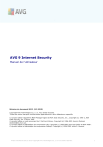
Lien public mis à jour
Le lien public vers votre chat a été mis à jour.